Page 1

KÄYTTÖOPAS
Page 2
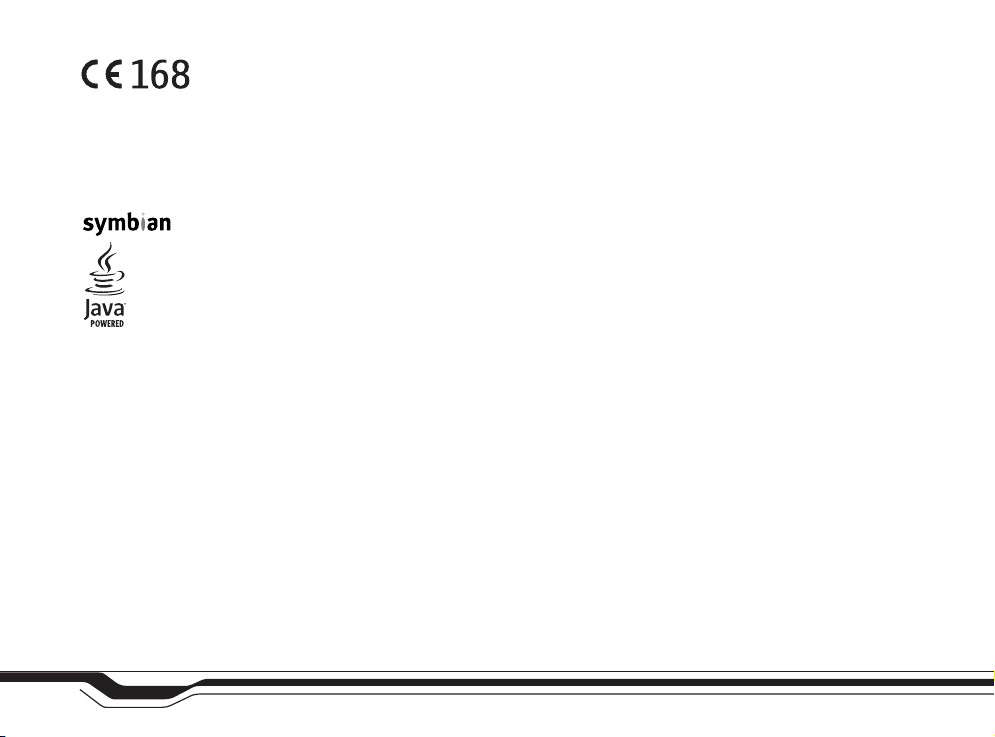
VAATIMUSTENMUKAISUUSILMOITUS NOKIA Oyj ilmoittaa vastaavansa siitä, että tuote RH-29 noudattaa
Euroopan neuvoston direktiivin 1999/5/EY määräyksiä. Vaatimustenmukaisuusilmoituksesta on kopio WWW-osoitteessa
http://www.nokia.com/phones/declaration_of_conformity/.
Copyright © 2004 Nokia. Kaikki oikeudet pidätetään.
Tämän asiakirjan sisällön jäljentäminen, jakeleminen tai tallentaminen kokonaan tai osittain on kielletty ilman Nokian myöntämää kirjallista lupaa.
Nokia, Nokia Connecting People, N-Gage ja N-Gage QD ovat Nokia Oyj:n rekisteröityjä tavaramerkkejä. Muut tässä asiakirjassa mainitut tuotteiden ja yritysten nimet
voivat olla omistajiensa tavaramerkkejä tai kauppanimiä.
Nokia tune on Nokia Oyj:n äänimerkki.
This product includes software licensed from Symbian Ltd © 1998-2004. Symbian and Symbian OS are trademarks of Symbian Ltd.
Java™ and all Java-based marks are trademarks or registered trademarks of Sun Microsystems, Inc.
Bluetooth is a registered trademark of Bluetooth SIG, Inc.
Stac ®, LZS ®, ©1996, Stac, Inc., ©1994-1996 Microsoft Corporation. Includes one or more U.S. Patents: No. 4701745, 5016009, 5126739, 5146221, and 5414425. Other
patents pending.
Hi/fn ®, LZS ®,©1988-98, Hi/fn. Includes one or more U.S. Patents: No. 4701745, 5016009, 5126739, 5146221, and 5414425. Other patents pending.
Part of the software in this product is © Copyright ANT Ltd. 1998. All rights reserved.
m-Router Connectivity Components © 2000-2002 Intuwave Limited. All rights reserved. (www.intuwave.com)
US Patent No 5818437 and other pending patents. T9 text input software Copyright (C) 1997-2004. Tegic Communications, Inc. All rights reserved.
Nokia kehittää tuotteitaan jatkuvasti ja pidättää siksi oikeuden tehdä muutoksia ja parannuksia mihin tahansa tässä asiakirjassa mainittuun tuotteeseen ilman
ennakkoilmoitusta.
Nokia ei vastaa välittömistä tai välillisistä vahingoista, mukaan lukien tietojen tai tulojen menetys.
Tämän asiakirjan sisältö tarjotaan "sellaisenaan". Sen tarkkuudesta, luotettavuudesta tai sisällöstä ei anneta mitään suoraa tai epäsuoraa takuuta eikä nimenomaisesti
taata sen markkinoitavuutta tai sopivuutta tiettyyn tarkoitukseen, ellei pakottavalla lainsäädännöllä ole toisin määrätty. Nokia varaa itselleen oikeuden muuttaa tätä
asiakirjaa tai poistaa sen jakelusta milloin tahansa ilman erillistä ilmoitusta.
Vientisäännöstely
Tämä laite saattaa sisältää hyödykkeitä, tekniikkaa tai ohjelmia, joihin sovelletaan Yhdysvaltojen ja muiden maiden vientilakeja ja -määräyksiä. Poikkeaminen laista on
kielletty.
Tuotteiden saatavuus voi vaihdella alueittain. Saat lisätietoja lähimmältä Nokia-jälleenmyyjältä.
9311150
ISSUE 2 FI
Copyright © 2004 Nokia. All rights reserved.
Page 3
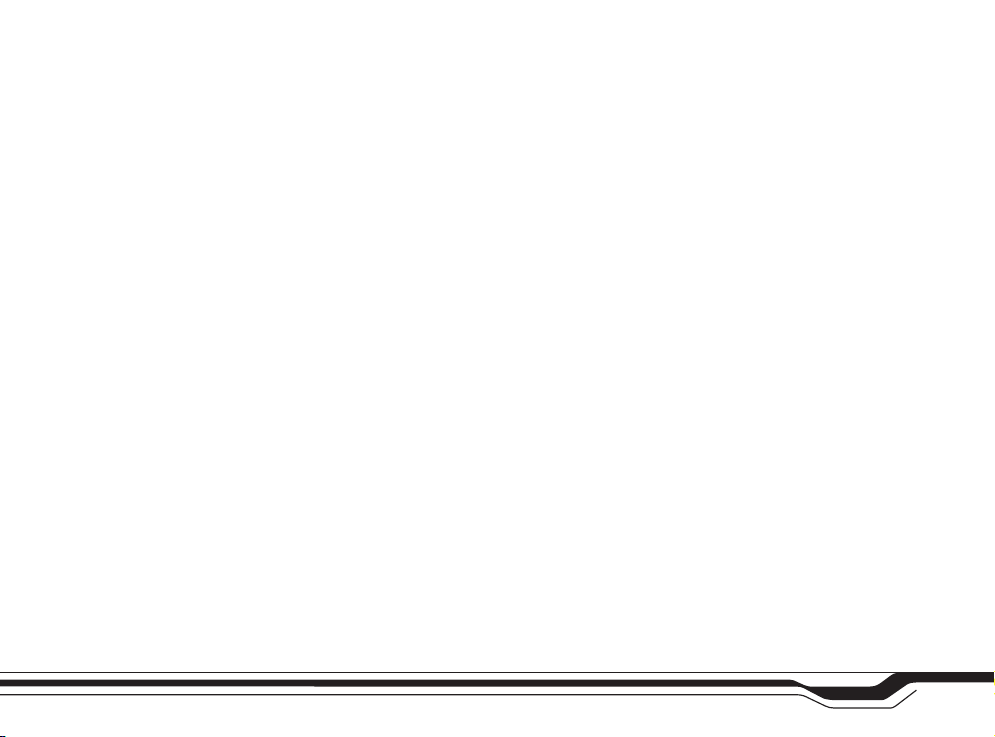
Sisällysluettelo
TURVALLISUUTESI VUOKSI ...................... 7
Alkutoimet................................................. 9
SIM-kortin ja akun asentaminen ...................................... 9
Akun lataaminen..................................................................11
Virran kytkeminen pelilaitteeseen ..................................11
Näppäimet ja osat...............................................................12
Tietoja näytöstä............................................................13
Näppäinlukko ................................................................13
Peli- tai muistikortin asettaminen laitteeseen ...........13
Muistikortin poistaminen..................................................14
Pelin pelaaminen .................................................................15
Virran säästäminen pelaamisen aikana .................15
Monen pelaajan pelin aloittaminen .......................15
Pelin hallinta - pelitiedot ..................................................15
Pelitietojen varmuuskopiointi ja palautus............16
N-Gage Arena -käynnistysohjelma ................................16
Ennen N-Gage Arena -käynnistysohjelman
käyttöä............................................................................17
Yhteyden muodostaminen
N-Gage Arena -palveluun .........................................17
Copyright © 2004 Nokia. All rights reserved.
Rekisteröityminen ja sisäänkirjautuminen ...........18
N-Gage Arena -käynnistysohjelman
päivittäminen ...............................................................18
Ohjeet .....................................................................................18
Tehokasta käyttöä koskevia vihjeitä ..............................19
Pelilaite ....................................................20
Pelilaitteen muokkaaminen yksilölliseksi .....................20
Oikovalinnat valmiustilassa..............................................21
Tärkeimmät symbolit valmiustilassa.............................. 21
Muistinhallinta ....................................................................22
Muistin kulutuksen tarkasteleminen .....................22
Muistin vapauttaminen .............................................23
Muistikortti ........................................................................... 23
Muistikortin alustaminen..........................................24
Tietojen varmuuskopiointi ja palauttaminen....... 24
Muistikortin lukitseminen......................................... 24
Äänenvoimakkuuden säätäminen...................................25
Puhelin .....................................................26
Soittaminen ..........................................................................26
Puhelinnumeroon soittaminen pikavalinnalla.....27
Neuvottelupuhelun soittaminen (verkkopalvelu)27
3
Page 4
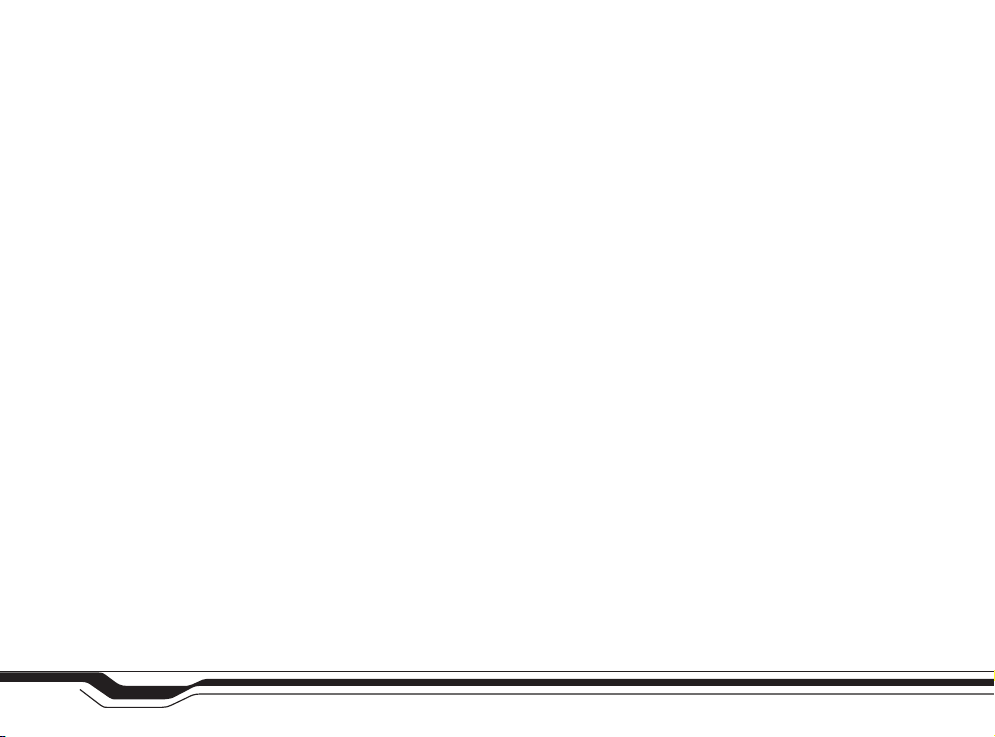
Puheluun vastaaminen tai puhelun hylkääminen......28
Koputuspalvelu (verkkopalvelu)...............................28
Puhelunaikaiset toiminnot........................................28
Soitonsiirto (verkkopalvelu) ......................................29
Loki - puhelutiedot ja yleinen loki..................................29
Viime puhelujen tiedot...............................................30
Puhelujen kestot ..........................................................30
Puhelujen hinnat (verkkopalvelu) ...........................30
GPRS-laskuri ................................................................. 31
Yleisen lokin tarkasteleminen ..................................31
Lokin asetukset.............................................................32
SIM-hakemisto ja muut SIM-palvelut ..........................33
Asetukset..................................................34
Asetusten muuttaminen....................................................34
Laiteasetukset.......................................................................34
Yleiset asetukset ..........................................................34
Valmiustila..................................................................... 35
Näyttö.............................................................................35
Puheluasetukset...................................................................36
Yhteysasetukset ...................................................................37
Tietoja datayhteyksistä ja yhteysosoitteista........37
Yhteysosoitteen määrittäminen ..............................38
Yhteysosoitteet.............................................................38
GPRS................................................................................41
Datapuhelu....................................................................41
Päivämäärä ja kellonaika .................................................. 41
Suojaus................................................................................... 42
Laite ja SIM................................................................... 42
Varment. hallinta......................................................... 44
Puhelunesto (verkkopalvelu) ............................................ 45
Verkko..................................................................................... 46
Lisälaiteasetukset................................................................ 46
Osoitekirja (puhelinluettelo)..................47
Nimien ja numeroiden tallentaminen
- osoitekorttien luominen ja muokkaaminen ............. 47
Yhteystietojen kopioiminen SIM-kortin ja
laitteen muistin välillä....................................................... 48
Soittoäänen liittäminen osoitekorttiin tai
yhteysryhmään..................................................................... 48
Äänivalinta............................................................................ 49
Äänitunnisteen liittäminen puhelinnumeroon.... 49
Soittaminen äänitunnisteen avulla ........................ 50
Yhteysryhmien luominen .................................................. 50
Jäsenten poistaminen ryhmästä .............................50
Kuvien käsittely .......................................51
Kuvat - kuvien katseleminen ........................................... 51
Tilannekuva........................................................................... 51
Tilannekuva-asetusten muuttaminen.................... 52
Videon toisto ........................................................................52
Videoleikkeen vastaanottaminen viestissä........... 53
4
Copyright © 2004 Nokia. All rights reserved.
Page 5
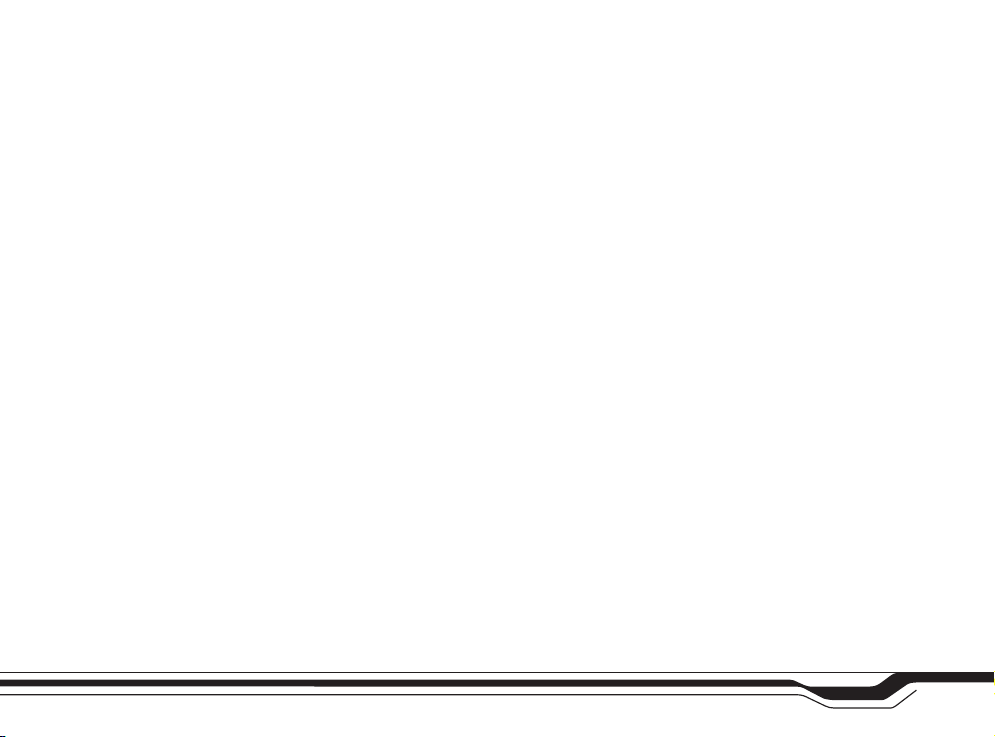
Viestit......................................................54
Tekstin kirjoittaminen ........................................................55
Perinteinen tekstinsyöttö ..........................................55
Ennustava tekstinsyöttö - Sanakirja ......................56
Tekstin kopioiminen leikepöydälle ..........................58
Viestien kirjoittaminen ja lähettäminen .......................58
Multimediaviestejä varten tarvittavat
asetukset ........................................................................60
Sähköpostia varten tarvittavat asetukset.............60
Saapuneet-kansio - viestien vastaanottaminen.........61
Multimediaobjektien vastaanottaminen ...............61
Tunnusten, äänien, käyntikorttien, kalenteri-
merkintöjen ja asetusten vastaanottaminen .......61
Palveluviestien vastaanottaminen ..........................62
Omat kansiot .......................................................................62
Postilaatikko..........................................................................63
Postilaatikon avaaminen ...........................................63
Sähköpostiviestien hakeminen postilaatikosta ...63
Sähköpostiviestien poistaminen ..............................64
Yhteyden katkaiseminen postilaatikkoon .............65
Lähtevät - lähettämistä odottavat viestit ....................65
SIM-kortilla olevien viestien katseleminen..................66
Tiedotteet (verkkopalvelu).................................................66
Palvelukäsky - muokkaaminen ........................................66
Viestien asetukset................................................................67
Tekstiviestiasetukset ...................................................67
Multimediaviestien asetukset .................................. 68
Sähköpostiasetukset ...................................................69
Palveluviestiasetukset ................................................71
Tiedotteiden asetukset (verkkopalvelu) .................71
Muut-kansion asetukset............................................72
Profiilit.....................................................73
Profiilin vaihtaminen.......................................................... 73
Profiilien muokkaaminen .................................................. 74
Kalenteri ja Tehtävät-sovellus............... 75
Kalenterimerkintöjen luominen....................................... 75
Kalenterinäkymät ................................................................ 76
Tehtävät - Tehtävälista...................................................... 77
Ekstrat......................................................78
Laskin...................................................................................... 78
Sävellys................................................................................... 78
Muunnin - Mittojen muuntaminen ...............................80
Perusvaluutan ja valuuttakurssien
asettaminen ..................................................................80
Muistikirja .............................................................................81
Kello ........................................................................................ 81
Hälytyksen asettaminen ............................................81
Äänitys.................................................................................... 82
Siirry........................................................................................82
Linkkien lisääminen ....................................................83
Copyright © 2004 Nokia. All rights reserved.
5
Page 6
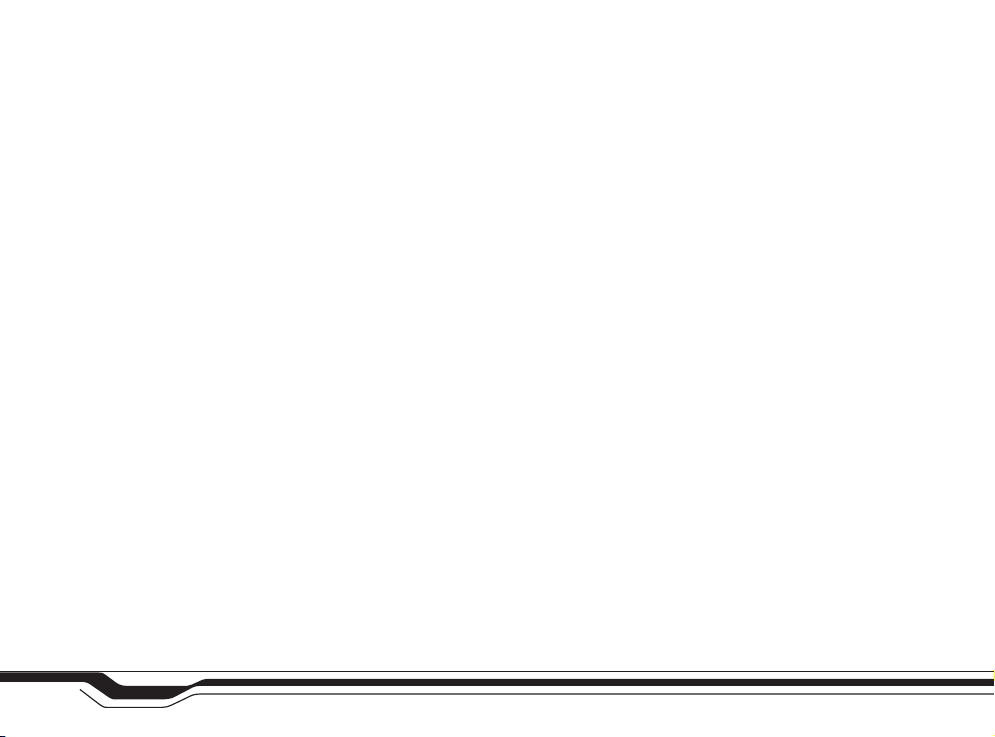
Web...........................................................84
Webin käytön perusvaiheet..............................................84
Asetusten vastaanottaminen tekstiviestissä........84
Asetusten näppäileminen käsin...............................85
Kirjanmerkkinäkymä ...........................................................85
Yhteyden muodostaminen ................................................85
Yhteyden suojaus.........................................................86
Selailu.....................................................................................86
Yhteyden katkaiseminen ...................................................87
Välimuistin tyhjentäminen........................................87
Web-asetukset .....................................................................87
Sovellukset ja Hallinta-sovellus.............88
Sovellusten ja ohjelmistojen asentamista
koskevia huomautuksia .....................................................88
Sovellukset (Java™) ............................................................89
Sovelluksen asentaminen ..........................................89
Sovellukset-päänäkymä ............................................. 89
Sovellusten asetukset.................................................90
Hallinta-sovellus - ohjelmistojen asentaminen
ja poistaminen......................................................................90
Ohjelmien asentaminen .............................................91
Ohjelmien poistaminen ..............................................91
Yhteydet muihin laitteisiin.....................92
Bluetooth-yhteys ................................................................ 92
Bluetooth-asetukset................................................... 93
Tiedon lähettäminen Bluetooth-yhteyden
kautta ............................................................................. 93
Pariliitoksen luominen ............................................... 94
Tiedon vastaanottaminen Bluetooth-yhteyden
kautta ............................................................................. 95
Bluetooth-yhteyden ottaminen pois päältä ........ 95
Yhteyden muodostaminen tietokoneeseen
Bluetooth-yhteyden kautta.............................................. 95
CD-ROM-levyn käyttö................................................ 95
Tietoa akuista ..........................................96
Lataaminen ja purkaminen............................................... 96
HUOLTO-OHJEITA....................................96
TURVALLISUUTTA KOSKEVIA
LISÄTIETOJA.............................................97
Hakemisto.............................................. 101
6
Copyright © 2004 Nokia. All rights reserved.
Page 7
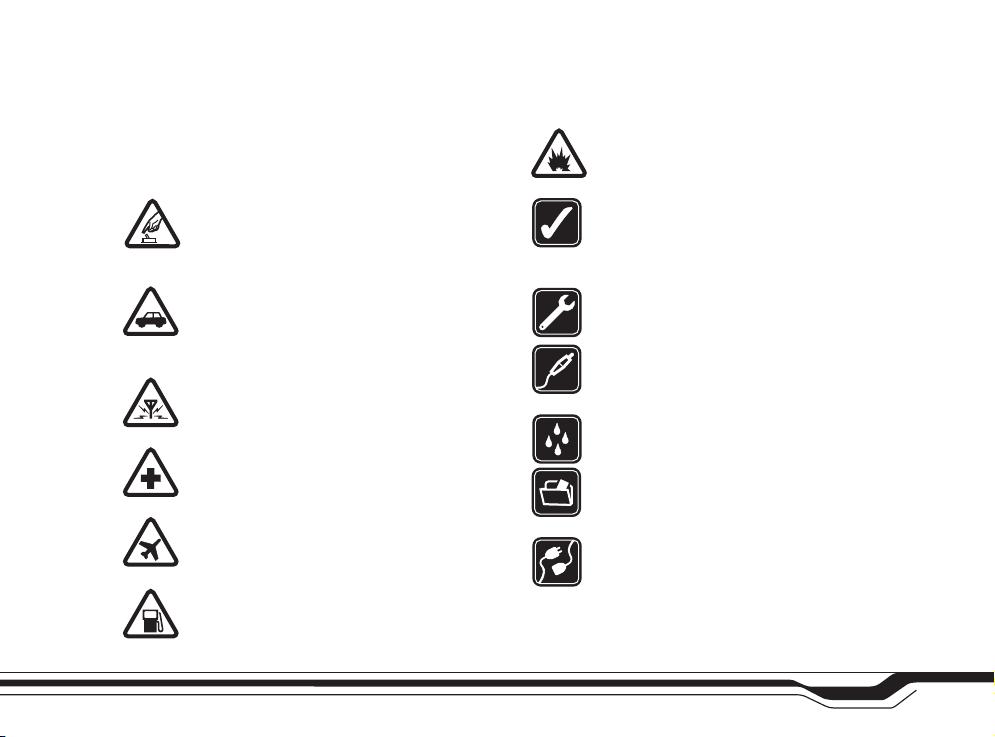
TURVALLISUUTESI VUOKSI
Lue nämä ohjeet. Ohjeiden vastainen käyttö saattaa olla
vaarallista tai lainvastaista. Lue koko opas saadaksesi
lisätietoja.
KYTKE VIRTA TURVALLISESTI Älä kytke
laitteeseen virtaa silloin, kun matkapuhelimen
käyttö on kielletty tai se voi aiheuttaa häiriöitä
tai vaaratilanteen.
LIIKENNETURVALLISUUS Noudata kaikkia
paikallisia lakeja. Pidä kädet aina vapaana
ajoneuvon hallintaan ajaessasi. Aseta ajaessasi
ajoturvallisuus etusijalle.
HÄIRIÖT Kaikki langattomat laitteet ovat
alttiita häiriöille, jotka voivat vaikuttaa
laitteiden toimintaan.
SULJE LAITE SAIRAALASSA Noudata kaikkia
rajoituksia. Sulje laite lääketieteellisten
laitteiden lähellä.
SULJE LAITE ILMA-ALUKSISSA Noudata
kaikkia rajoituksia. Langattomat laitteet voivat
häiritä ilma-aluksen järjestelmien toimintaa.
SULJE LAITE TANKATESSASI Älä käytä
laitetta huoltoasemalla. Älä käytä sitä
polttoaineen tai kemikaalien läheisyydessä.
Copyright © 2004 Nokia. All rights reserved.
SULJE LAITE RÄJÄYTYSTYÖMAAN
LÄHELLÄ Noudata kaikkia rajoituksia. Älä
käytä laitetta räjäytystyömaan lähellä.
KÄYTÄ JÄRKEVÄSTI Käytä laitetta vain
normaaliasennossa laitteen käyttöohjeiden
mukaisesti. Älä koske antenniin
tarpeettomasti.
VALTUUTETTU HUOLTO Vain valtuutettu
huoltoliike saa asentaa tai korjata tuotteen.
LISÄLAITTEET JA AKUT Käytä vain
hyväksyttyjä lisälaitteita ja akkuja. Älä yhdistä
yhteensopimattomia tuotteita toisiinsa.
VEDENKESTÄVYYS Laitteesi ei ole
vedenkestävä. Pidä se kuivana.
VARMUUSKOPIOT Muista tehdä
varmuuskopiot tai pitää kirjaa kaikista
tärkeistä tiedoista.
YHDISTÄMINEN MUIHIN LAITTEISIIN
Johonkin toiseen laitteeseen yhdistäessäsi lue
sen käyttöohje saadaksesi tarkat turvaohjeet.
Älä yhdistä yhteensopimattomia tuotteita
toisiinsa.
7
Page 8
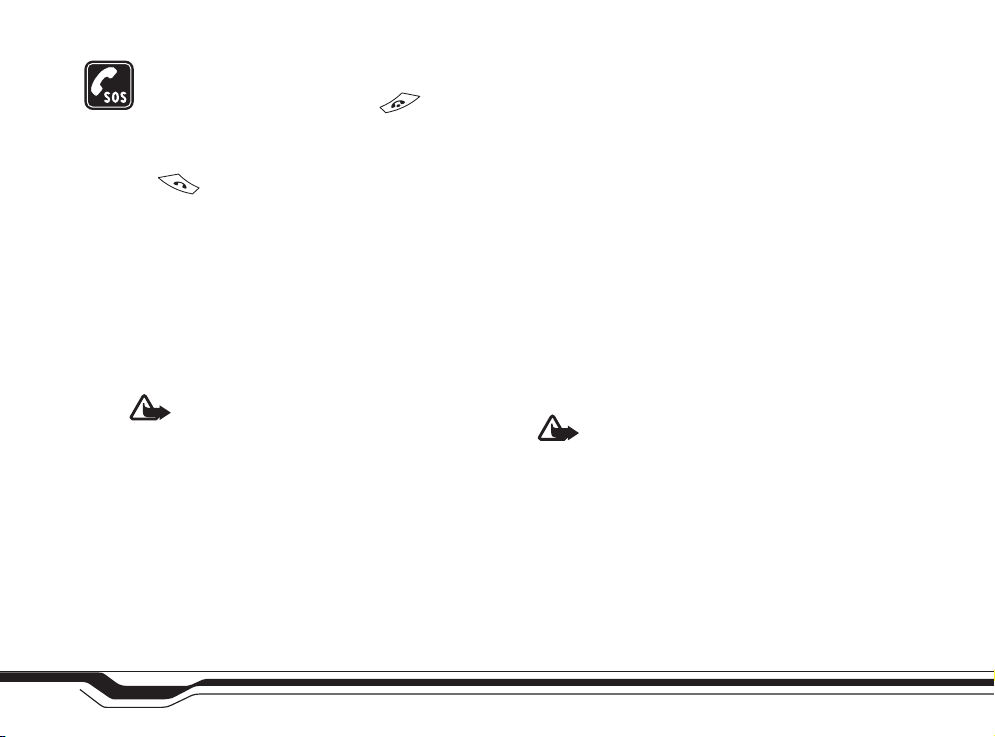
HÄTÄPUHELUT Varmista, että laitteen
puhelintoiminto on päällä ja että laite on
verkon kuuluvuusalueella. Paina näppäintä niin monta kertaa kuin tarvitaan
näytön tyhjentämiseen ja aloitusnäyttöön
palaamiseen. Näppäile hätänumero ja paina
-näppäintä. Ilmoita olinpaikkasi. Älä
katkaise puhelua, ennen kuin saat luvan siihen.
TIETOJA LAITTEESTA
Tässä ohjeessa kuvattu langaton laite on hyväksytty
käytettäväksi EGSM 900- ja GSM 1800 -verkossa.
Lisätietoja verkoista saat palveluntarjoajaltasi.
Kun käytät tämän laitteen toimintoja, noudata paikallisia
lakeja ja kunnioita muiden yksityisyyttä ja muita oikeuksia.
Varoitus: Laitteessa on oltava virta
kytkettynä, kun käytetään sen toimintoja
herätyskelloa lukuun ottamatta. Älä kytke
laitteeseen virtaa silloin, kun langattoman
laitteen käyttö voi aiheuttaa häiriöitä tai
vaaratilanteen.
Verkkopalvelut
Puhelimen käyttö edellyttää palvelun tilaamista
langattomien palvelujen tarjoajalta. Monien laitteen
toimintojen toiminta määräytyy matkapuhelinverkon
toimintojen mukaan. Nämä verkkopalvelut eivät
välttämättä ole käytettävissä kaikissa verkoissa, tai niiden
käytöstä on mahdollisesti sovittava erikseen
palveluntarjoajan kanssa. Tarvittaessa palveluntarjoaja
antaa lisäohjeita niiden käytöstä ja selittää niihin liittyvät
maksut. Joissakin verkoissa voi olla rajoituksia, jotka
vaikuttavat verkkopalvelujen käyttöön. Jotkin verkot eivät
esimerkiksi välttämättä tue kaikkia kielikohtaisia merkkejä
ja palveluja.
Palveluntarjoaja on voinut pyytää, että jotkin laitteesi
toiminnot poistetaan käytöstä tai että niitä ei aktivoida.
Tällöin ne eivät näy laitteen valikossa. Lisätietoja saat
palveluntarjoajaltasi.
Lisälaitteet, akut ja laturit
Tarkista laturin mallinumero ennen sen käyttöä tämän
laitteen kanssa. Tämä laite on tarkoitettu käytettäväksi
vain ACP-12- tai LCH-12-laturin kanssa.
Varoitus: Käytä vain sellaisia akkuja,
latureita ja lisälaitteita, jotka Nokia on
hyväksynyt käytettäväksi tämän mallin
kanssa. Muuntyyppisten tuotteiden käyttö
voi tehdä siitä hyväksynnän vastaisen tai
mitätöidä laitetta koskevan takuun ja
saattaa olla vaarallista.
Tietoja hyväksyttyjen lisälaitteiden saatavuudesta saat
laitteen myyjältä. Irrottaessasi lisälaitteen virtajohdon ota
kiinni ja vedä pistokkeesta, älä johdosta.
Laite ja sen lisävarusteet voivat sisältää pieniä osia. Pidä ne
poissa pienten lasten ulottuvilta.
8
Copyright © 2004 Nokia. All rights reserved.
Page 9
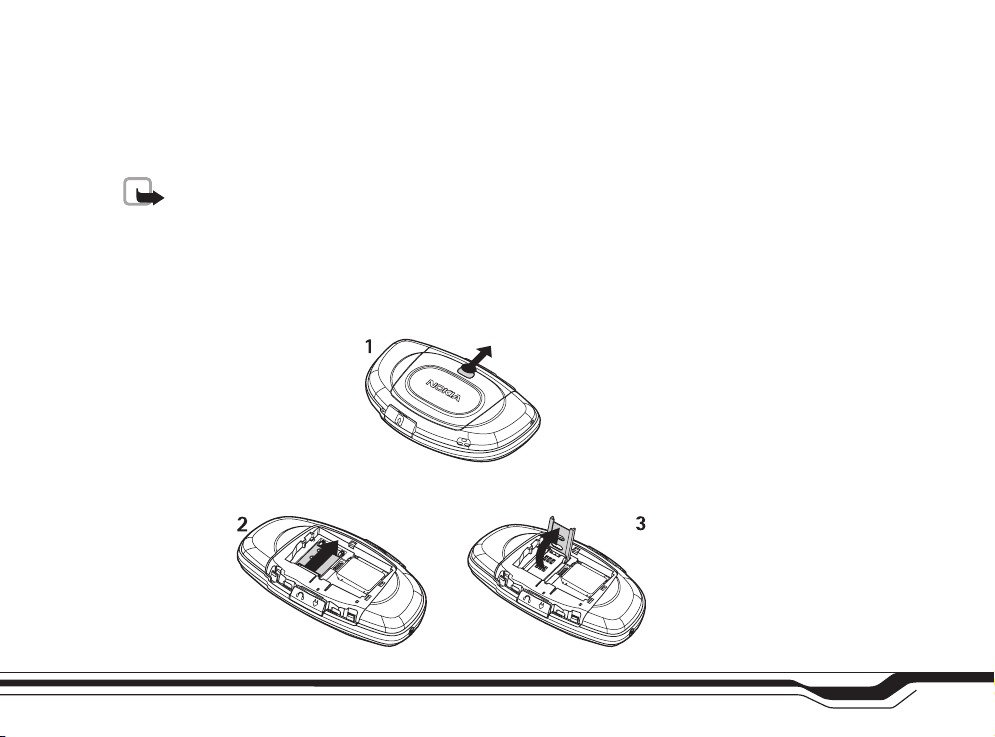
Alkutoimet
SIM-kortin ja akun asentaminen
Huom! Katkaise aina virta ja irrota laite laturista tai muusta laitteesta ennen
kuorien poistamista. Säilytä ja käytä laitetta aina siten, että kuoret ovat paikallaan.
Pidä kaikki SIM-kortit poissa pienten lasten ulottuvilta. Tietoja SIM-kortin palvelujen
saatavuudesta ja käytöstä saat SIM-kortin myyjältä. Myyjä voi olla verkko-operaattori,
palveluntarjoaja tai jokin muu myyjä.
1 Aseta pelilaite siten, että sen takaosa osoittaa sinuun päin. Paina vapautussalpaa (1)
ja liu'uta kantta nuolen suuntaan.
2 Vapauta SIM-kortin pidike liu'uttamalla pidikettä nuolen suuntaan (2)
ja avaamalla se (3).
Copyright © 2004 Nokia. All rights reserved.
Alkutoimet
9
Page 10
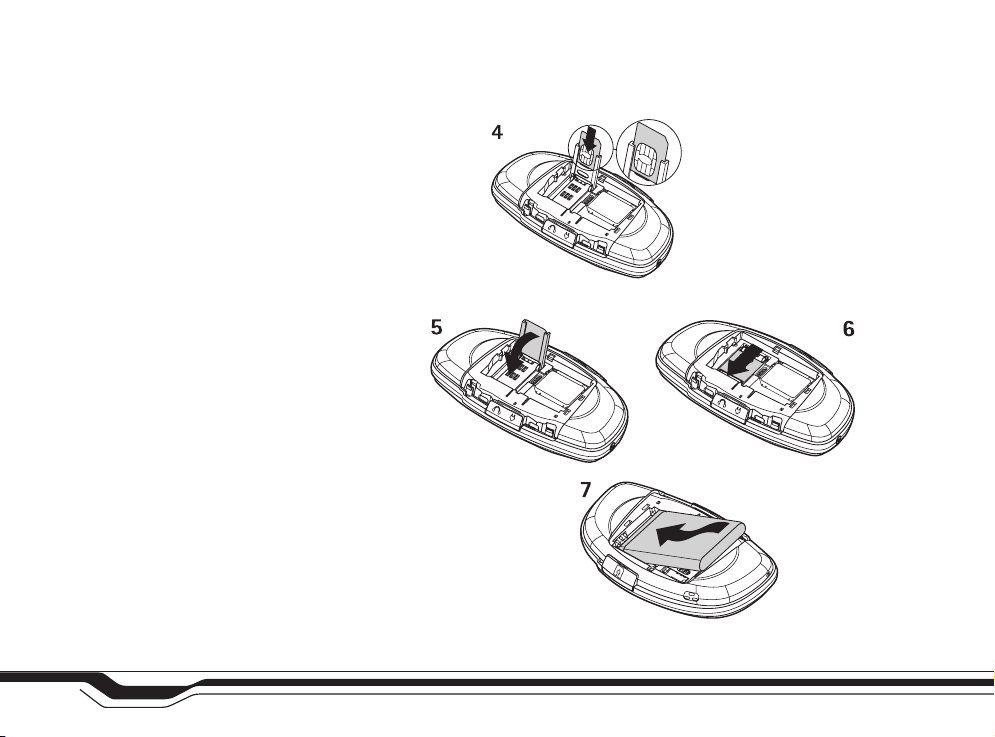
Alkutoimet
3 Aseta SIM-kortti pidikkeeseensä (4). Varmista, että SIM-kortin viisto kulma osoittaa
ylöspäin pidikkeestä ja että kortin kullanväriset liittimet osoittavat laitteessa olevia
liittimiä kohti.
4 Sulje SIM-kortin pidike (5) ja lukitse se paikalleen (6).
5 Aseta akku paikalleen (7).
10
6 Aseta takakansi paikalleen.
Copyright © 2004 Nokia. All rights reserved.
Page 11

Akun lataaminen
1 Avaa -symbolilla merkitty luukku. Kytke virtajohto pelilaitteeseen (8).
2 Kytke laturi seinäpistorasiaan. Akun symbolipalkki alkaa rullata. Pelilaitetta voi käyttää
latauksen aikana. Jos akku on tyhjentynyt kokonaan, voi kestää muutaman minuutin,
ennen kuin lataussymboli tulee näkyviin.
3 Kun akku on ladattu täyteen, palkki lakkaa rullaamasta. Irrota laturi ensin pelilaitteesta
ja sitten seinäpistorasiasta.
Virran kytkeminen pelilaitteeseen
• Pidä virtanäppäintä (9) alaspainettuna.
Jos pelilaite pyytää antamaan PIN-koodin, näppäile koodi (**** näytössä) ja paina
OK-näppäintä. PIN-koodi toimitetaan tavallisesti SIM-kortin mukana.
Jos pelilaite pyytää antamaan suojakoodin, näppäile koodi (**** näytössä) ja paina
OK-näppäintä. Suojakoodin tehdasasetus on 12345. Katso ‘
Laitteessa on sisäänrakennettu antenni. Huom! Kuten mitä tahansa
radiolähetinlaitetta käytettäessä, vältä antennin tarpeetonta
koskettamista, kun laitteeseen on kytketty virta. Antennin koskettaminen
vaikuttaa puhelun laatuun ja laite saattaa toimia suuremmalla
lähetysteholla kuin muuten olisi tarpeen. Kun vältetään antennin alueen
koskettamista laitetta käytettäessä, antenni toimii mahdollisimman hyvin
ja akun käyttöikä pitenee.
NORMAALI ASENTO: Pidä laitetta niin, että antenni osoittaa ylöspäin ja
olkapääsi yli.
Laite ja SIM’, s. 42.
Alkutoimet
Copyright © 2004 Nokia. All rights reserved.
11
Page 12
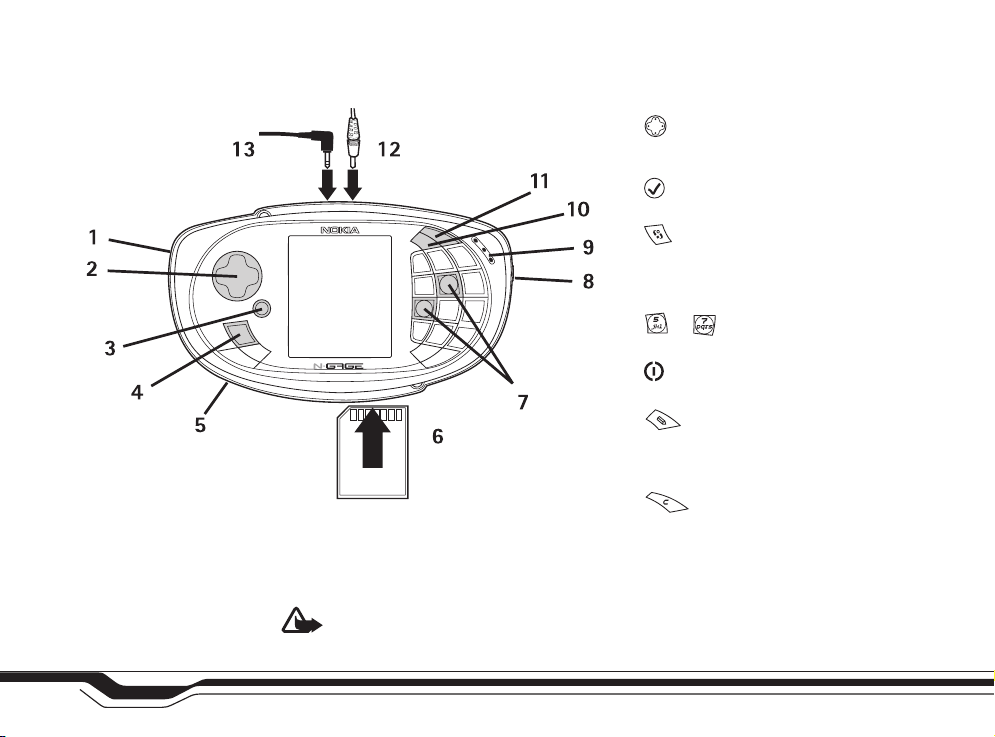
Alkutoimet
Näppäimet ja osat
1 Mikrofoni on sivussa.
2 Ohjausnäppäin pelien
pelaamiseen ja valikossa
liikkumiseen.
3 OK-näppäimellä valitaan,
hyväksytään tai aktivoidaan.
4 Valikkonäppäimellä avataan
päävalikko.
5 Kaiutin on takana.
6 Muisti- tai pelikorttien paikka.
7 ja ovat ensisijaiset
pelinäppäimet.
8 Virtanäppäin on sivussa.
9 Kuuloke.
10 Muokkaa-näppäimellä
avataan komentoluettelo
muokattaessa tekstiä toiminnoilla
Kopioi, Leikkaa ja Liitä.
11 Poistonäppäin tekstin ja
kohteiden poistoon.
12 Laturin liitin.
13 Kuulokkeen liitin.
Varoitus: Kannettavaa HF:ää käytettäessä kykysi kuulla ulkopuolisia ääniä voi
heikentyä. Älä käytä kannettavaa HF:ää silloin, kun se voi vaarantaa turvallisuutesi.
12
Copyright © 2004 Nokia. All rights reserved.
Page 13
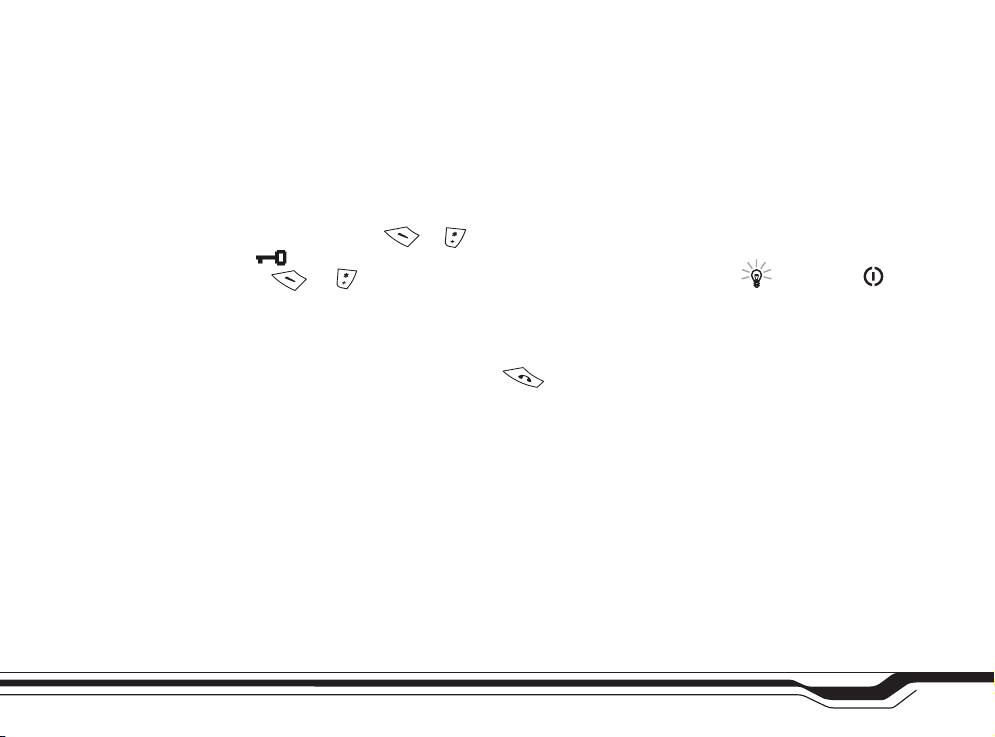
Tietoja näytöstä
Näytössä voi näkyä vähäinen määrä puuttuvia, haalistuneita tai kirkkaita pisteitä. Tämä on
tyypillistä tämäntyyppiselle näytölle. Joissakin näytöissä voi olla pikseleitä tai pisteitä,
jotka ovat koko ajan päällä tai pois päältä. Tämä on normaalia; se ei ole vika.
Näppäinlukko
Näppäinlukon avulla voit estää tahattomat näppäinpainallukset.
• Lukitseminen: Paina valmiustilassa ja . Kun näppäimet ovat lukittuina,
näytössä näkyy -symboli.
• Avaaminen: Paina ja .
Jos oIet määrittänyt pelit käynnistymään automaattisesti ja asetat pelikortin
pelilaitteeseen, näppäinlukko avautuu automaattisesti.
Kun näppäinlukko on päällä, puheluja voi silti ehkä soittaa laitteeseen ohjelmoituun
viralliseen hätänumeroon. Näppäile hätänumero ja paina -näppäintä.
Peli- tai muistikortin asettaminen laitteeseen
Pidä kaikki peli- ja muistikortit poissa pienten lasten ulottuvilta.
Käytä vain tämän laitteen kanssa yhteensopivia multimediakortteja (MMC-kortteja). Muut
muistikortit, kuten Secure Digital -kortit (SD-kortit), eivät sovi MMC-korttipaikkaan
eivätkä ole yhteensopivia tämän laitteen kanssa. Yhteensopimattoman muistikortin käyttö
voi vahingoittaa muistikorttia ja laitetta, ja yhteensopimattomalle kortille tallennetut
tiedot voivat vioittua.
Pelilaitteeseen voi ostaa monenlaisia N-Gage-pelejä. Kukin N-Gage-peli toimitetaan
erillisellä pelikortilla (MMC-kortilla), jota voi vain lukea. Pelitiedot (kuten huippupistemäärät) tallentuvat pelilaitteen muistiin, eivät N-Gage-pelikortille. Eri pelien saatavuudesta saat tietoja Nokian hyväksymältä pelitoimittajalta tai osoitteesta www.n-gage.com.
Alkutoimet
Vihje! Paina -
näppäintä kerran, valitse
Lukitse näppäimet ja
paina OK-näppäintä.
Copyright © 2004 Nokia. All rights reserved.
13
Page 14
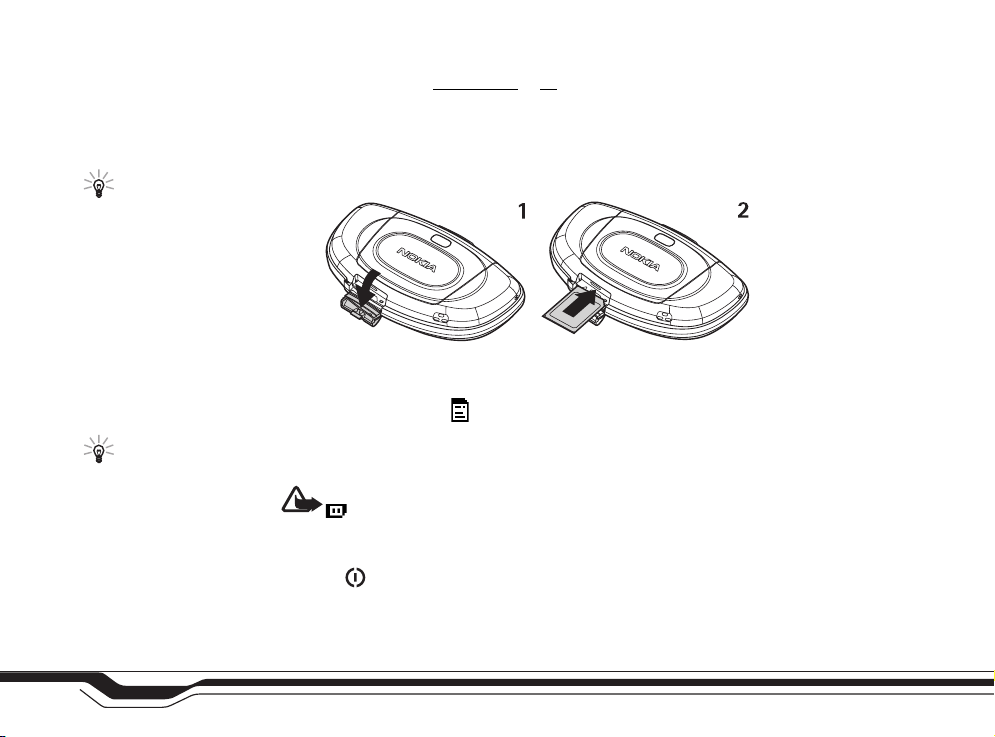
Alkutoimet
Vihje! Jos et halua
pelin alkavan automaattisesti, kun pelikortti
asetetaan laitteeseen,
valitse Työkalut→
Asetukset→Laite→
Yleiset asetukset ja
määritä Pelin aut.
käynnistys -asetukseksi
Ei käytössä.
Kun haluat lisää tallennustilaa, voit ostaa yhteensopivia flash-muistikortteja
(MMC-kortteja). Katso ‘
1 Avaa korttipaikka (1).
2 Aseta peli- tai muistikortti laitteeseen (2). Huomaa, että peli- tai muistikortin
asettaminen laitteeseen sulkee kaikki laitteessa avoinna olevat sovellukset.
3 Sulje korttipaikka.
Jos asetit laitteeseen pelikortin, peli käynnistyy automaattisesti. Lisäksi pelin kuvake
lisätään automaattisesti päävalikon viimeiseksi kohdaksi. Muistikortille tallennettujen
tietojen symbolina näkyy eri sovelluksissa.
Muistikortti’, s. 23.
Vihje! Lisätietoja
saatavilla olevista peleistä
ja pelin palveluasetukset
saat osoitteesta
www.n-gage.com.
14
Muistikortin poistaminen
Tärkeää: Älä poista muistikorttia, kun puhelimessa on jokin toiminto kesken (kun
-symboli vilkkuu näytön oikeassa yläkulmassa). Kortin poistaminen kesken
toiminnon voi vahingoittaa muistikorttia ja laitetta, ja kortille tallennetut tiedot
voivat vioittua.
1 Paina -näppäintä ja valitse Poista muistikortti (käytettävissä vain, jos muistikortti
on asetettu laitteeseen).
2 Odota, kunnes näyttöön tulee teksti Muistikortin voi nyt poistaa, ja poista kortti.
Copyright © 2004 Nokia. All rights reserved.
Page 15
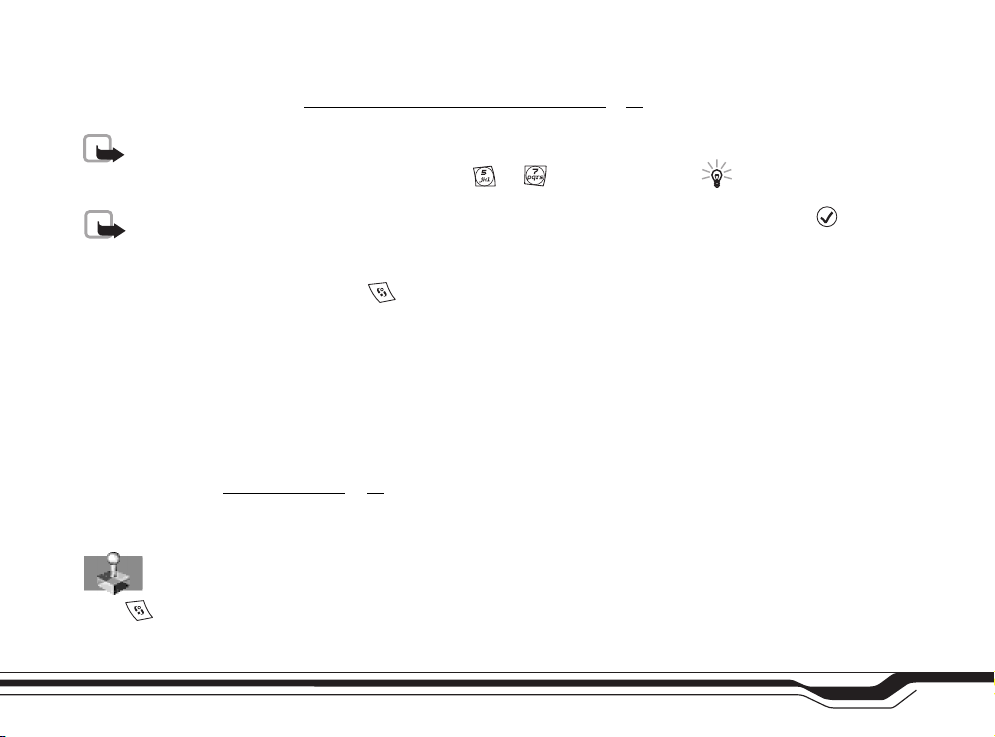
Pelin pelaaminen
Aseta pelikortti laitteeseen. Katso ‘Peli- tai muistikortin asettaminen laitteeseen’, s. 13. Peli
käynnistyy automaattisesti, ja näppäinlukko avautuu.
Huom! Poistu pelistä, ennen kuin poistat pelikortin pelilaitteesta.
Voit käyttää pelien pelaamiseen ensisijaisia pelinäppäimiä ja . Joissakin peleissä
voidaan käyttää muita näppäimiä. Noudata pelin mukana toimitettuja ohjeita.
Huom! Pelaaminen kuluttaa virtaa, mikä lyhentää pelilaitteen käyttöaikaa.
Virran säästäminen pelaamisen aikana
• Vähennä näytön kirkkautta painamalla -näppäintä ja valitsemalla Työkalut→
Asetukset→ Laite→ Näyttö→ Kirkkaus. Valitse Valinnat→ Muuta.
• Käytä kuuloketta pelin äänien kuunteluun pelatessasi.
• Ota Bluetooth-toiminto pois päältä silloin, kun et käytä sitä.
Monen pelaajan pelin aloittaminen
Joitakin pelejä voi pelata kahden tai useamman pelaajan kanssa, jos heillä on sama peli
yhteensopivassa laitteessa. Pelaaminen tapahtuu Bluetooth-yhteyden kautta. Varmista
ennen monen pelaajan pelin aloittamista, että laitteiden Bluetooth-asetukset ovat
yhteensopivat. Katso ‘
yksityiskohtaisia tietoja esimerkiksi pelin aloittamisesta, eri pelitasoista ja
lisäominaisuuksista.
Bluetooth-yhteys’, s. 92. Katso pelin mukana toimitetuista ohjeista
Pelin hallinta - pelitiedot
Paina -näppäintä ja valitse Työkalut→ Pelin hall., jolloin saat esiin peliin liittyvät
tiedostot ja voit hallita niitä. Voit vapauttaa muistia poistamalla tarpeettomia tiedostoja,
varmuuskopioida tiedostoja muistikortille ja palauttaa tiedostoja muistikortilta.
Vihje! Kun pelikortti
Alkutoimet
on laitteessa, voit aloittaa
pelin painamalla
valmiustilassa.
Copyright © 2004 Nokia. All rights reserved.
15
Page 16
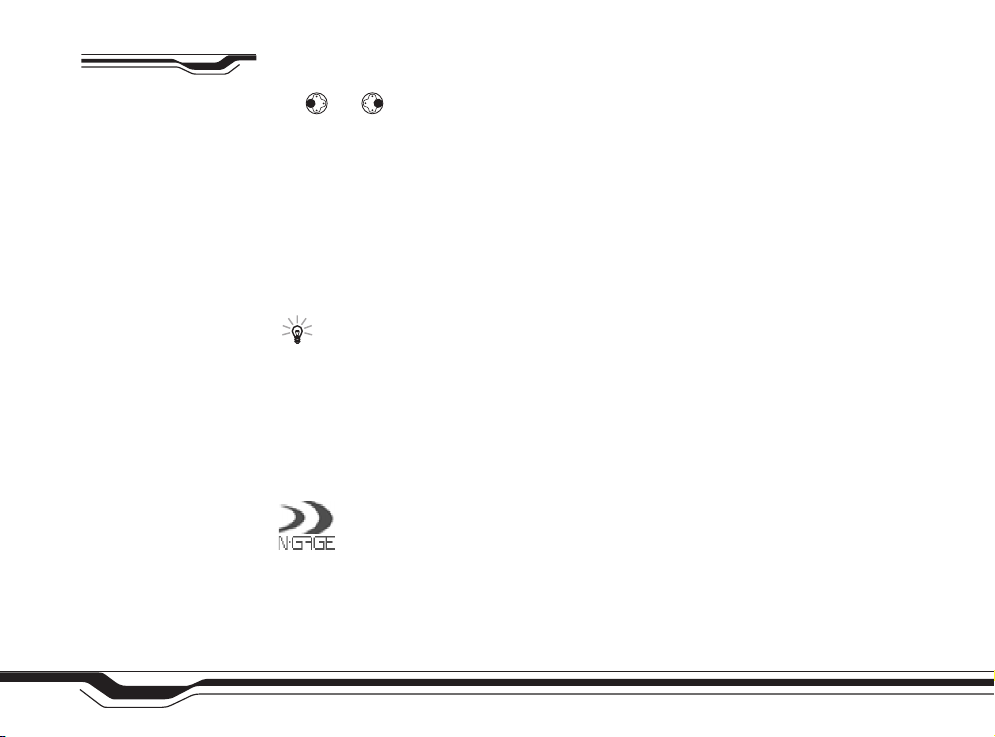
Pelin hallinta -sovelluksen
päänäkymän vaihtoehdot:
Tiedoston tiedot, Poista,
Varmuuskopioi, Palauta
Alkutoimet
kortilta, Valitse/Poista
val., Asetukset, Ohjeet ja
Poistu.
Pelitiedostojen tyypit:
Pelitiedot - Pelin
pelaamiseen tarvittavat
tiedostot, kuten pelin
äänet.
Pelin laajennukset Valinnaiset pelitiedostot,
kuten lisätasot.
Käyttäjän tiedot Pelaamisen aikana
tallennetut tiedostot,
kuten saavuttamasi
huippupistemäärät ja
tarkistuspisteet.
• Kun haluat tarkastella pelitiedoston tietoja, kuten tiedoston tyyppiä ja kokoa, selaa
haluamasi tiedoston kohdalle ja valitse Valinnat→ Tiedoston tiedot tai selaa tietoja
- ja -näppäimillä.
• Kun haluat poistaa tiedoston, selaa tiedoston kohdalle ja valitse Valinnat→ Poista.
• Kun haluat muuttaa Pelin hallinta -sovelluksen ulkoasua ja valita tiedostojen
ryhmittely- ja lajittelutavan, valitse Valinnat→ Asetukset.
Pelitietojen varmuuskopiointi ja palautus
• Kun haluat varmuuskopioida pelitietoja pelilaitteen muistista muistikortille, selaa
haluamasi tiedoston kohdalle ja valitse Valinnat→ Varmuuskopioi.
• Kun haluat palauttaa pelitietoja muistikortilta pelilaitteen muistiin, valitse Valinnat→
Palauta kortilta. Selaa palautettavan tiedoston kohdalle ja valitse Valinnat→ Palauta.
Vihje! Voit varmuuskopioida muistikortille pelitiedostoja, kuten huippupistemääriä,
ja kopioida sitten palautustoiminnon avulla tiedostot toiseen yhteensopivaan
laitteeseen.
Tekijänoikeussuoja voi estää joidenkin kuvien, soittoäänien ja muun sisällön kopioimisen,
muuttamisen, siirtämisen tai edelleenlähettämisen.
Suojatuilla tiedostoilla on merkintä Ei siirrettävä tiedoston tiedoissa, eikä niitä voi käyttää
muissa laitteissa. Jos tiedostolla on merkintä Siirrettävä, sitä voi käyttää muissa
yhteensopivissa laitteissa.
N-Gage Arena -käynnistysohjelma
N-Gage Arena -käynnistysohjelma on sovellus, jonka avulla pääsee N-Gage Arena
-peliyhteisöön suoraan pelilaitteesta. N-Gage Arena -peliyhteisön jäsenet voivat olla
yhteydessä toisiinsa, ladata erikoissisältöä, tarkastella pelitilastoja maailmanlaajuisesti,
osallistua turnauksiin, saada pelejä ja peliyhteisöä koskevia uutisia sekä tehdä paljon
muuta.
16
Copyright © 2004 Nokia. All rights reserved.
Page 17
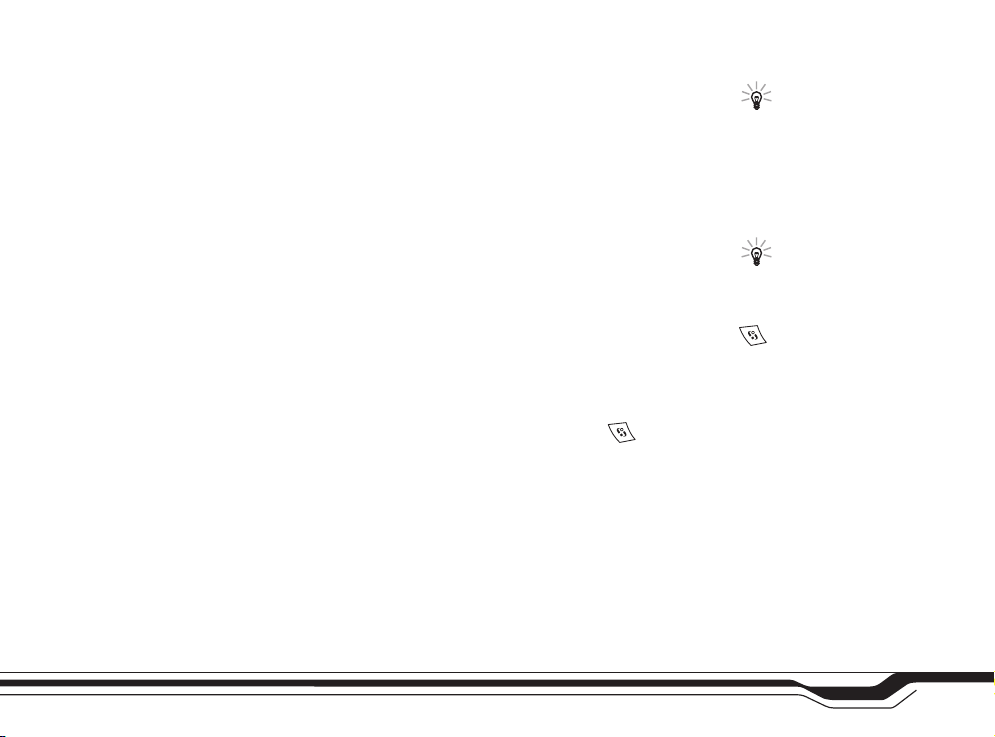
Ennen N-Gage Arena -käynnistysohjelman käyttöä
N-Gage Arena -käynnistysohjelman käyttö edellyttää GPRS-palvelun tilaamista. Pyydä
verkko-operaattorilta tai palveluntarjoajalta lisätietoja GPRS-palvelun saatavuudesta ja
tilaamisesta. Huomaa, että GPRS-yhteyksistä ja -tiedonsiirrosta voidaan veloittaa erikseen.
Lisäksi pelilaitteeseen on määritettävä Internet-yhteysosoite (IAP). Voit saada Internetyhteysosoitteen asetukset erityisessä tekstiviestissä verkko-operaattorilta tai
palveluntarjoajalta, tai voit lisätä ne manuaalisesti. Palveluntarjoaja on myös voinut
määrittää Internet-yhteysosoitteita valmiiksi pelilaitteeseen.
Voit tilata Internet-yhteysosoitteen asetukset sekä WAP-, MMS- ja sähköpostiasetukset NGage-websivuston osasta http://support.n-gage.com/. Asetukset lähetetään
pelilaitteeseen tekstiviesteinä. Tallenna asetukset noudattamalla viesteissä annettuja
ohjeita. Linkit erikielisiin kansallisiin N-Gage-websivustoihin ovat osoitteessa http://
www.n-gage.com/select.html.
Yhteyden muodostaminen N-Gage Arena -palveluun
Voit muodostaa yhteyden N-Gage Arena -palveluun kolmella tavalla:
• Käytä pelilaitteessa olevaa N-Gage Arena -käynnistysohjelmaa. Paina -näppäintä
ja valitse N-Gage Arena.
• Käyttäessäsi yhteensopivaa tietokonetta: Siirry N-Gage Arena -sivustoon osoitteeseen
http://arena.n-gage.com.
• Kun pelaat jotakin N-Gage Arena -peliä: Valitse N-Gage Arena pelivalikosta.
N-Gage Arena -käynnistysohjelman ja sivuston avulla pääset käyttämään kaikkia N-Gage
Arena -palvelun ominaisuuksia ja osallistumaan sen toimintaan. Pelin valikoiden kautta
pääset käyttämään pelaamaasi peliin liittyviä ominaisuuksia ja sisältöä.
Vihje! Lisätietoja
N-Gage Arena -palvelusta,
kuten peleistä, toiminnasta ja tuesta, on osoitteessa
http://arena.n-gage.com.
Vihje! Voit tarkas-
tella yhteysosoitteita tai
määrittää yhteysosoitteen
asetukset painamalla
-näppäintä ja
valitsemalla Työkalut→
Asetukset→ Yhteys→
Yhteysosoitteet.
Alkutoimet
Copyright © 2004 Nokia. All rights reserved.
17
Page 18
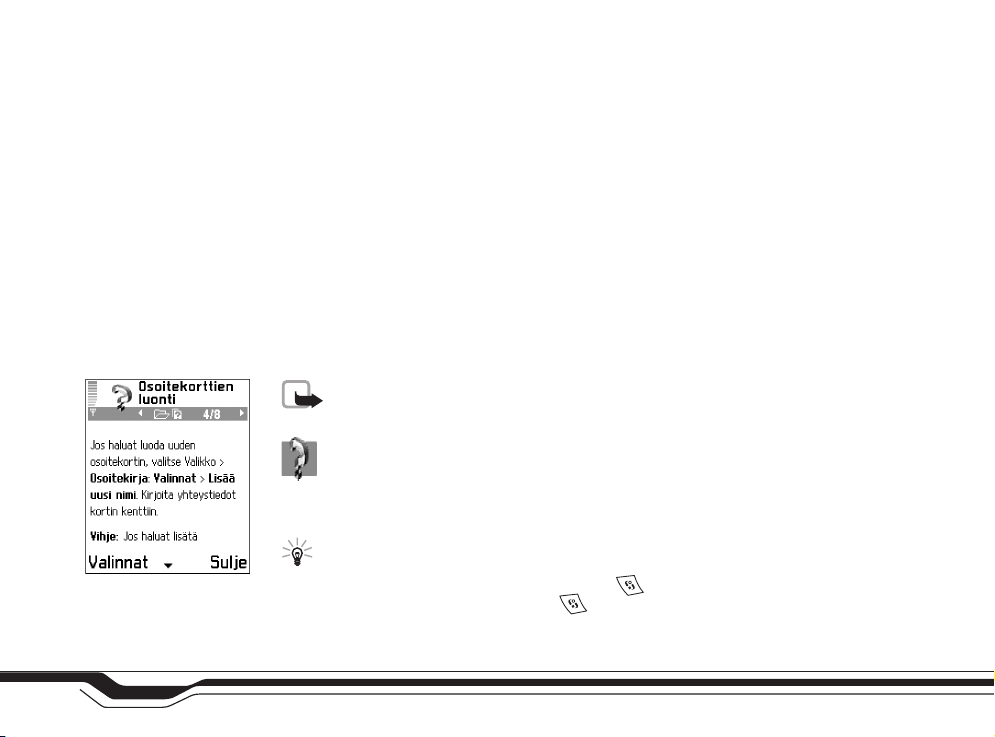
Alkutoimet
Kuva 1
Laitteen ohjetoiminto.
Rekisteröityminen ja sisäänkirjautuminen
N-Gage Arena -palvelun ominaisuuksien käyttö ja sen toimintaan osallistuminen
edellyttää rekisteröitymistä N-Gage Arena -peliyhteisön jäseneksi. Voit rekisteröityä ja
luoda sisäänkirjaustilin joko tietokoneen avulla Web-sivustossa tai pelilaitteen ja N-Gage
Arena -käynnistysohjelman avulla. Rekisteröitymisen yhteydessä sinua pyydetään
valitsemaan käyttäjätunnus ja salasana. Kun olet rekisteröitynyt jäseneksi, voit kirjatua
N-Gage Arena -palveluun käyttäjätunnuksesi ja salasanasi avulla.
N-Gage Arena -käynnistysohjelman päivittäminen
N-Gage Arena -käynnistysohjelman päivityksiä julkaistaan säännöllisesti. Kun muodostat
yhteyden N-Gage Arena -palveluun pelilaitteen avulla, sovellus tarkistaa, onko päivityksiä
saatavissa. Jos päivitys löytyy, sinua pyydetään valitsemaan, ladataanko se pelilaitteeseen
vai ei. Jotkin N-Gage Arena -käynnistysohjelman päivityksistä ovat pakollisia, toiset taas
eivät.
Huom! Jos et hyväksy pakollisen päivityksen lataamista, et pysty enää käyttämään
N-Gage Arena -käynnistysohjelmaa.
Ohjeet
Pelilaitteessa on ohjetoiminto, johon pääsee mistä tahansa sovelluksesta valitsemalla
Valinnat→ Ohjeet.
Esimerkki: Kun haluat saada ohjeet osoitekortin luomiseen, ala luoda osoitekorttia
ja valitse Valinnat→ Ohjeet. Kun luet ohjeita, voit siirtyä ohjetoiminnon ja taustalla
avoinna olevan sovelluksen välillä pitämällä -näppäintä alaspainettuna. Pääset
samaan ohjeaiheeseen, kun painat -näppäintä ja valitset Ekstrat→ Ohjeet→
Osoitekirja→ Osoitekorttien luonti.
18
Copyright © 2004 Nokia. All rights reserved.
Page 19
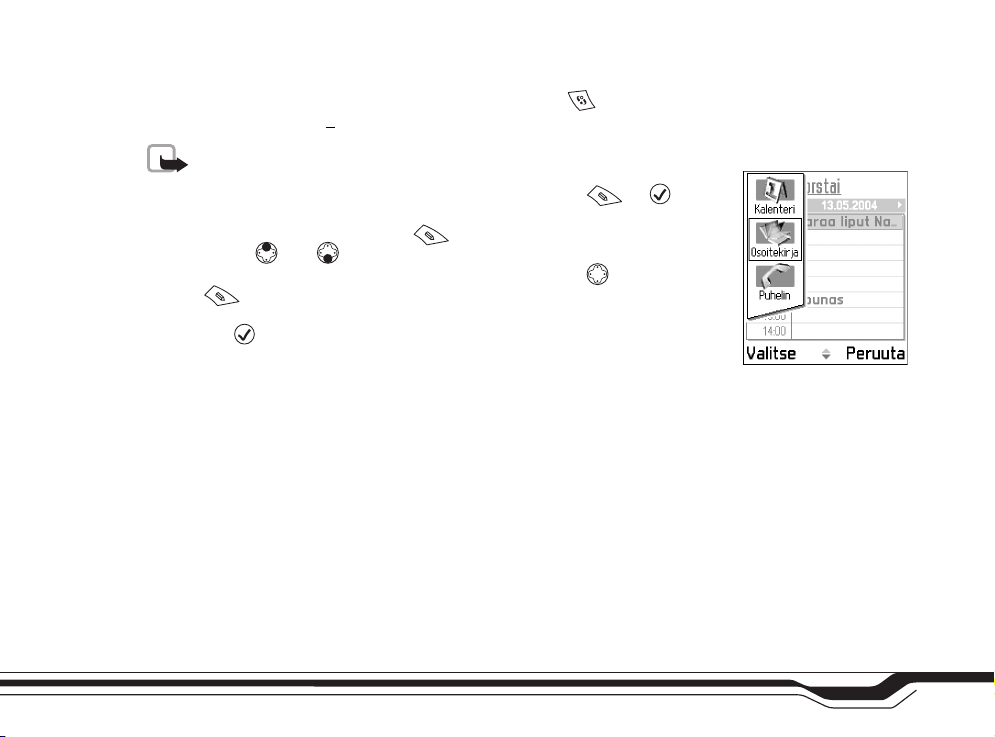
Tehokasta käyttöä koskevia vihjeitä
• Voit siirtyä avoinna olevasta sovelluksesta toiseen pitämällä -näppäintä
alaspainettuna. Katso kuva 2
Huom! Jos muisti on vähissä, pelilaite voi sulkea joitakin sovelluksia. Pelilaite
tallentaa mahdolliset tallentamattomat tiedot ennen sovelluksen sulkemista.
• Jos haluat valita kohteen, selaa sen kohdalle ja paina näppäimiä ja yhtä
aikaa.
• Jos haluat valita useita kohteita, pidä -näppäintä alaspainettuna ja paina
samanaikaisesti - tai -näppäintä. Valittujen kohteiden viereen tulee
valintamerkki. Kun haluat lopettaa valitsemisen, lopeta selaaminen -näppäimellä ja
vapauta -näppäin. Kun olet valinnut kaikki haluamasi kohteet, voit siirtää tai
poistaa ne.
• Painettaessa -näppäintä joissakin tilanteissa esiin tulee lyhyempi valintaluettelo,
jossa on lueteltu näkymässä käytettävissä olevat tärkeimmät komennot.
.
Alkutoimet
Kuva 2 Siirtyminen
sovelluksesta toiseen.
Copyright © 2004 Nokia. All rights reserved.
19
Page 20
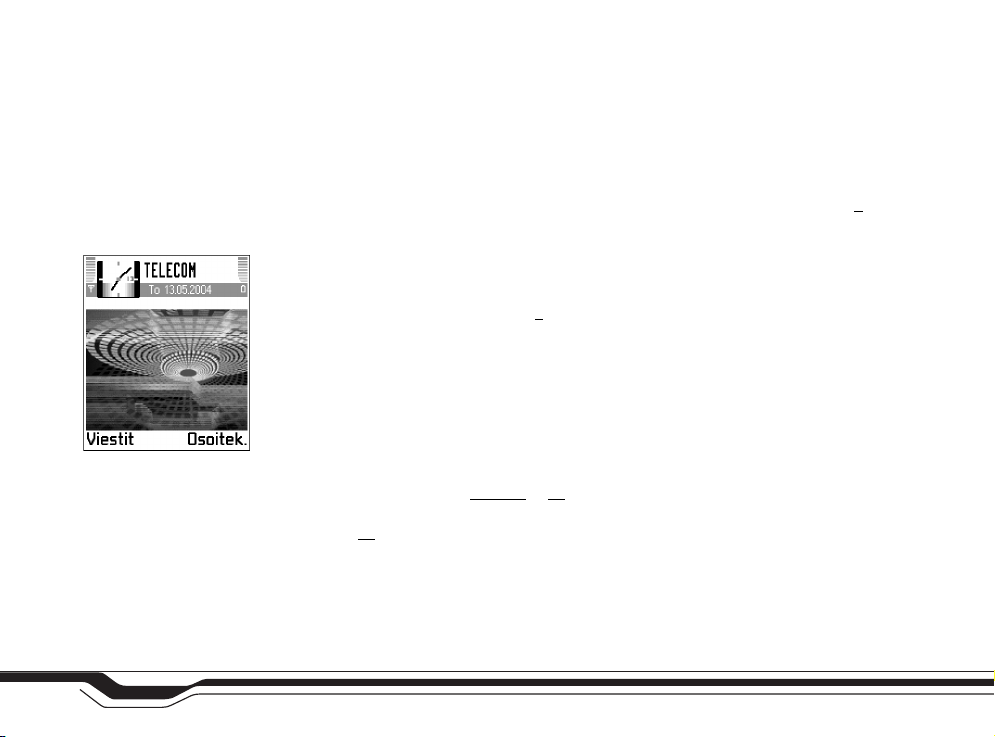
Pelilaite
Kuva 3 Valmiustila.
Pelilaite
Pelilaitteen muokkaaminen yksilölliseksi
• Kun haluat muuttaa valmiustilassa taustakuvana näkyvän kuvan, valitse Työkalut→
Asetukset→ Laite→ Valmiustila→ Taustakuva ja valitse sitten Kyllä. Katso kuva 3
• Kun haluat muuttaa pelilaitteen värivalikoiman, valitse Työkalut→ Asetukset→
Laite→ Näyttö→ Värivalikoima.
• Kun haluat muuttaa valintanäppäimiin valmiustilaa varten määritettyjä oikovalintoja,
valitse Työkalut→ Asetukset→ Laite→ Valmiustila→ Vasen valintanäppäin tai
Oikea valintanäppäin. Katso kuva 3
• Kun haluat muuttaa valmiustilassa näkyvän kellon, valitse Työkalut→ Asetukset→
Päivä- ja aika-asetukset→ Kellon tyyppi→ Analoginen tai Digitaalinen.
• Kun haluat muuttaa tervehdystekstin, kuvan tai animaation, valitse Työkalut→
Asetukset→ Laite→ Yleiset asetukset→ Terv.teksti/-tunnus.
• Kun haluat muuttaa näytönsäästäjää, valitse Työkalut→ Asetukset→ Laite→
Näyttö→ Näytönsäästäjä.
• Kun haluat muuttaa soitto- tai näppäinääniä, valitse Työkalut→ Profiilit.
Jos profiiliksi on valittu Yleinen, kulloinenkin päivämäärä näkyy profiilin nimen sijasta
navigointipalkissa. Katso ‘Profiilit’
• Kun haluat määrittää ystävällesi yksilöllisen soittoäänen, valitse Osoitekirja.
Katso s. 48
• Kun haluat järjestää päävalikon uudelleen, valitse päävalikosta Valinnat→ Siirrä,
Siirrä kansioon tai Uusi kansio. Voit siirtää harvoin tarvittavat sovellukset kansioihin
ja sijoittaa usein tarvittavat sovellukset päävalikkoon.
.
.
, s. 73.
.
20
Copyright © 2004 Nokia. All rights reserved.
Page 21
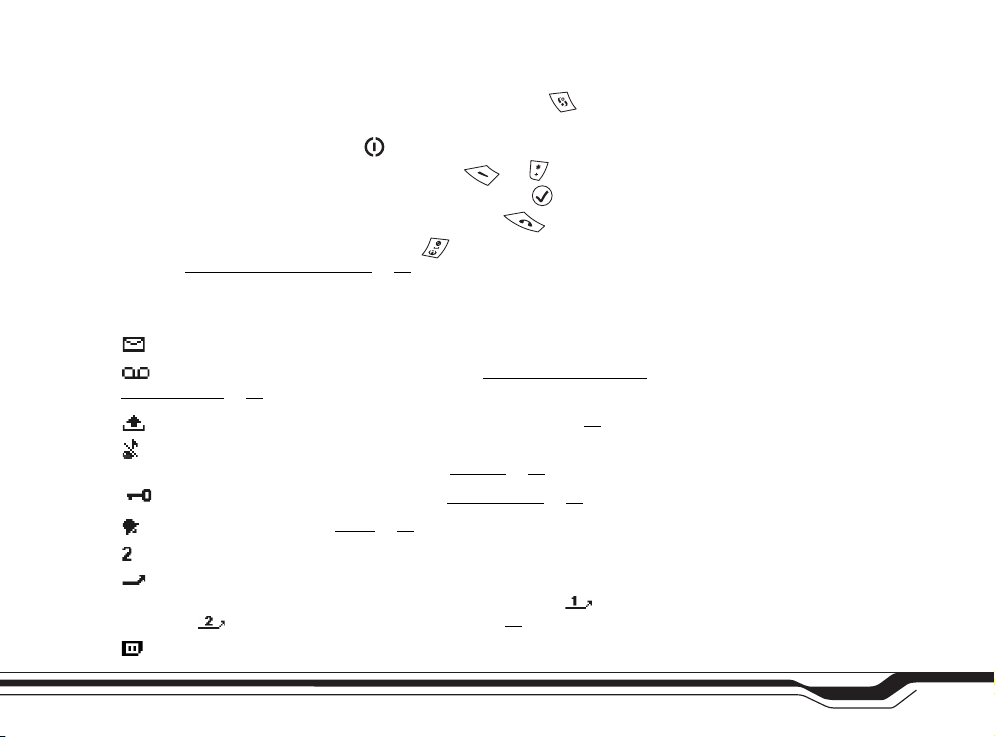
Oikovalinnat valmiustilassa
• Voit siirtyä avoinna olevasta sovelluksesta toiseen pitämällä -näppäintä
alaspainettuna.
• Voit vaihtaa profiilia painamalla -näppäintä ja valitsemalla profiilin.
• Voit lukita näppäimistön painamalla näppäimiä ja .
• Kun pelikortti on laitteessa, voit aloittaa pelin painamalla -näppäintä.
• Voit avata soitettujen puhelujen luettelon painamalla -näppäintä.
• Voit muodostaa Web-yhteyden pitämällä -näppäintä alaspainettuna.
Katso ‘Webin käytön perusvaiheet’
, s. 84.
Tärkeimmät symbolit valmiustilassa
- Olet saanut vähintään yhden viestin Viestit-sovelluksen Saapuneet-kansioon.
- Olet saanut vähintään yhden ääniviestin. Katso ‘Soittaminen vastaajaan
(verkkopalvelu)’, s. 26.
- Lähtevät-kansiossa on lähettämistä odottavia viestejä. Katso s. 65
- Näkyy, jos kohdassa Soittotapa on määritetty asetukseksi Äänetön ja kohdassa
Viestin merkkiääni on asetus Ei käytössä. Katso ‘Profiilit’
- Pelilaitteen näppäimistö on lukittu. Katso ‘Näppäinlukko’
- Hälytys on asetettu. Katso ‘Kello’
- Puheluja voi soittaa vain käyttäen puhelulinjaa 2 (verkkopalvelu).
- Kaikki pelilaitteeseen tulevat puhelut on siirretty toiseen numeroon. Jos käytössäsi
on kaksi puhelulinjaa, ensimmäisen linjan soitonsiirron symboli on ja toisen linjan
symboli on . Katso Käytettävä linja (verkkopalvelu), s. 36
- Muistikorttia luetaan tai sille kirjoitetaan.
, s. 81.
, s. 73.
.
.
, s. 13.
Pelilaite
Copyright © 2004 Nokia. All rights reserved.
21
Page 22
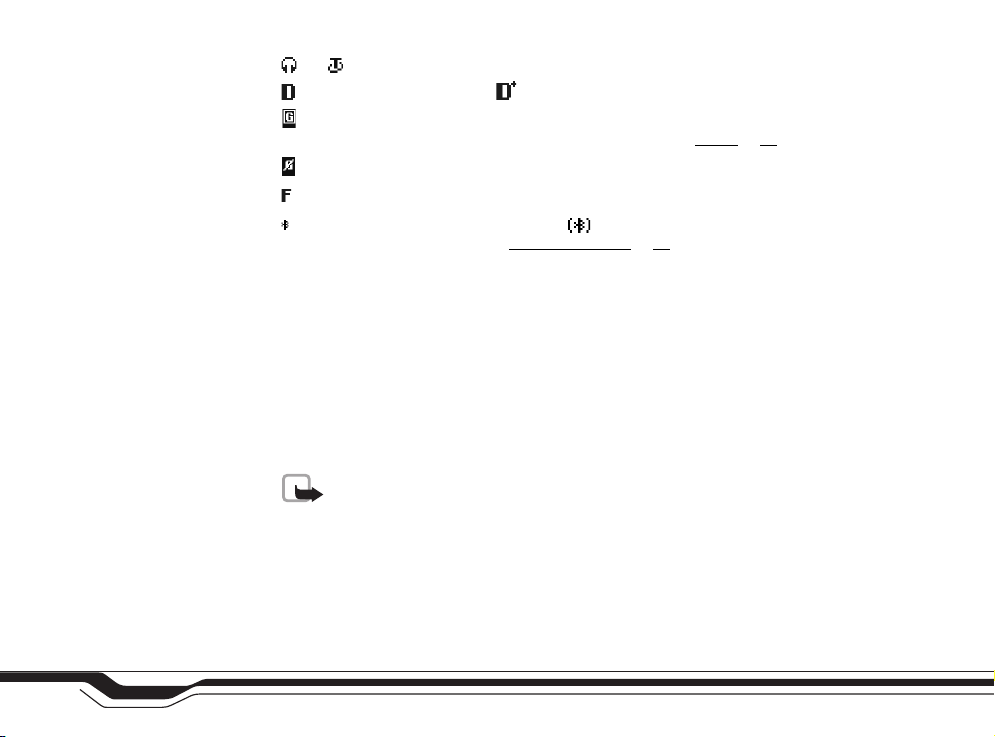
Pelilaite
tai - Laitteeseen on kytketty kuuloke tai induktiosilmukka.
- Datapuhelu on aktiivisena. - Nopea datapuhelu on aktiivisena.
- Näkyy kentän voimakkuuden symbolin (näkyy vasemmassa yläkulmassa
valmiustilassa) sijasta aktiivisen GPRS-yhteyden aikana. Katso ‘GPRS’
- Näkyy silloin, kun GPRS-yhteys on asetettu pitoon esimerkiksi äänipuhelujen aikana.
- Faksipuhelu on aktiivisena.
- Bluetooth on aktiivisena. Huomaa, että -symboli näkyy silloin, kun dataa siirretään
Bluetooth-yhteyden kautta. Katso ‘Bluetooth-yhteys’
, s. 92.
, s. 41.
Muistinhallinta
Monet pelilaitteen toiminnot tallentavat tietoja muistiin. Näihin kuuluvat pelit,
yhteystiedot, viestit, kuvat ja soittoäänet, kalenteri ja tehtävät, dokumentit sekä
laitteeseen ladatut sovellukset. Vapaana oleva muisti määräytyy sen mukaan, miten paljon
tietoa on jo tallennettu pelilaitteen muistiin.
Voit käyttää muistikorttia lisätallennustilana. Muistikorteille voi kirjoittaa tietoa
uudelleen, joten voit poistaa ja tallentaa tietoja. Jos pelilaitteen muisti on täyttymässä, voit
siirtää tiedostoja muistikortille.
Huom! Pelikortille ei voi tallentaa tietoa; pelikorteilta voi vain lukea tietoa.
Pelikorteilla olevien tietojen päälle ei voi kirjoittaa.
Muistin kulutuksen tarkasteleminen
Kun haluat katsoa, millaisia tietoja pelilaitteeseen on tallennettu ja miten paljon muistia
erilaiset tiedot vievät, valitse ensin Työkalut→ Hallinta ja sitten Valinnat→ Muistin
tiedot→ Puhelimen muisti. Selaa kohtaan Vapaa muisti, jolloin saat näkyviin pelilaitteen
vapaan muistin määrän.
22
Copyright © 2004 Nokia. All rights reserved.
Page 23
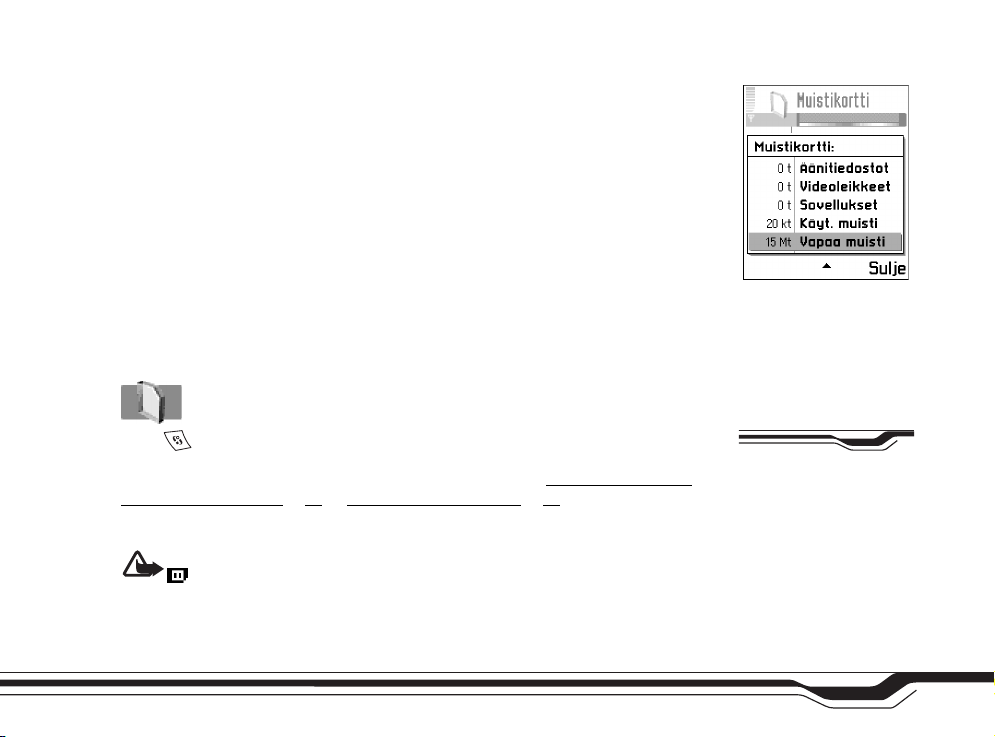
Jos pelilaitteessa on muistikortti, valitse ensin Työkalut→ Muisti ja sitten Valinnat→
Muistin tiedot, jolloin saat näkyviin kortin muistin kulutuksen ja vapaan muistin määrän.
Muistin vapauttaminen
Jos asennetaan paljon pelejä tai tallennetaan monia kuvia, muistia voi kulua paljon, jolloin
pelilaite ilmoittaa, että muisti on täyttymässä. Voit vapauttaa muistia siirtämällä joitakin
pelejä, kuvia tai muita tietoja muistikortille. Voit myös poistaa esimerkiksi yhteystietoja,
kalenterimerkintöjä, puhelulaskureita, hintalaskureita, pelien pistemääriä tai muita tietoja,
joita et enää tarvitse. Poista tiedot asianomaisesta sovelluksesta käsin.
Muistin vapauttamiseksi voit poistaa lisäksi
• asennettuja pelejä, joita ei enää tarvita
• viestejä Viestit-sovelluksen Saapuneet-, Luonnokset- ja Lähetetyt-kansioista
• haettuja sähköpostiviestejä pelilaitteen muistista
• tallennettuja XHTML- tai WML-sivuja ja kuvia Kuvat-sovelluksesta.
Muistikortti
Paina -näppäintä ja valitse Työkalut→ Muisti. Muistikortille voi tallentaa esimerkiksi
laitteeseen ladattuja pelejä ja sovelluksia. Voit myös varmuuskopioida tietoja pelilaitteen
muistista ja palauttaa tiedot pelilaitteeseen myöhemmin. Katso ‘Peli- tai muistikortin
asettaminen laitteeseen’, s. 13, ja ‘Muistikortin poistaminen’, s. 14.
Pidä kaikki muistikortit poissa pienten lasten ulottuvilta.
Tärkeää: Älä poista muistikorttia, kun puhelimessa on jokin toiminto kesken (kun
-symboli vilkkuu näytön oikeassa yläkulmassa). Kortin poistaminen kesken
toiminnon voi vahingoittaa muistikorttia ja laitetta, ja kortille tallennetut tiedot
voivat vioittua.
Copyright © 2004 Nokia. All rights reserved.
Pelilaite
Kuva 4 Muistikortin
muistin kulutus.
Muistikortin vaihtoehdot:
Varmista laitteen m.,
Palauta kortilta, Alusta
muistikortti,
Muistikortin nimi, Aseta
salasana, Muuta
salasana, Poista salasana,
Avaa muistikortti,
Muistin tiedot, Ohjeet ja
Poistu.
23
Page 24
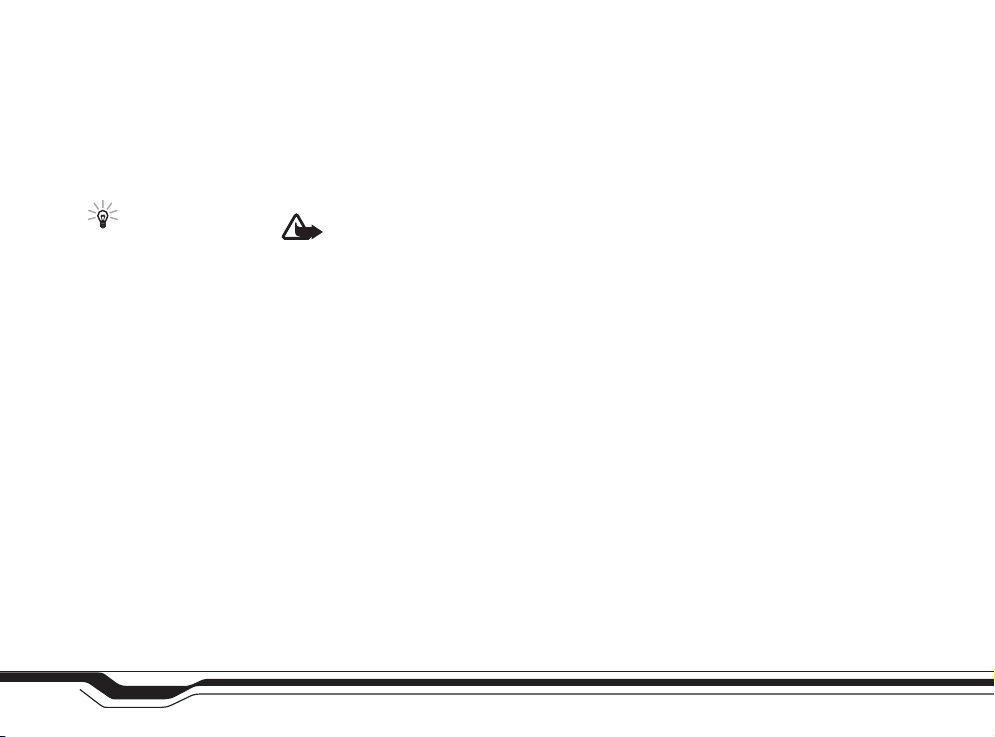
Pelilaite
Vihje! Kun haluat
muuttaa muistikortin
nimen, valitse ensin
Muistikortti ja sitten
Valinnat→ Muistikortin
nimi.
Käytä vain tämän laitteen kanssa yhteensopivia multimediakortteja (MMC-kortteja). Muut
muistikortit, kuten Secure Digital -kortit (SD-kortit), eivät sovi MMC-korttipaikkaan
eivätkä ole yhteensopivia tämän laitteen kanssa. Yhteensopimattoman muistikortin käyttö
voi vahingoittaa muistikorttia ja laitetta, ja yhteensopimattomalle kortille tallennetut
tiedot voivat vioittua.
Muistikortin alustaminen
Tärkeää: Kun muistikortti alustetaan, kaikki kortilla olevat tiedot katoavat
pysyvästi.
Jotkin muistikortit toimitetaan valmiiksi alustettuina, mutta toiset edellyttävät
alustamista. Myyjältä saat tietää, onko muistikortti alustettava ennen käyttöä.
•Valitse Valinnat→ Alusta muistikortti. Vahvista valitsemalla Kyllä. Kun alustus on
päättynyt, kirjoita muistikortin nimi ja paina OK-näppäintä.
Tietojen varmuuskopiointi ja palauttaminen
• Kun haluat varmuuskopioida tietoja pelilaitteen muistista muistikortille, valitse
Valinnat→ Varmista laitteen m..
• Kun haluat palauttaa tietoja muistikortilta pelilaitteen muistiin, valitse Valinnat→
Palauta kortilta.
Muistikortin lukitseminen
Voit asettaa salasanan suojaamaan muistikorttia luvattomalta käytöltä.
Salasana tallentuu pelilaitteeseen, eikä sitä tarvitse antaa uudelleen, kun muistikorttia
käytetään samassa pelilaitteessa. Jos haluat käyttää muistikorttia toisessa pelilaitteessa,
pelilaite kysyy salasanaa.
•Valitse Valinnat→ Aseta salasana, Muuta salasana tai Poista salasana. Jokaisessa
toiminnossa sinua pyydetään antamaan ja vahvistamaan salasana (enintään 8 merkkiä).
24
Copyright © 2004 Nokia. All rights reserved.
Page 25
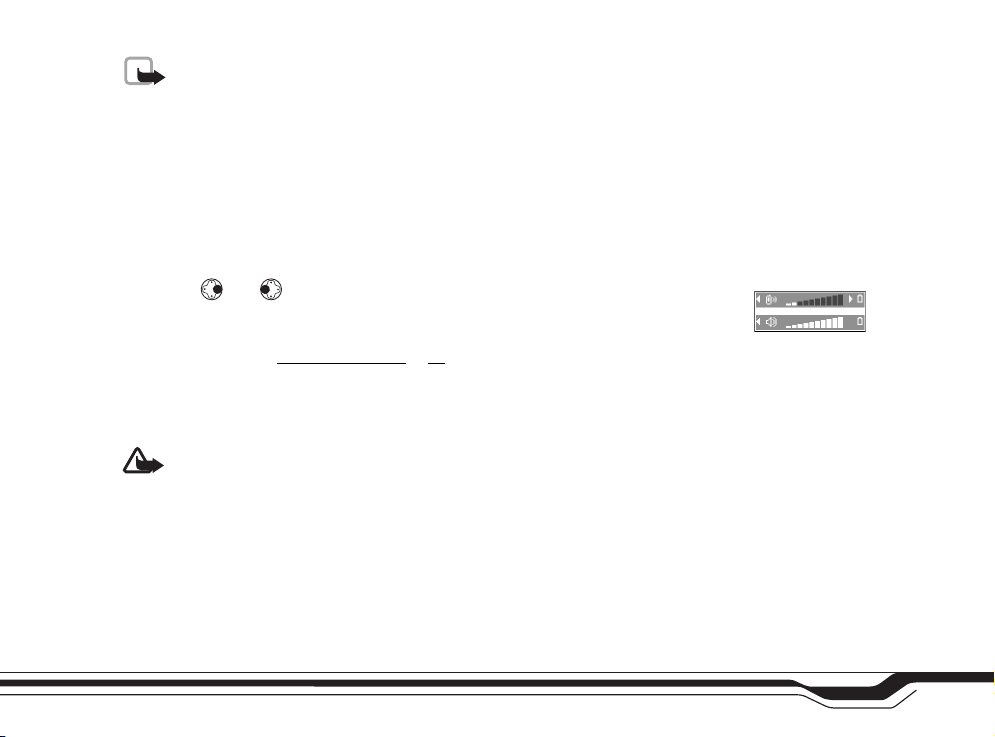
Huom! Kun salasana poistetaan, muistikortin lukitus avautuu ja korttia voi käyttää
toisessa pelilaitteessa ilman salasanaa.
Muistikortin avaaminen
Jos asetat toisen salasanalla suojatun muistikortin pelilaitteeseen, sinua pyydetään
antamaan kortin salasana.
• Avaa kortti valitsemalla Valinnat→ Avaa muistikortti.
Äänenvoimakkuuden säätäminen
Kun puhelu on käynnissä tai kuuntelet ääntä, lisää tai vähennä äänenvoimakkuutta
painamalla - tai -näppäintä.
Kaiuttimen avulla voit puhua pelilaitteeseen ja kuunnella sitä pienen välimatkan päästä
pitämättä pelilaitetta korvalla. Se voi olla esimerkiksi läheisellä pöydällä. Kaiuttimen
sijainti näkyy kohdassa ‘Näppäimet ja osat’
Voit siirtyä käyttämään kaiutinta jo käynnissä olevan puhelun aikana valitsemalla
Valinnat→ Kaiutin käyttöön. Äänisovellukset (kuten Sävellys- ja Äänitys-sovellukset)
käyttävät kaiutinta oletusarvoisesti.
Tärkeää: Älä pidä pelilaitetta korvan lähellä silloin, kun kaiutin on käytössä, koska
äänen voimakkuus voi olla hyvin suuri.
Voit kytkeä kaiuttimen päältä, kun käynnissä on puhelu tai kuuntelet musiikkia,
valitsemalla Valinnat→ Puhelin käyttöön.
, s. 12.
Pelilaite
Kuva 5
Navigointipalkki
näyttää käytössä
olevan kaiuttimen.
Copyright © 2004 Nokia. All rights reserved.
25
Page 26
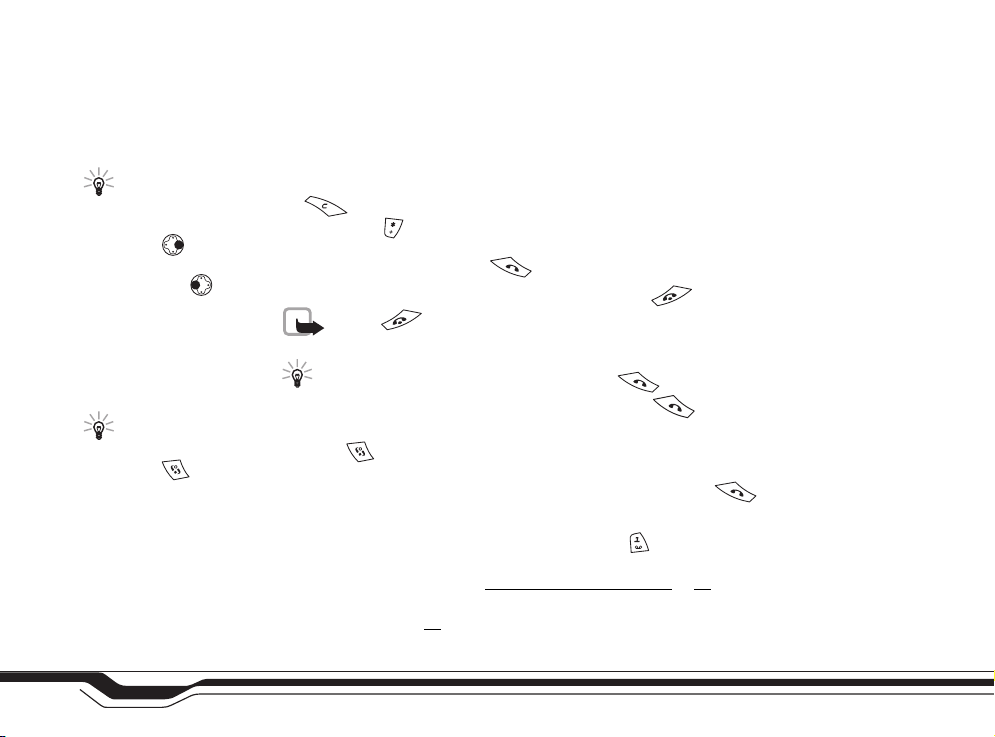
Puhelin
Vihje! Voit lisätä
äänenvoimakkuutta
puhelun aikana
painamalla näppäintä ja vähentää
sitä painamalla näppäintä.
Vihje! Voit muuttaa
vastaajan puhelinnumeron
painamalla näppäintä ja valitsemalla
ensin Työkalut→
Vastaaja ja sitten
Valinnat→ Vaihda
numero. Näppäile
(palveluntarjoajalta saatu)
numero ja paina OK-
näppäintä.
Puhelin
Soittaminen
1 Näppäile valmiustilassa suunta- ja puhelinnumero. Voit poistaa numeron painamalla
-näppäintä. Kun soitat ulkomaille, lisää ulkomaanpuhelun tunnus
painamalla -näppäintä kahdesti (plusmerkki (+) korvaa ulkomaanpuhelun
tunnuksen). Näppäile maatunnus, suuntanumero ilman 0:aa ja puhelinnumero.
2 Soita numeroon painamalla -näppäintä.
3 Lopeta puhelu (tai keskeytä soittoyritys) painamalla -näppäintä.
Huom! -näppäimen painaminen lopettaa aina puhelun, vaikka toinen
sovellus olisikin aktiivisena.
Vihje! Saat esiin luettelon 20 viimeisimmästä numerosta, joihin olet soittanut tai
yrittänyt soittaa, painamalla valmiustilassa -näppäintä. Selaa haluamasi
numeron kohdalle ja soita numeroon painamalla -näppäintä.
Soittaminen Osoitekirjan avulla
• Paina -näppäintä ja valitse Osoitekirja. Selaa haluamasi nimen kohdalle.
Vaihtoehtoisesti voit kirjoittaa nimen ensimmäiset kirjaimet Etsi-kenttään. Kirjaimia
vastaavat nimet näkyvät lueteltuina. Soita puhelu painamalla -näppäintä.
Soittaminen vastaajaan (verkkopalvelu)
• Voit soittaa vastaajaasi pitämällä valmiustilassa -näppäintä alaspainettuna.
Jos pelilaite kysyy (palveluntarjoajalta saatua) vastaajan numeroa, näppäile se ja paina
OK-näppäintä. Katso myös ‘Soitonsiirto (verkkopalvelu)’
puhelulinjalle voi tallentaa oman vastaajan numeron. Katso Käytettävä linja
(verkkopalvelu), s. 36
.
, s. 29. Kummallekin
26
Copyright © 2004 Nokia. All rights reserved.
Page 27
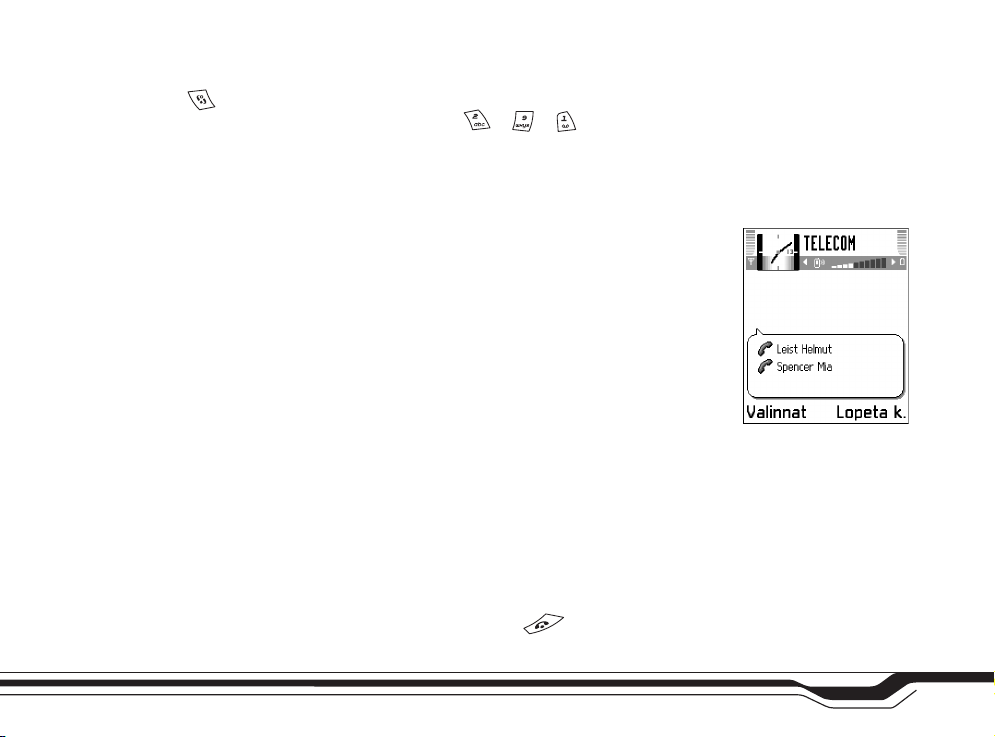
Puhelinnumeroon soittaminen pikavalinnalla
1 Paina -näppäintä ja valitse Työkalut→ Pikavalinta ja määritä haluamasi
puhelinnumero jollekin pikavalintanäppäimelle ( - ). -näppäin on varattu
vastaajaa varten.
2 Valitse Työkalut→ Asetukset→ Puhelut ja määritä kohdan Pikavalinta asetukseksi
Käytössä.
3 Soittaminen: Pidä valmiustilassa pikavalintanäppäintä alaspainettuna, kunnes puhelu
alkaa.
Neuvottelupuhelun soittaminen (verkkopalvelu)
1 Soita ensimmäiselle puheluun osallistuvalle henkilölle.
2 Soita toiselle osallistujalle valitsemalla Valinnat→ Uusi puhelu. Näppäile
puhelinnumero tai etsi se ja paina OK-näppäintä. Ensimmäinen puhelu siirtyy
automaattisesti pitoon.
3 Kun uuteen puheluun on vastattu, liitä ensimmäinen osallistuja neuvottelupuheluun.
Valitse Valinnat→ Neuvottelu.
• Voit ottaa uuden henkilön mukaan puheluun toistamalla vaiheen 2 ja valitsemalla
sitten Valinnat→ Neuvottelu→ Liitä neuvotteluun. Laitteesta voidaan soittaa
enintään kuuden henkilön (soittaja mukaan luettuna) välisiä neuvottelupuheluja.
• Jos haluat keskustella kahden kesken jonkun osallistujan kanssa, valitse Valinnat→
Neuvottelu→ Yksityiseksi. Selaa haluamasi osallistujan kohdalle ja paina Yksit.
Neuvottelupuhelu siirtyy pitoon pelilaitteessasi. Muut osallistujat voivat jatkaa
keskustelua sillä aikaa. Kun olet lopettanut kahdenkeskisen keskustelun, palaa
neuvottelupuheluun valitsemalla Valinnat→ Liitä neuvotteluun.
• Jos haluat poistaa osallistujan puhelusta, valitse Valinnat→ Neuvottelu→ Poista
osallistuja, selaa osallistujan kohdalle ja paina Poista-näppäintä.
4 Kun haluat lopettaa aktiivisen neuvottelupuhelun, paina -näppäintä.
Puhelin
Kuva 6
Kahden osallistujan
neuvottelupuhelu.
Copyright © 2004 Nokia. All rights reserved.
27
Page 28
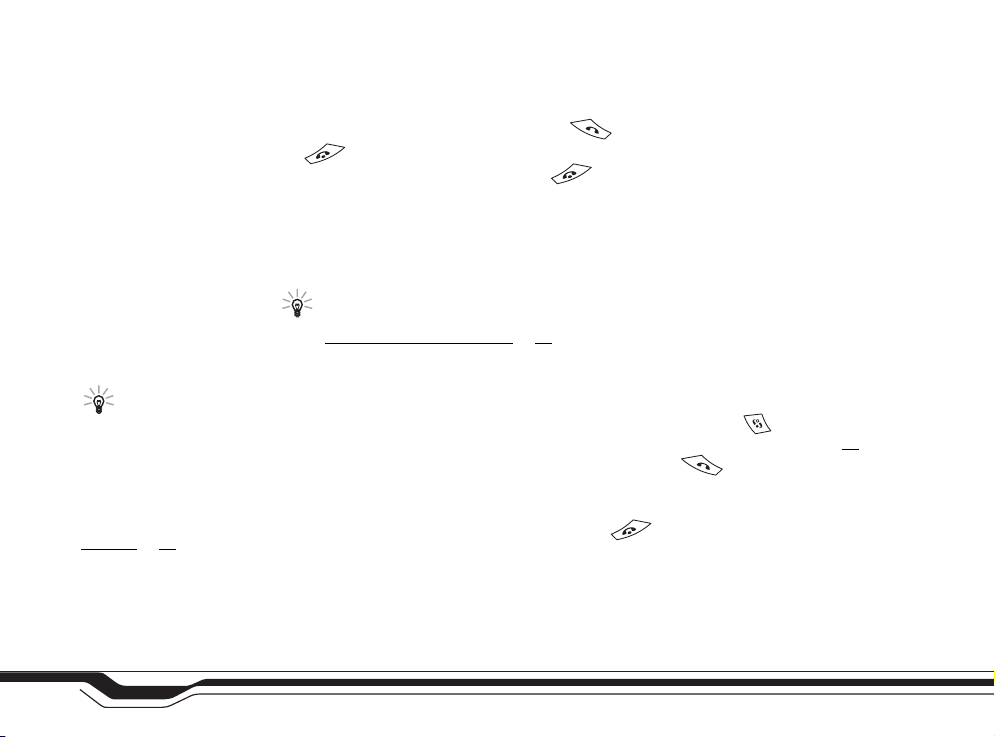
Puhelin
Vihje! Jos haluat
säätää pelilaitteen äänet
eri ympäristöjä ja
tapahtumia varten
(esimerkiksi haluat säätää
pelilaitteen
äänettömäksi), katso
‘Profiilit’
, s. 73.
Puheluun vastaaminen tai puhelun hylkääminen
• Vastaa saapuvaan puheluun painamalla -näppäintä. Lopeta puhelu painamalla
• Jos et halua vastata puheluun, paina -näppäintä. Soittaja kuulee "linja varattu"
Jos laitteeseen on kytketty yhteensopiva kuuloke, voit vastata puheluun ja lopettaa sen
painamalla kuulokenäppäintä.
Jos painat
Koputuspalvelu (verkkopalvelu)
Jos olet ottanut koputuspalvelun käyttöön, verkko ilmoittaa sinulle, kun saat uuden
puhelun toisen puhelun aikana. Kun haluat muuttaa asetuksia, paina -näppäintä ja
valitse Työkalut→ Asetukset→ Puheluasetukset→ Koputuspalvelu: Katso myös s. 36.
1 Vastaa odottavaan puheluun painamalla puhelun aikana -näppäintä.
2 Kun haluat lopettaa aktiivisen puhelun, paina -näppäintä.
Puhelunaikaiset toiminnot
Monet puhelun aikana käytettävistä toiminnoista ovat verkkopalveluja. Painamalla
puhelun aikana Valinnat-näppäintä näyttöön voi tulla seuraavia vaihtoehtoja: Mykistä tai
Avaa, Lopeta puhelu, Lopeta kaikki, Puhelu pitoon tai Poista pidosta, Uusi puhelu,
Neuvottelu, Yksit., Poista osallistuja, Vastaa ja Hylkää.
-näppäintä.
-äänen.
Hiljennä
-näppäintä, vain soittoääni mykistyy. Vastaa sitten puheluun tai hylkää se.
Vihje! Jos Soitonsiirto→ Numero varattu -toiminto on käytössä (olet siirtänyt
puhelut esimerkiksi vastaajaan), puhelun hylkääminen siirtää puhelun. Katso
‘Soitonsiirto (verkkopalvelu)’
Ensimmäinen puhelu siirtyy pitoon.
Voit vuorotella puhelujen välillä painamalla Vaihda.
, s. 29.
28
Copyright © 2004 Nokia. All rights reserved.
Page 29
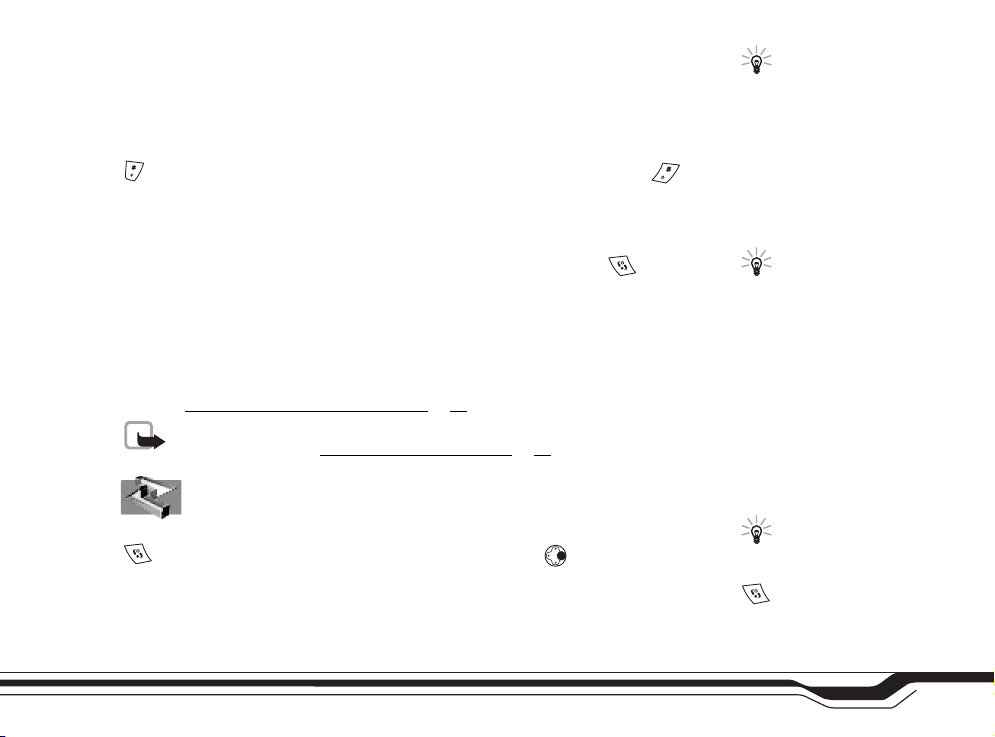
Valitse Vaihda, kun haluat vuorotella aktiivisen ja pidossa olevan puhelun välillä, tai Siirrä
edelleen, kun haluat yhdistää saapuvan tai pidossa olevan puhelun aktiiviseen puheluun ja
lopettaa puhelun omalta osaltasi.
Valitse Lähetä DTMF, kun haluat lähettää DTMF-numerosarjoja (esimerkiksi salasanoja tai
pankkitilin numeroita). Näppäile DTMF-numerosarja tai etsi se Osoitekirjasta. Painamalla
-näppäintä toistuvasti lisäät merkin *, p (tauko) tai w (odotus). Painamalla -
näppäintä lisäät merkin #. Painamalla OK-näppäintä voit lähettää äänet.
Soitonsiirto (verkkopalvelu)
1 Kun haluat siirtää saapuvat puhelut johonkin toiseen numeroon, paina -näppäintä
ja valitse Työkalut→ Soitonsiirto. Kysy lisätietoja palveluntarjoajaltasi.
2 Valitse haluamasi siirtoasetus. Kun esimerkiksi valitset Numero varattu, äänipuhelut
siirretään, kun numerosi on varattu tai kun hylkäät saapuvia puheluja.
3 Valitse Valinnat→ Ota käyttöön, jos haluat asettaa valitsemasi soitonsiirtotilan
päälle, Poista, jos haluat asettaa soitonsiirtotilan pois päältä, Tarkista tila, jos haluat
tarkistaa, onko siirto päällä, tai Poista soitonsiirrot, jos haluat poistaa kaikki siirrot.
Katso ‘Tärkeimmät symbolit valmiustilassa’
Huom! Saapuvien puhelujen esto ja soitonsiirto eivät voi olla päällä
samanaikaisesti. Katso ‘Puhelunesto (verkkopalvelu)’
, s. 21.
, s. 45.
Loki - puhelutiedot ja yleinen loki
Voit seurata pelilaitteen kirjaamia puheluja, tekstiviestejä tai datayhteyksiä painamalla
-näppäintä ja valitsemalla Työkalut→ Loki ja painamalla -näppäintä. Voit
suodattaa yleisen lokin tietoja ja tarkastella vain tietyntyyppisiä tapahtumia sekä luoda
uusia osoitekortteja lokin tietojen perusteella.
Yhteydet omaan postilaatikkoon, multimediaviestikeskukseen tai XHTML- tai WMLsivuille näkyvät datapuheluina tai GPRS-yhteyksinä yleisessä liikennelokissa.
Vihje! Voit lisätä
DTMF-ääniä osoitekortin
Puhelinnumero- tai
DTMF-kenttään.
Vihje! Voit siirtää
puhelut esimerkiksi
vastaajaan.
Vihje! Saat esiin
lähetettyjen viestien
luettelon painamalla
-näppäintä ja
valitsemalla Viestit→
Lähetetyt.
Puhelin
Copyright © 2004 Nokia. All rights reserved.
29
Page 30
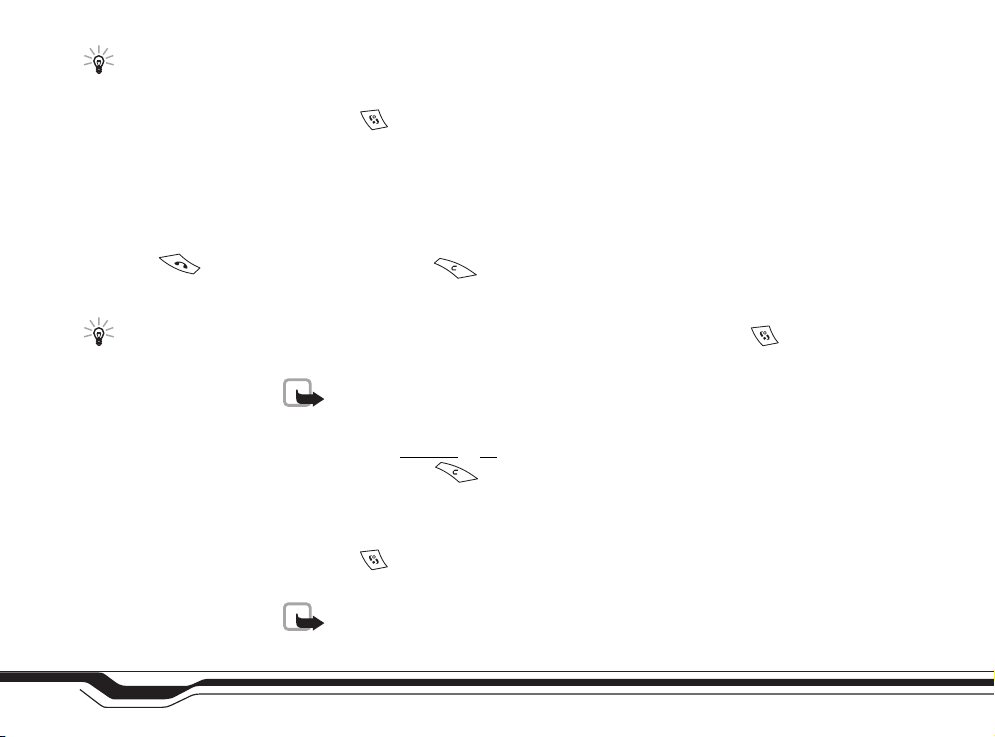
Vihje! Kun näyttöön
tulee vastaamatta
jääneistä puheluista
kertova ilmoitus
Puhelin
valmiustilassa, pääset
asianomaiseen luetteloon
painamalla Näytänäppäintä. Voit soittaa
takaisin selaamalla nimen
tai numeron kohdalle ja
painamalla näppäintä.
Vihje! Jos haluat,
että kestolaskuri näkyy
käynnissä olevan puhelun
aikana, valitse Työkalut→
Loki ja sitten Valinnat→
Asetukset→ Näytä
puhelun kesto→ Kyllä.
Viime puhelujen tiedot
Voit seurata vastaamatta jääneiden, vastattujen ja soitettujen puhelujen numeroita
painamalla -näppäintä ja valitsemalla Työkalut→ Loki→ Viime puhelut. Pelilaite
tallentaa vastaamatta jääneiden ja vastattujen puhelujen puhelinnumerot vain, jos
verkkosi tukee näitä toimintoja ja pelilaite on päällä ja verkon kuuluvuusalueella.
Viime puhelujen listojen tyhjennys - Voit tyhjentää kaikki viime puhelujen listat
valitsemalla Valinnat→ Pyyhi viime puhelut Viime puhelut -päänäkymästä. Voit poistaa
yhden puhelulistoista avaamalla haluamasi listan ja valitsemalla Valinnat→ Tyhjennä
lista. Voit poistaa yksittäisen tapahtuman avaamalla listan, selaamalla tapahtuman
kohdalle ja painamalla -näppäintä.
Puhelujen kestot
Voit seurata käynnissä olevan puhelun likimääräistä kestoa painamalla -näppäintä ja
valitsemalla Työkalut→ Loki→ Puh. kestot.
Huom! Palveluntarjoajan veloittama puheluaika saattaa vaihdella verkon
toimintojen, laskunpyöristyksen yms. mukaan.
Kestolaskureiden nollaaminen - Valitse Valinnat→ Nollaa laskurit. Tähän tarvitaan
suojakoodi. Katso ‘Suojaus’
kohdalle ja painamalla -näppäintä.
, s. 42. Voit poistaa yksittäisen tapahtuman selaamalla sen
Puhelujen hinnat (verkkopalvelu)
Voit tarkistaa viimeisimmän puhelun tai kaikkien puhelujen likimääräisen hinnan
painamalla -näppäintä ja valitsemalla Työkalut→ Loki→ Puhelujen hinnat. Kunkin
SIM-kortin puhelujen hinnat näytetään erikseen.
Huom! Palveluntarjoajan puheluista ja palveluista veloittama summa saattaa
vaihdella verkon toimintojen, laskunpyöristyksen, verojen yms. mukaan.
30
Copyright © 2004 Nokia. All rights reserved.
Page 31

Palveluntarjoajan asettama puhelujen hintaraja
Palveluntarjoaja voi asettaa puheluille hintarajan sykäyksinä tai rahana.
Palveluntarjoajalta saat tietoa puhelujen hintarajasta ja sykäysten hinnoista. Hinnan
esitys -asetuksen muuttamiseen voidaan tarvita PIN2-koodi. Katso ‘Suojaus’
, s. 42.
Puhelujen hintarajan asettaminen itse
1 Valitse Valinnat→ Asetukset→ Puhelujen hintaraja→ Käytössä.
2 Pelilaite pyytää sinua antamaan hintarajan sykäyksinä. Tähän voidaan tarvita PIN2-
koodi. Kun asettamasi hintaraja saavutetaan, laskuri pysähtyy enimmäisarvoonsa ja
näyttöön tulee ilmoitus Nollaa hintalaskuri. Jotta voisit soittaa puheluja, valitse
Valinnat→ Asetukset→ Puhelujen hintaraja→ Ei käytössä. Tähän tarvitaan PIN2koodi. Katso ‘Suojaus’
Hintalaskureiden nollaaminen - Valitse Valinnat→ Nollaa laskurit. Tähän tarvitaan
PIN2-koodi. Katso ‘Suojaus’
selaamalla sen kohdalle ja painamalla -näppäintä.
Huom! Kun sykäyksiä tai rahaa ei ole jäljellä, puhelut laitteeseen ohjelmoituun
viralliseen hätänumeroon voivat silti olla mahdollisia.
, ‘Laite ja SIM’, s. 42.
, ‘Laite ja SIM’, s. 42. Voit poistaa yksittäisen tapahtuman
GPRS-laskuri
Voit tarkistaa GPRS-yhteyksien aikana lähetetyn tai vastaanotetun tietomäärän
painamalla -näppäintä ja valitsemalla Työkalut→ Loki→ GPRS-laskuri. Käyttäjää
voidaan veloittaa GPRS-yhteyksien käytöstä esimerkiksi lähetetyn tai vastaanotetun
tietomäärän mukaan.
Yleisen lokin tarkasteleminen
Voit avata yleisen lokin painamalla -näppäintä, valitsemalla Työkalut→ Loki ja
painamalla -näppäintä. Yleisessä lokissa näkyy jokaisesta tapahtumasta lähettäjän tai
vastaanottajan nimi, puhelinnumero, palveluntarjoajan nimi tai yhteysosoite.
Sanasto: Puhelujen
hintaraja - puheluja voi
soittaa vain niin kauan
kuin ennalta asetettu
hintaraja ei ylity ja olet
puhelujen hintaraja
-toimintoa tukevan verkon
alueella. Puhelin näyttää
jäljellä olevien yksiköiden
määrän puhelun aikana tai
silloin, kun puhelin on
valmiustilassa. Kun
yksiköitä ei ole jäljellä,
näyttöön tulee ilmoitus
Puhelujen hintaraja
saavutettu.
Puhelin
Copyright © 2004 Nokia. All rights reserved.
31
Page 32

Puhelin
Symbolit:
saapuva,
lähtevä ja
ei-vastattu
liikennetapahtuma.
Kuva 7
Liikennetapahtumien
yleinen loki.
Alatapahtumat, kuten useassa osassa lähetetyt tekstiviestit ja GPRS-yhteydet, kirjataan
yhtenä liikennetapahtumana.
Huom! Lähetettäessä viestejä laitteen näyttöön voi tulla teksti Lähetetty. Teksti
osoittaa, että laite on lähettänyt viestin laitteeseen ohjelmoituun
tekstiviestikeskuksen numeroon. Se ei osoita, että viesti on vastaanotettu sen
aiotussa määränpäässä. Yksityiskohtaisia tietoja viestipalveluista saat
palveluntarjoajaltasi.
Lokin tietojen suodattaminen: Valitse Valinnat→ Suodata. Selaa haluamasi suodattimen
kohdalle ja paina Valitse-näppäintä.
Lokin sisällön poistaminen: Voit poistaa lokin koko sisällön, viime puhelujen tiedot ja
viestien välitystiedot pysyvästi valitsemalla Valinnat→ Tyhjennä loki. Vahvista
painamalla Kyllä-näppäintä.
GPRS-laskuri ja yhteysaikalaskuri: Saat siirretyn datan määrän kilotavuina ja johonkin
tiettyyn GPRS-yhteyteen käytetyn ajan näyttöön selaamalla yhteysosoitteen symbolilla
merkityn saapuvan tai lähtevän tapahtuman kohdalle ja valitsemalla Valinnat→ Näytä
tiedot.
Lokin asetukset
Valitse Valinnat→ Asetukset.
• Lokin voimassaolo - Lokitapahtumia säilytetään pelilaitteen muistissa tietyn päivinä
määritetyn ajan, minkä jälkeen ne poistetaan automaattisesti muistitilan
vapauttamiseksi.
Huom! Jos valitaan Ei lokia, lokin koko sisältö, viime puhelujen tiedot ja viestien
välitystiedot poistetaan lopullisesti.
• Asetuksista Puh. kestot, Hinnan esitys ja Puhelujen hintaraja on tietoa kohdissa
‘Puhelujen kestot’
ja ‘Puhelujen hinnat (verkkopalvelu)’ aiemmin tässä luvussa.
32
Copyright © 2004 Nokia. All rights reserved.
Page 33

SIM-hakemisto ja muut SIM-palvelut
Paina -näppäintä ja valitse Työkalut→ SIM-hak., jolloin saat esiin SIM-kortille
tallennetut nimet ja numerot. SIM-hakemistossa voit lisätä tai kopioida numeroita
Osoitekirjaan tai muokata numeroita. Voit myös soittaa puheluja.
Kun haluat käyttää SIM-kortilla mahdollisesti olevia lisäpalveluja, paina -näppäintä
ja valitse Työkalut. Katso myös: ‘Yhteystietojen kopioiminen SIM-kortin ja laitteen muistin
välillä’, s. 48, SIM-palvelujen vahvistus, s. 43, Sallittujen numeroiden asetukset, s. 43 ja
‘SIM-kortilla olevien viestien katseleminen’
, s. 66.
SIM-hakemiston
vaihtoehdot: Avaa, Soita,
Lisää nimi, Muokkaa,
Poista, Valitse/Poista val.
Kopioi osoitekirjaan,
Omat numerot, SIMhakem. tiedot, Ohjeet ja
Poistu.
Puhelin
Copyright © 2004 Nokia. All rights reserved.
33
Page 34

Asetukset
Asetukset
34
Kuva 8
Näytön kirkkauden
säätäminen.
Asetusten muuttaminen
1 Paina -näppäintä ja valitse Työkalut→ Asetukset.
2 Selaa asetusryhmän kohdalle ja avaa se painamalla -näppäintä.
3 Selaa muutettavan asetuksen kohdalle ja paina -näppäintä.
Laiteasetukset
Yleiset asetukset
Pelin aut. käynnistys - Jos haluat, että peli käynnistyy automaattisesti, kun yhteensopiva
pelikortti (jota voi vain lukea) asetetaan pelilaitteeseen, valitse Käytössä.
Laitteen kieli - Pelilaitteen näyttötekstien kielen muuttaminen vaikuttaa myös
päivämäärän ja ajan esitystapaan ja esimerkiksi laskutoimituksissa käytettäviin erottimiin.
Jos valitset arvon Automaattinen, kieli määräytyy SIM-kortilla olevien tietojen mukaan.
Kun olet vaihtanut näyttötekstien kielen, pelilaite käynnistyy uudelleen.
Huom! Laitteen kieli- tai Tekstinsyöttökieli-asetusten muuttaminen vaikuttaa
jokaiseen pelilaitteen sovellukseen, ja muutos pysyy voimassa, kunnes näitä
asetuksia muutetaan uudelleen.
Tekstinsyöttökieli - Kielen muuttaminen vaikuttaa käytettävissä oleviin merkkeihin ja
erikoismerkkeihin, kun kirjoitetaan tekstiä ja käytetään ennustavan tekstinsyötön
sanakirjaa.
Copyright © 2004 Nokia. All rights reserved.
Page 35

Sanakirja - Voit valita ennustavan tekstinsyötön asetukseksi pelilaitteen kaikkia
muokkaustiloja varten Käytössä tai Ei käytössä. Ennustavan tekstinsyötön sanakirjaa ei ole
saatavissa kaikille kielille.
Terv.teksti/-tunnus - Tervehdysteksti tai -tunnus näkyy näytössä hetken, kun
pelilaitteeseen kytketään virta. Valitse Animaatio, jos haluat käyttää oletuskuvaa, Teksti,
jos haluat kirjoittaa tervehdystekstin (enintään 50 kirjainta), tai Kuva, jos haluat valita
valokuvan tai kuvan Kuvat-sovelluksesta.
Alkuper. asetukset - Voit palauttaa jotkin asetukset alkuperäisiin arvoihinsa. Tähän
tarvitaan suojakoodi. Katso ‘Suojaus’
palauttamisen jälkeen virran kytkeytyminen pelilaitteeseen voi kestää pitempään.
Dokumentit ja tiedostot pysyvät ennallaan.
, ‘Laite ja SIM’, s. 42. Asetusten alkuperäisten arvojen
Valmiustila
Taustakuva - Valitse Kyllä, kun haluat asettaa taustakuvan valmiustilaa varten.
Vasen valintanäppäin ja Oikea valintanäppäin - Voit vaihtaa oikovalinnat, jotka näkyvät
vasemman ja oikean valintanäppäimen yläpuolella valmiustilassa. Huomaa,
ettei oikovalinta voi osoittaa itse asentamaasi sovellukseen.
Näyttö
Kirkkaus - Voit muuttaa näytön kirkkautta vaaleammaksi tai tummemmaksi.
Värivalikoima - Voit vaihtaa näytössä käytettävän värivalikoiman.
Näytönsääst. viive - Näytönsäästäjä aktivoituu, kun viiveaika on kulunut umpeen.
Näytönsäästäjä - Valitse näytönsäästäjän palkissa näkyvät tiedot: Päivä ja aika tai
kirjoittamasi Teksti.
Asetukset
Kuva 9
Näytönsäästäjässä
näkyy uusien viestien ja
vastaamatta jääneiden
puhelujen määrä.
Copyright © 2004 Nokia. All rights reserved.
35
Page 36

Asetukset
Vihje! Voit muuttaa
soitonsiirron asetuksia
painamalla näppäintä ja valitsemalla
Työkalut→ Soitonsiirto.
Katso ‘Soitonsiirto
(verkkopalvelu)’, s. 29.
Vihje! Voit vaihtaa
puhelulinjasta toiseen
pitämällä -näppäintä
alaspainettuna
valmiustilassa.
Puheluasetukset
Oman nron lähetys (verkkopalvelu) - Voit määrittää, näkyykö numerosi vastaanottajan
puhelimessa (Kyllä) vai ei (Ei). Määrityksen voi tehdä myös verkko-operaattori tai
palveluntarjoaja tilauksen yhteydessä (Sopim. mukaan).
Koputuspalvelu (verkkopalvelu) - Valitse Ota käyttöön, jos haluat verkon ottavan
koputuspalvelun käyttöön, Poista käytöstä, jos haluat verkon poistavan koputuspalvelun
käytöstä, tai Tarkista tila, jos haluat tarkistaa, onko toiminto käytössä vai ei.
Autom. soitontoisto - Kun valitset asetukseksi Käytössä, pelilaite soittaa valittuun
puhelinnumeroon enintään 10 kertaa, jos yhteys ei muodostu. Voit lopettaa automaattisen
soitontoiston painamalla -näppäintä.
Tiedot puh. jälkeen - Ota tämä asetus käyttöön, jos haluat pelilaitteen näyttävän hetken
aikaa viimeisen puhelun likimääräisen keston. Hinnan näyttäminen edellyttää, että
Puhelujen hintaraja -asetus on aktivoitu SIM-kortille. Katso ‘Puhelujen hinnat
(verkkopalvelu)’, s. 31.
Pikavalinta - Kun valitset asetukseksi Käytössä, voit soittaa jollekin
pikavalintanäppäimelle ( - ) määritettyyn puhelinnumeroon pitämällä kyseistä
näppäintä alaspainettuna. Katso myös ‘Puhelinnumeroon soittaminen pikavalinnalla’
Vastaaminen - Jos valitset asetukseksi Millä tahansa, voit vastata puheluun painamalla
lyhyesti mitä tahansa näppäintä (paitsi ei näppäimiä , ja ).
Käytettävä linja (verkkopalvelu) - Tämä asetus näkyy vain, jos SIM-kortti tukee kahta
tilaajanumeroa eli kahta puhelulinjaa. Valitse, kumpaa puhelulinjaa haluat käyttää
soittamiseen ja tekstiviestien lähettämiseen. Voit vastata kummankin linjan puheluihin
riippumatta siitä, kumpi linja on valittu.
Voit estää linjan valinnan valitsemalla Linjan vaihto→ Ei sallittu, jos SIM-korttisi tukee
tätä toimintoa. Asetuksen muuttamiseen tarvitaan PIN2-koodi.
, s. 27.
36
Copyright © 2004 Nokia. All rights reserved.
Page 37

Huom! Jos valitaan Linja 2, mutta tätä verkkopalvelua ei ole tilattu, puheluja ei voi
soittaa.
Yhteysasetukset
Tietoja datayhteyksistä ja yhteysosoitteista
Tämä pelilaite tukee kolmenlaisia datayhteyksiä: GSM-datapuhelua ( ), nopeaa GSMdatapuhelua ( ) ja GPRS-yhteyttä ( ). Katso myös ‘Tärkeimmät symbolit valmiustilassa’
s. 21
. Yhteyden muodostaminen yhteysosoitteeseen edellyttää datayhteyttä. Voit
määrittää kolmenlaisia yhteysosoitteita:
• MMS-yhteysosoitteita esimerkiksi multimediaviestien lähettämiseen ja
vastaanottamiseen
• yhteysosoitteita Web-sovellusta varten WML- tai XHTML-sivujen katselemiseen
• Internet-yhteysosoitteita esimerkiksi sähköpostin lähettämiseen ja vastaanottamiseen.
Tarkista palveluntarjoajalta, millaista yhteysosoitetta haluamasi palvelu edellyttää. Pyydä
verkko-operaattorilta tai palveluntarjoajalta lisätietoja datapuhelu-, nopea datapuhelu- ja
GPRS-yhteyspalvelujen saatavuudesta ja tilaamisesta.
Datapuhelun vähimmäisasetukset
Voit määrittää välttämättömimmät perusasetukset GSM-datapuheluja varten valitsemalla
ensin Työkalut→ Asetukset→ Yhteys→ Yhteysosoitteet ja sitten Valinnat→ Uusi
yhteysosoite. Täydennä seuraavat tiedot: Siirtotie: Datapuhelu, Valintanumero: saatu
palveluntarjoajalta, Datapuhelutyyppi: Analoginen ja Datan enimm.nopeus:
Automaattinen.
Huom! Tiedon lähettäminen HSCSD-tilassa voi tyhjentää pelilaitteen akun
nopeammin kuin tavalliset ääni- tai datapuhelut, koska pelilaite saattaa lähettää
tietoa verkkoon tiheämmin.
Sanasto:
GSM-datapuheluissa
tiedonsiirtonopeus voi olla
enintään 14,4 kb/s.
Nopeissa datapuheluissa
(High Speed Circuit
Switched Data, HSCSD)
tiedonsiirtonopeus voi olla
enintään 43,2 kb/s.
,
GPRS (General Packet
Radio Service) käyttää
pakettikytkentäistä tekniikkaa, jossa tietoa lähetetään lyhyinä datapaketteina matkapuhelinverkon
kautta.
Vihje! Voit tilata
WAP-, MMS-, sähköpostija Internet-yhteysosoiteasetukset pelilaitteeseen
osoitteesta http://
support.n-gage.com.
Linkit erikielisiin kansallisiin N-Gage-websivustoihin ovat osoitteessa
http://www.n-gage.com/
select.html.
Asetukset
Copyright © 2004 Nokia. All rights reserved.
37
Page 38

Vihje! PC Suite
Nokia N-Gage QD:lle
-ohjelmaan sisältyvä
Asetukset
ohjattu asetustoiminto
auttaa yhteysosoitteen ja
postilaatikon asetusten
määrittämisessä. Voit
myös kopioida jo olemassa
olevia asetuksia
esimerkiksi
yhteensopivasta
tietokoneesta
pelilaitteeseen. Katso
myyntipakkaukseen
kuuluvaa CD-ROM-levyä.
Yhteysosoiteluettelon
vaihtoehdot: Muokkaa,
Uusi yhteysosoite, Poista,
Ohjeet ja Poistu.
GPRS-yhteyden vähimmäisasetukset
Sinulla on oltava GPRS-liittymä. Pyydä verkko-operaattorilta tai palveluntarjoajalta
lisätietoja GPRS-liittymän saatavuudesta ja tilaamisesta. GPRS-yhteyksistä ja
-tiedonsiirrosta voidaan veloittaa erikseen. Katso myös ‘GPRS-laskuri’
Valitse ensin Työkalut→ Asetukset→ Yhteys→ Yhteysosoitteet ja sitten Valinnat→
Uusi yhteysosoite.
Täydennä seuraavat tiedot: Siirtotie: GPRS ja Yhteysosoitteen nimi: kirjoita
palveluntarjoajan antama nimi. Katso ‘Yhteysosoitteen määrittäminen’
, s. 31.
, s. 38.
Yhteysosoitteen määrittäminen
Vihje! Voit saada yhteysosoitteiden asetuksia tekstiviestinä palveluntarjoajalta.
Pelilaitteen yhteysosoiteasetukset on myös voitu asettaa valmiiksi. Katso
‘Tunnusten, äänien, käyntikorttien, kalenterimerkintöjen ja asetusten
vastaanottaminen’, s. 61.
• Kun haluat luoda uuden yhteysosoitteen, valitse Työkalut→ Asetukset→ Yhteys→
Yhteysosoitteet.
Jos yhteysosoitteita on jo määritetty ja haluat luoda uuden yhteysosoitteen, valitse ensin
Valinnat→ Uusi yhteysosoite→ Käytä oletusasetuksia tai Käytä nyk. asetuksia, tee
tarvittavat muutokset ja tallenna asetukset painamalla Takaisin-näppäintä.
Yhteysosoitteet
Asetusten määritys on syytä aloittaa ylhäältä, koska käytettävissä olevat asetuskentät
määräytyvät sen mukaan, millaisen datayhteyden valitset (Siirtotie), ja sen mukaan,
pitääkö sinun lisätä Yhdyskäyt. IP-osoite. Noudata palveluntarjoajan antamia ohjeita.
Yhteyden nimi - Anna yhteydelle kuvaava nimi.
38
Copyright © 2004 Nokia. All rights reserved.
Page 39

Siirtotie - Vain tietyt asetuskentät ovat käytettävissä sen mukaan, millaisen datayhteyden
valitset. Täydennä kaikki kentät, jotka on merkitty tekstillä Määritettävä tai punaisella
tähdellä. Muut kentät voi jättää tyhjiksi, ellei palveluntarjoaja ole toisin neuvonut.
Huom! Datayhteyden käyttö edellyttää sitä, että verkkopalveluntarjoaja tukee tätä
ominaisuutta ja tarvittaessa aktivoi sen SIM-kortille.
Yhteysosoitteen nimi (koskee vain GPRS-yhteyttä) - Yhteysosoitteen nimi tarvitaan
yhteyden muodostamiseksi GPRS-verkkoon. Pyydä yhteysosoitteen nimi verkkooperaattorilta tai palveluntarjoajalta.
Valintanumero (koskee vain GSM-dataa ja nopeaa dataa) - Yhteysosoitteen modeemin
numero.
Käyttäjänimi - Käyttäjätunnus voidaan tarvita datayhteyden muodostamista varten, ja
tavallisesti palveluntarjoaja antaa sen. Käyttäjätunnuksissa isot ja pienet kirjaimet eivät
aina ole keskenään vaihtokelpoisia.
Salasanan kysely - Jos sinun on annettava uusi salasana aina kirjautuessasi palvelimeen
tai et halua tallentaa salasanaasi pelilaitteeseen, valitse Kyllä.
Salasana - Salasana voidaan tarvita datayhteyden muodostamista varten, ja tavallisesti
palveluntarjoaja antaa sen. Salasanoissa isot ja pienet kirjaimet eivät aina ole keskenään
vaihtokelpoisia.
Todentaminen - Normaali / Vahva.
Aloitussivu - Kirjoita joko URL-osoite tai multimediaviestikeskuksen osoite sen mukaan,
minkälaista määritystä olet tekemässä.
Yhdyskäyt. IP-osoite - IP-osoite, jota tarvittava WAP-yhdyskäytävä käyttää.
Datapuhelutyyppi (koskee vain GSM-dataa ja nopeaa dataa) - Määrittää, käyttääkö
pelilaite analogista vai digitaalista yhteyttä. Tämä asetus määräytyy sekä GSM-verkkooperaattorin että Internet-palveluntarjoajan mukaan, koska jotkin GSM-verkot eivät tue
tietyntyyppisiä ISDN-yhteyksiä. Yksityiskohtaisia tietoja saat Internetpalveluntarjoajaltasi.
Vaihtoehdot
muokattaessa
yhteysosoitteen asetuksia:
Muuta, Lisäasetukset,
Ohjeet ja Poistu.
Vihje! Katso myös
‘Multimediaviestejä varten
tarvittavat asetukset’, s.
60
, ‘Sähköpostia varten
tarvittavat asetukset’, s.
60
, ja ‘Webin käytön
perusvaiheet’, s. 84.
Sanasto: ISDN-
yhteydet ovat yksi tapa
muodostaa pelilaitteen ja
yhteysosoitteen välinen
datapuhelu. ISDNyhteydet ovat kokonaan
digitaalisia, joten yhteys
muodostuu nopeammin ja
tiedonsiirtonopeudet ovat
suurempia kuin käytettäessä analogisia yhteyksiä.
Asetukset
Copyright © 2004 Nokia. All rights reserved.
39
Page 40

Asetukset
Sanasto: DNS -
Domain Name Service.
Internet-palvelu, joka
muuntaa toimialueen
nimet (esimerkiksi
www.nokia.com) IPosoitteiksi (esimerkiksi
192.100.124.195).
Sanasto: PPP
(Point-to-Point Protocol)
-yleinen verkkoohjelmistoyhteyskäytäntö,
jonka avulla mikä tahansa
tietokone, jossa on
modeemi ja puhelulinja,
voi suoraan ottaa
yhteyden Internetiin.
Datan enimm.nopeus (koskee vain GSM-dataa ja nopeaa dataa) - Vaihtoehdot
määräytyvät sen mukaan, mitä on valittu kohdissa Yhteystyyppi ja Datapuhelutyyppi.
Tämän asetuksen avulla voit rajoittaa yhteyden enimmäisnopeutta käytettäessä nopeaa
dataa. Suuremmat siirtonopeudet voivat olla kalliimpia verkkopalveluntarjoajan mukaan.
Yhteyden aikana nopeus voi olla alempi verkon tilan mukaan.
Yhteyden suojaus - Valitse, käytetäänkö yhteydessä kuljetuskerroksen suojausta (TLS).
Yhteystyyppi (vain jos Yhdyskäyt. IP-osoite on määritetty) - Jatkuva / Tilapäinen.
Valinnat→ Lisäasetukset
Laitteen IP-osoite - Pelilaitteen IP-osoite. Ensisij. nimipalvelin - Ensisijaisen DNS-
palvelimen IP-osoite. Toissij. nimipalvelin - Toissijaisen DNS-palvelimen IP-osoite.
Proksipalv. osoite - Proksipalvelimen IP-osoite. Proksiportin numero - Proksipalvelimen
portin numero.
Huom! Jos sinun on määritettävä nämä asetukset, pyydä osoitteet Internetpalveluntarjoajalta.
Seuraavat asetukset näkyvät, jos olet valinnut kohdassa Siirtotie asetuksen Datapuhelu
alkaessasi luoda yhteysosoitetta:
Käytä takaisinsoittoa - Tämä asetus mahdollistaa sen, että palvelin voi soittaa sinulle
takaisin, kun olet soittanut aloituspuhelun. Jos haluat tilata tämän palvelun, ota yhteys
palveluntarjoajaan.
Takaisinsoittotyyppi - Kysy oikea asetus palveluntarjoajaltasi.
Takaisinsoittonumero - Kirjoita pelilaitteesi datapuhelinnumero, jota takaisin soittava
palvelin käyttää. Tavallisesti tämä on pelilaitteen datapuhelujen puhelinnumero.
PPP-pakkaus - Arvon Kyllä valitseminen nopeuttaa tiedonsiirtoa, jos PPP-etäpalvelin
tukee sitä. Jos yhteyden muodostamisessa ilmenee ongelmia, kokeile arvoa Ei. Jos tarvitset
opastusta, ota yhteys palveluntarjoajaan.
Voit lisätä kirjauskomentosarjan valitsemalla Käytä kirj.komentos.→ Kyllä. Lisää
kirjauskomentosarja Kirjauskomentosarja-kenttään.
40
Copyright © 2004 Nokia. All rights reserved.
Page 41

Modeemin alustus (modeemin alustusmerkkijono) - Tämä asetus ohjaa pelilaitetta
modeemin AT-komentojen avulla. Anna tähän kenttään tarvittaessa GSM-verkon
palveluntarjoajan tai Internet-palveluntarjoajan määrittämät merkit.
GPRS
GPRS-asetukset vaikuttavat kaikkiin GPRS-yhteyttä käyttäviin yhteysosoitteisiin.
GPRS-yhteys - Jos valitset Automaattisesti-asetuksen ja käyttämäsi verkko tulee GPRS-
yhteyttä, pelilaite rekisteröityy GPRS-verkkoon ja tekstiviestit lähetetään GPRS-yhteyden
kautta. Myös aktiivisen GPRS-yhteyden käynnistäminen esimerkiksi sähköpostin
lähettämiseksi tai vastaanottamiseksi on nopeampaa. Jos valitset Tarvittaessa-asetuksen,
pelilaite käyttää GPRS-yhteyttä vain, jos käynnistät sovelluksen tai toiminnon, joka
tarvitsee sitä. Jos et ole GPRS-verkon peittoalueella ja olet valinnut asetukseksi
Automaattisesti, pelilaite yrittää aika ajoin muodostaa GPRS-yhteyden.
Yhteysosoite - Yhteysosoitteen nimi tarvitaan silloin, kun haluat käyttää pelilaitetta
tietokoneen GPRS-modeemina.
Datapuhelu
Datapuheluasetukset vaikuttavat kaikkiin datapuhelua ja nopeaa datapuhelua käyttäviin
yhteysosoitteisiin.
Yhteysaika - Jos yhteys on toimettomana, datapuhelu katkeaa automaattisesti viiveajan
jälkeen. Vaihtoehdot ovat Määritä (jolloin sinun on annettava aika) tai Ei rajoitusta.
Päivämäärä ja kellonaika
Päivämäärän ja kellonajan asetusten avulla voit määrittää pelilaitteessa käytettävän
päivämäärän ja kellonajan sekä muuttaa päivämäärän ja ajan esitystapoja ja erottimia. Voit
vaihtaa valmiustilassa näkyvän kellon valitsemalla Kellon tyyppi→ Analoginen tai
Copyright © 2004 Nokia. All rights reserved.
Vihje! Katso myös
kieliasetukset, s. 34
Asetukset
.
41
Page 42

Digitaalinen. Valitse Autom. ajan päivitys, jos haluat matkapuhelinverkon päivittävän
kellonaika-, päivämäärä- ja aikavyöhyketiedot pelilaitteeseesi (verkkopalvelu).
Huom! Jotta Autom. ajan päivitys -asetus tulisi voimaan, pelilaite käynnistyy
uudelleen.
Asetukset
Suojaus
Laite ja SIM
PIN (Personal Identification Number) -koodi (4 - 8 numeroa) suojaa SIM-korttia
luvattomalta käytöltä. PIN-koodi toimitetaan tavallisesti SIM-kortin mukana. Jos näppäilet
PIN-koodin väärin kolme kertaa peräkkäin, se lukittuu. Sinun on avattava lukitus, ennen
kuin voit käyttää SIM-korttia uudelleen. Katso PUK-koodia koskevia tietoja tästä osasta.
PIN2-koodi (4 - 8 numeroa), joka toimitetaan joidenkin SIM-korttien mukana, tarvitaan
tiettyjen toimintojen, kuten hintalaskureiden, käyttämiseen.
Suojakoodin (5 numeroa) avulla voidaan lukita pelilaite luvattoman käytön estämiseksi.
Suojakoodin tehdasasetus on 12345. Voit estää pelilaitteen luvattoman käytön
muuttamalla suojakoodin. Pidä koodi omana tietonasi ja säilytä se varmassa tallessa
erillään pelilaitteesta.
PUK (Personal Unblocking Key)- ja PUK2-koodeja (8 numeroa) tarvitaan lukittuneen
PIN-koodin tai PIN2-koodin muuttamiseen. Jos SIM-kortin mukana ei tule koodeja, pyydä
ne siltä operaattorilta, jonka SIM-kortti pelilaitteessa on.
PIN-koodin kysely - Kun tämä toiminto on päällä, koodi pyydetään aina, kun kytket
pelilaitteen päälle. Kaikki SIM-kortit eivät salli PIN-koodin kyselyn poistamista käytöstä.
PIN-koodi / PIN2-koodi / Suojakoodi - Voit muuttaa suojakoodin, PIN-koodin ja PIN2koodin. Näissä koodeissa voi olla vain numeroita 0 - 9.
Huomaa, ettei hätänumeroita muistuttavia tunnuslukuja saa käyttää. Näin vältetään
tahattomat hätäpuhelut.
42
Copyright © 2004 Nokia. All rights reserved.
Page 43

Automaatt. lukitus - Voit määrittää ajanjakson, jonka jälkeen pelilaite lukittuu
automaattisesti ja sitä voi käyttää vain, jos annetaan oikea suojakoodi. Näppäile aika
minuutteina tai ota automaattinen lukitus pois käytöstä valitsemalla Ei käytössä.
• Voit avata pelilaitteen lukituksen näppäilemällä suojakoodin.
Huom! Kun laite on lukittu, puheluja voi silti ehkä soittaa laitteeseen ohjelmoituun
viralliseen hätänumeroon. Kun offline-profiili on käytössä ja haluat soittaa
hätäpuhelun, saatat joutua antamaan avauskoodin ja muuttamaan laitteeseen
käyttöön soittoprofiilin. Tämä tehdään ennen minkä tahansa puhelun, myös
hätäpuhelun, soittamista.
Lukitse, jos eri SIM - Voit asettaa pelilaitteen pyytämään suojakoodia, kun tuntematon
uusi SIM-kortti asetetaan pelilaitteeseen. Pelilaite ylläpitää luetteloa SIM-korteista, jotka
tunnistetaan omistajan korteiksi.
Sallit. nrot - Voit rajoittaa lähtevät puhelut valittuihin puhelinnumeroihin, jos SIM-kortti
tukee tätä toimintoa. Tämän toiminnon käyttämiseen tarvitaan PIN2-koodi. Kun tämä
toiminto on käytössä, voit soittaa vain puhelinnumeroihin, jotka ovat sallittujen
numeroiden luettelossa tai jotka alkavat samoilla numeroilla kuin luettelossa oleva
puhelinnumero.
Huom! Kun puheluja rajoittavat turvatoiminnot (kuten puhelunesto, rajattu
käyttäjäryhmä ja sallitut numerot) ovat käytössä, puhelut laitteeseen ohjelmoituun
viralliseen hätänumeroon voivat silti olla mahdollisia.
Saat esiin sallittujen numeroiden luettelon painamalla -näppäintä ja valitsemalla
Työkalut→ Sallit. nrot. Voit lisätä uusia numeroita sallittujen numeroiden luetteloon
valitsemalla Valinnat→ Lisää uusi nimi tai Lisää osoitekirjasta.
Rajattu käytt.ryhmä (verkkopalvelu) - Kun haluat määrittää ne henkilöt, joille sinä voit
soittaa ja jotka voivat soittaa sinulle, valitse Oletusryhmä, jos haluat aktivoida verkkooperaattorin kanssa sovitun ryhmän, Käytössä, jos haluat käyttää toista ryhmää (sinun
täytyy tietää ryhmän hakemistonumero), tai Ei käytössä.
SIM-palv. vahvistus (verkkopalvelu) - Voit asettaa pelilaitteen näyttämään
vahvistusviestit SIM-kortilla olevaa palvelua käyttäessäsi.
Vihje! Voit lukita
pelilaitteen käsin
painamalla
-näppäintä.
Komentoluettelo avautuu.
Valitse Lukitse laite.
Sallittujen numeroiden
näkymän vaihtoehdot:
Avaa, Soita, Lisää uusi
nimi, Muokkaa, Poista,
Lisää osoitekirjaan, Lisää
osoitekirjasta, Etsi,
Valitse/Poista val., Ohjeet
ja Poistu.
Asetukset
Copyright © 2004 Nokia. All rights reserved.
43
Page 44

Asetukset
Sanasto:
Digitaalisten
varmenteiden avulla
tarkistetaan XHTML- tai
WML-sivujen ja
asennettavien ohjelmien
alkuperä. Niihin voi
kuitenkin luottaa vain, jos
varmenteen alkuperä
tiedetään luotettavaksi.
Varmenteiden hallinnan
päänäkymän vaihtoehdot:
Varmennetiedot, Poista,
Luottamusasetukset,
Valitse/Poista val., Ohjeet
ja Poistu.
Varment. hallinta
Digitaaliset varmenteet eivät takaa turvallisuutta, vaan niiden avulla tarkistetaan
ohjelmien alkuperä.
Varmenteiden hallinnan päänäkymässä on lueteltu pelilaitteeseen tallennetut myöntäjän
varmenteet. Painamalla -näppäintä saat esiin luettelon henkilökohtaisista
varmenteista, jos niitä on.
Digitaalisia varmenteita tulee käyttää, jos haluat muodostaa yhteyden verkkopankkiin tai
johonkin muuhun sivustoon tai etäpalvelimeen silloin, kun toimintaan liittyy
luottamuksellisten tietojen siirtämistä, tai haluat vähentää virusten ja muiden
ilkivaltaisten ohjelmien vaaraa ja varmistaa ohjelmien aitouden niitä ladattaessa ja
asennettaessa.
Tärkeää: Huomaa, että vaikka varmenteiden käyttö pienentää etäyhteyksiin ja
ohjelmien asentamiseen liittyviä riskejä huomattavasti, niitä on käytettävä oikein,
jotta ne parantaisivat turvallisuutta. Varmenteen olemassaolo ei sellaisenaan
anna mitään suojaa; varmenteiden hallintasovelluksessa on oltava oikeita, aitoja
ja luotettavia varmenteita, jotta turvallisuus paranisi. Varmenteet ovat voimassa
vain rajoitetun ajan. Jos varmenteella on merkintä Varmenne ei ole enää voimassa
tai Varmenne ei vielä voimassa, vaikka sen pitäisi olla voimassa, tarkista, että
laitteen päivämäärä ja kellonaika ovat oikeat.
Varmennetietojen tarkasteleminen - aitouden tarkistaminen
Voit olla varma WAP-yhdyskäytävän tai palvelimen aitoudesta vain, kun yhdyskäytävän tai
palvelimen varmenteen allekirjoitus ja voimassaoloaika on tarkistettu.
Saat ilmoituksen pelilaitteen näyttöön, jos palvelin tai yhdyskäytävä ei ole aito tai
pelilaitteessasi ei ole oikeaa varmennetta.
Voit tarkistaa varmennetiedot selaamalla varmenteen kohdalle ja valitsemalla Valinnat→
Varmennetiedot. Kun avaat varmennetiedot, Varmenteiden hallinta -sovellus tarkistaa
varmenteen voimassaolon ja näyttöön voi tulla jokin seuraavista ilmoituksista:
44
Copyright © 2004 Nokia. All rights reserved.
Page 45

• Varmenne ei ole luotettu - Et ole määrittänyt mitään sovellusta käyttämään
varmennetta. Katso seuraavaa kohtaa ‘Myöntäjän varmenteen luottamusasetusten
muuttaminen’.
• Varmenne ei ole enää voimassa - Valitun varmenteen voimassaoloaika on päättynyt.
• Varmenne ei vielä voimassa - Valitun varmenteen voimassaoloaika ei ole vielä alkanut.
• Varmenne vioittunut - Varmennetta ei voi käyttää. Ota yhteys varmenteen
myöntäjään.
Myöntäjän varmenteen luottamusasetusten muuttaminen
Tärkeää: Varmista ennen varmenneasetusten muuttamista, että voit todella
luottaa varmenteen omistajaan ja että varmenne todella kuuluu listalla näkyvälle
omistajalle.
Selaa myöntäjän varmenteen kohdalle ja valitse Valinnat→ Luottamusasetukset.
Varmenteen mukaan näyttöön tulee luettelo sovelluksista, jotka voivat käyttää valittua
varmennetta. Esimerkiksi: Web:Kyllä - Varmenne pystyy varmentamaan sivustoja.
Sovellusten hallinta: Kyllä - Varmenne pystyy varmentamaan uusien ohjelmien alkuperän.
Internet: Kyllä - Varmenne pystyy varmentamaan sähköposti- ja kuvapalvelimia.
Puhelunesto (verkkopalvelu)
Puhelunestotoiminnon avulla voit rajoittaa puhelujen soittamista ja vastaanottamista
pelilaitteella. Tätä toimintoa varten tarvitset puhelunestosalasanan, jonka saat
palveluntarjoajalta.
• Selaa jonkin puhelunestovaihtoehdon kohdalle ja valitse Valinnat→ Ota käyttöön, jos
haluat verkon asettavan puheluneston päälle, Poista, jos haluat asettaa valitun
puheluneston pois päältä, tai Tarkista tila, jos haluat tarkistaa, onko puhelunesto
päällä vai ei.
• Voit poistaa kaikki puhelunestot valitsemalla Valinnat→ Poista puhelunestot.
• Valitse Valinnat→ Estosalasan. vaihto, jos haluat vaihtaa puhelunestosalasanan.
Asetukset
Copyright © 2004 Nokia. All rights reserved.
45
Page 46

Asetukset
Sanasto:
Yhteiskäyttösopimus kahden tai useamman
verkkopalveluntarjoajan
välinen sopimus, joka
mahdollistaa sen, että
yhden palveluntarjoajan
palvelujen käyttäjät voivat
käyttää toisten
palveluntarjoajien
palveluja.
Valmiustilassa näkyvät
symbolit:
- kuuloke on
kytkettynä.
- induktiosilmukka on
kytkettynä.
Huom! Kun puhelunesto on valittuna, puhelut tiettyihin virallisiin hätänumeroihin
voivat silti olla mahdollisia.
Huom! Puhelunesto ja soitonsiirto eivät voi olla käytössä samanaikaisesti.
Katso ‘Soitonsiirto (verkkopalvelu)’
Huomaa, että puhelunesto vaikuttaa kaikkiin puheluihin, myös datapuheluihin.
, s. 29 tai Sallitut numerot, s. 43.
Verkko
Operaattorin valinta - Valitse Automaattinen, jos haluat asettaa pelilaitteen etsimään ja
valitsemaan jonkin käytettävissä olevista verkoista, tai Manuaalinen, jos haluat valita
verkon käsin verkkoluettelosta. Jos yhteys käsin valittuun verkkoon katoaa, pelilaitteesta
kuuluu virheestä kertova äänimerkki ja pelilaite pyytää sinua valitsemaan verkon
uudelleen. Valitulla verkolla täytyy olla yhteiskäyttösopimus oman verkko-operaattorisi
kanssa eli sen operaattorin kanssa, jonka SIM-kortti on pelilaitteessasi.
Solun tunniste - Valitsemalla Näkyy-asetuksen voit asettaa pelilaitteen ilmoittamaan,
kun sitä käytetään matkapuhelinverkossa, joka perustuu MCNmikrosoluverkkotekniikkaan.
Lisälaiteasetukset
Käytettävä lisälaite - Valitse käytettävä lisävaruste.
Kuuloke/ Induktiosilmukka/ Tekstipuhelin/ Handsfree - Valitse Oletusprofiili, jos haluat
valita profiilin, joka tulee käyttöön aina, kun kytket jonkin tietyn lisävarusteen
pelilaitteeseen. Katso ‘Profiilit’
asettaa pelilaitteen vastaamaan automaattisesti saapuvaan puheluun viiden sekunnin
kuluttua. Jos Soittotapa-toiminnon asetus on Piippaus tai Äänetön, automaattinen
vastaus ei voi olla käytössä.
, s. 73. Valitse Automaattinen vast., jos haluat haluat
46
Copyright © 2004 Nokia. All rights reserved.
Page 47

Osoitekirja (puhelinluettelo)
Voit lisätä oman soittoäänen, äänitunnisteen tai pikkukuvan osoitekorttiin. Voit myös
luoda yhteysryhmiä, jolloin voit lähettää tekstiviestejä tai sähköpostia usealle
vastaanottajalle samanaikaisesti. Voit lisätä vastaanotettuja yhteystietoja (käyntikortteja)
Osoitekirjaan. Katso ‘Tunnusten, äänien, käyntikorttien, kalenterimerkintöjen ja asetusten
vastaanottaminen’, s. 61.
Huom! Yhteystietoja voi lähettää vain yhteensopiviin laitteisiin tai vastaanottaa
niistä.
Vihje! Voit siirtää yhteystietoja monista erilaisista Nokian puhelimista
pelilaitteeseen PC Suite Nokia N-Gage QD: lle -ohjelmaan sisältyvän Tietojen tuonti
-sovelluksen avulla. Ohjeet löytyvät PC Suite -ohjelman ohjetoiminnosta.
Nimien ja numeroiden tallentaminen osoitekorttien luominen ja muokkaaminen
1 Paina -näppäintä ja valitse Osoitekirja ja sitten Valinnat→ Lisää uusi nimi.
2 Täydennä haluamasi kentät ja paina Valmis-näppäintä.
• Kun haluat muokata osoitekorttia, selaa Osoitekirjassa osoitekortin kohdalle ja paina
-näppäintä. Pääset muuttamaan kortin tietoja valitsemalla Valinnat→ Muokkaa.
• Kun haluat poistaa osoitekortin, selaa Osoitekirjassa osoitekortin kohdalle ja valitse
Valinnat→ Poista.
Osoitekirjan vaihtoehdot:
Avaa, Soita, Luo viesti,
Lisää uusi nimi,
Muokkaa, Poista,
Monista, Lisää ryhmään,
Kuuluu ryhmiin,
Valitse/Poista val.,
Lähetä, Osoitekirjan
tiedot, Ohjeet ja Poistu.
Vaihtoehdot osoitekorttia
muokattaessa: Lisää
pikkukuva / Poista
pikkukuva, Lisää tietoja,
Poista tieto, Muuta
otsikkoa, Ohjeet ja
Poistu.
Osoitekirja (puhelinluettelo)
Copyright © 2004 Nokia. All rights reserved.
47
Page 48

Vihje! Lisätietoja kuvien
tallentamisesta on
kohdassa ‘Kuvien
käsittely’, s. 51.
• Kun haluat lisätä pikkukuvan osoitekorttiin, avaa osoitekortti, valitse ensin
• Kun haluat lisätä kuvan osoitekorttiin, avaa osoitekortti ja avaa sitten kuvanäkymä
Yhteystietojen kopioiminen SIM-kortin ja laitteen muistin välillä
Vihje! Kun haluat
lähettää yhteystietoja,
selaa lähetettävän kortin
Osoitekirja (puhelinluettelo)
kohdalle Osoitekirjassa.
Valitse Valinnat→
Lähetä→ Tekstiviesti,
Sähköposti (valittavissa
vain, jos oikeat
sähköpostiasetukset ovat
käytössä) tai Bluetooth.
Lisätietoja on luvussa
‘Viestit’
ja kohdassa
‘Tiedon lähettäminen
Bluetooth-yhteyden
kautta’, s. 93.
• Voit kopioida nimiä ja numeroita SIM-kortilta pelilaitteeseen painamalla -
• Jos haluat kopioida puhelimen, faksin tai hakulaitteen numeron Osoitekirjasta SIM-
Soittoäänen liittäminen osoitekorttiin tai yhteysryhmään
Kun saat puhelun henkilöltä tai ryhmän jäseneltä, pelilaite soittaa valitun soittoäänen (jos
soittajan puhelinnumero lähetetään puhelun mukana ja pelilaitteesi tunnistaa sen).
1 Avaa osoitekortti painamalla -näppäintä tai siirry Ryhmät-luetteloon ja valitse
2 Valitse Valinnat→ Soittoääni. Soittoääniluettelo avautuu.
3 Selaa sen soittoäänen kohdalle, jota haluat käyttää henkilön tai ryhmän yhteydessä, ja
• Jos haluat poistaa soittoäänen, valitse Oletussoittoääni soittoääniluettelosta.
Valinnat→ Muokkaa ja sitten Valinnat→ Lisää pikkukuva. Pikkukuva näkyy silloin,
kun henkilö soittaa sinulle.
( ) painamalla -näppäintä. Voit lisätä kuvan valitsemalla Valinnat→ Lisää
kuva.
näppäintä ja valitsemalla Työkalut→ SIM-hak.. Valitse ensin kopioitavat nimet ja
sitten Valinnat→ Kopioi osoitekirjaan.
kortille, siirry Osoitekirjaan ja avaa osoitekortti. Siirry numeron kohdalle ja valitse
Valinnat→ Kopioi SIM-hakem.
yhteysryhmä.
paina Valitse-näppäintä.
48
Copyright © 2004 Nokia. All rights reserved.
Page 49

Huom! Yksittäisen henkilön osalta pelilaite käyttää viimeksi määritettyä
soittoääntä. Jos siis vaihdat ensin ryhmän soittoäänen ja sitten jonkin kyseiseen
ryhmään kuuluvan henkilön soittoäänen, puhelin käyttää henkilön soittoääntä.
Äänivalinta
Voit soittaa puhelun sanomalla osoitekorttiin lisätyn äänitunnisteen. Äänitunnisteena
voidaan käyttää mitä tahansa sanoja.
Huomaa ennen äänitunnisteiden käyttöä seuraavat seikat:
• Äänitunnisteet eivät ole kielikohtaisia. Ne ovat puhujakohtaisia.
• Nimi täytyy sanoa täsmälleen samalla tavalla kuin sitä äänitettäessä.
• Äänitunnisteet ovat herkkiä taustamelulle. Äänitä äänitunnisteet ja käytä niitä
hiljaisessa ympäristössä.
• Hyvin lyhyet nimet eivät kelpaa. Käytä pitkiä nimiä ja vältä samankaltaisten nimien
antamista eri numeroille.
Huom! Äänitunnisteiden käyttö voi olla vaikeaa meluisassa ympäristössä tai
hätätilanteessa, joten pelkästään äänivalintaan ei tule luottaa missään oloissa.
Äänitunnisteen liittäminen puhelinnumeroon
Osoitekorttia kohti voi olla vain yksi äänitunniste. Äänitunnisteen voi liittää enintään 25
puhelinnumeroon.
1 Avaa Osoitekirjassa osoitekortti, johon haluat liittää äänitunnisteen.
2 Selaa sen numeron kohdalle, johon haluat liittää äänitunnisteen, ja valitse Valinnat→
Lisää äänitunniste.
3 Äänitä äänitunniste painamalla Aloita-näppäintä. Sano merkkiäänen jälkeen selkeällä
äänellä sanat, jotka haluat äänittää äänitunnisteeksi. Odota, kunnes pelilaite toistaa
äänitetyn tunnisteen ja tallentaa sen. Osoitekortissa näkyy numeron vieressä symboli, joka osoittaa, että siihen on liitetty äänitunniste.
Vihje! Pikavalinta on
nopea tapa soittaa usein
käytettäviin
puhelinnumeroihin.
Pikavalintanäppäimiä voi
määrittää 8
puhelinnumerolle. Katso
Puhelinnumeroon
soittaminen
pikavalinnalla, s. 27
Esimerkki:
Äänitunnisteena voidaan
käyttää henkilön nimeä
(esimerkiksi Juhan
kännykkä).
Vihje! Saat esiin
määrittämiesi
äänitunnisteiden luettelon
valitsemalla Osoitekirjassa
Valinnat→ Osoitekirjan
tiedot→ Äänitunnisteet.
.
Osoitekirja (puhelinluettelo)
Copyright © 2004 Nokia. All rights reserved.
49
Page 50

Soittaminen äänitunnisteen avulla
Vihje! Jos haluat
kuunnella, vaihtaa tai
poistaa äänitunnisteen,
avaa osoitekortti ja selaa
sellaisen numeron
kohdalle, jolla on
äänitunniste (merkitty
-symbolilla). Valitse
Valinnat→
Äänitunnisteet. Valitse
sitten Kuuntele, Vaihda
tai Poista.
Osoitekirja (puhelinluettelo)
Äänitunniste täytyy sanoa täsmälleen samalla tavalla kuin sitä äänitettäessä.
1 Pidä -näppäintä alaspainettuna valmiustilassa. Puhelimesta kuuluu lyhyt
2 Kun soitat puhelun sanomalla äänitunnisteen, kaiutin on käytössä. Pidä pelilaitetta
3 Pelilaite toistaa alkuperäisen äänitunnisteen, näyttää nimen ja numeron ja soittaa
• Jos pelilaite toistaa väärän äänitunnisteen tai haluat yrittää äänivalintaa uudelleen,
Yhteysryhmien luominen
1 Avaa Ryhmät-luettelo painamalla -näppäintä Osoitekirjassa.
2 Valitse Valinnat→ Uusi ryhmä.
3 Kirjoita ryhmän nimi tai käytä oletusnimeä Ryhmä ja paina OK-näppäintä.
4 Avaa ryhmä ja valitse Valinnat→ Lisää nimiä.
5 Selaa henkilön kohdalle ja valitse henkilö painamalla -näppäintä. Jos haluat lisätä
6 Lisää henkilö(t) ryhmään painamalla OK-näppäintä.
Jäsenten poistaminen ryhmästä
Kuva 10
Yhteysryhmän
luominen.
1 Avaa Ryhmät-luettelossa ryhmä, jota haluat muokata.
2 Selaa henkilön kohdalle ja valitse Valinnat→ Poista ryhmästä.
3 Poista henkilö ryhmästä painamalla Kyllä-näppäintä.
merkkiääni, ja näyttöön tulee teksti Sano nimi.
jonkin matkan päässä ja sano äänitunniste selvästi.
tunnistetun äänitunnisteen numeroon.
paina Uudelleen-näppäintä.
Huom! Äänivalintaa ei voi käyttää, kun datapuhelu tai GPRS-yhteys on aktiivisena.
useita jäseniä kerralla, toista tämä vaihe kaikkien lisättävien henkilöiden osalta.
50
Copyright © 2004 Nokia. All rights reserved.
Page 51

Kuvien käsittely
Kuvat - kuvien katseleminen
Kuvia voi tallentaa Tilannekuva-sovelluksesta, tai niitä voidaan lähettää sinulle
multimedia- tai kuvaviestissä, sähköpostin liitetiedostona tai Bluetooth-yhteyden kautta.
Kun olet saanut kuvan Saapuneet-kansioon, se on tallennettava laitteen muistiin tai
muistikortille. Voit tallentaa sinulle kuvaviesteissä lähetettyjä kuvia kuvaviestikansioon.
1 Paina -näppäintä ja valitse Ekstrat→ Kuvat. Siirry muistikielekkeestä toiseen
painamalla - tai -näppäintä. Selaa kuvia painamalla näppäimiä ja .
2 Avaa kuva painamalla -näppäintä. Kun kuva on avattu, kuvan nimi ja kansiossa
olevien kuvien määrä näkyy näytön yläreunassa.
Oikovalinnat
• Kierto: - vastapäivään, - myötäpäivään.
• Selaus: - ylös, - alas, - vasemmalle, - oikealle.
• Zoomaus: - lähennä, - loitonna. Palaa normaaliin näkymään pitämällä näppäintä alaspainettuna.
• Näkymä: - siirtyminen koko näytön ja normaalin näkymän välillä.
Vihje! Kuvia voi lähettää erilaisten viestipalvelujen kautta yhteensopiviin laitteisiin.
Tilannekuva
Voit ottaa kuvia pelilaitteen näytöltä. Tilannekuva-sovellusta ajetaan taustalla, ja se ottaa
tilannekuvan näytön sisällöstä, kun painat määritettyä näppäinyhdistelmää.
Copyright © 2004 Nokia. All rights reserved.
Kuvat-sovelluksen
vaihtoehdot:
Kuvanlähetys, Poista, Siirrä
kansioon
Valitse/Poista val., Muuta
nimeä
Siirry-linkki
pikkukuvat
Poistu
Kuva 11 Kuvatsovelluksen päänäkymä.
Avaa, Lähetä
,
Uusi kansio
,
Näytä tiedot, Lisää
,
,
.
Päivitä
Ohjeet
,
ja
Kuvien käsittely
,
51
Page 52

Kuvien käsittely
Kuva 12 Tilannekuva.
Huomaa, että peli- tai muistikortin asettaminen laitteeseen sulkee kaikki laitteessa
avoinna olevat sovellukset. Jos haluat ottaa tilannekuvan pelistä, aseta ensin pelikortti
laitteeseen ja avaa sitten Tilannekuva-sovellus.
1 Paina -näppäintä ja valitse Ekstrat→ Tilannekuva.
2 Valitse Valinnat→ Pidä aktiivisena. Sovellus häviää näytöstä. Tilannekuva-sovellus
pysyy aktiivisena. Se ei vaikuta muihin sovelluksiin, joita haluat käyttää. Voit ottaa
tilannekuvia näytön sisällöstä milloin tahansa (esimerkiksi pelatessasi peliä).
3 Ota tilannekuva näytöstä painamalla näppäimiä + . Tilannekuvat tallentuvat
automaattisesti Kuvat-sovellukseen.
Huom! Jos muisti on vähissä, pelilaite voi sulkea joitakin sovelluksia. Pelilaite
tallentaa mahdolliset tallentamattomat tiedot ennen sovelluksen sulkemista.
Tilannekuva-asetusten muuttaminen
Valitse Valinnat→ Asetukset. Voit muuttaa seuraavia asetuksia:
• Ota tilannekuva - Valitse näppäinyhdistelmä, jolla tilannekuvia otetaan.
• Kansion nimi, Tilannekuvan nimi, Tilannekuvan laatu.
• Käytä oletusnimeä - Valitse Kyllä, jos haluat tallentaa kuvan nimellä, jonka annoit
Tilannekuvan nimi -kenttään. Valitse Ei, jos haluat antaa jokaiselle kuvalle yksilöllisen
nimen (Tilannekuvan nimi -kenttään antamasi nimi näkyy oletuksena).
Videon toisto
Voit toistaa laitteen muistiin tai muistikortille tallennettuja videoleikkeitä painamalla
-näppäintä ja valitsemalla Ekstrat→ Videon t.
Videon toisto -sovellus tukee tiedostoja, joiden tarkennin on .3gp tai .nim. Huomaa, ettei
sovellus välttämättä tue kaikkia tiedostomuotojen muunnelmia.
52
Copyright © 2004 Nokia. All rights reserved.
Page 53

• Kun haluat toistaa videoleikkeen, selaa sen kohdalle ja paina -näppäintä tai
valitse Valinnat→ Avaa.
• Kun haluat lähettää videoleikkeen, selaa lähetettävän videoleikkeen kohdalle ja
valitse Valinnat→ Lähetä→ Multimedia, Sähköposti tai Bluetooth. Valitse
vastaanottaja. Videoleike siirtyy Lähtevät-kansioon odottamaan lähetystä. Koska
multimediaviestin enimmäiskoko on 95 kt, tallennetun videoleikkeen pituus voi olla
enintään 95 kt, mikä tavallisesti on sama kuin noin 15 sekuntia.
• Voit kytkeä äänen päälle tai pois päältä, säätää näytön kontrastia tai määrittää, että
videoleikkeiden toisto alkaa automaattisesti uudelleen, kun on päästy leikkeen loppuun,
valitsemalla Valinnat→ Asetukset.
Videoleikkeen vastaanottaminen viestissä
• Kun saat laitteen tukemassa muodossa olevan videoleikkeen multimediaviestissä,
valitse Viestit ja avaa multimediaviesti. Voit katsoa viestiä tekstinä ja toistaa videon tai
tallentaa sen valitsemalla Valinnat→ Objektit.
• Kun saat laitteen tukemassa muodossa olevan videoleikkeen sähköpostin
liitetiedostona, avaa viesti ja valitse Valinnat→ Liitetiedostot, jos haluat toistaa tai
tallentaa videon.
Päänäkymän vaihtoehdot:
Avaa, Poista, Muokkaa
nimeä, Lähetä, Lisää
Siirry-linkki, Siirrä
muistikortille/ Siirrä puh.
muistiin, Asetukset ja
Poistu.
y
l
e
t
t
i
s
ä
k
n
e
i
v
u
K
Copyright © 2004 Nokia. All rights reserved.
53
Page 54

Viestit
Viestit-sovelluksen
päänäkymän vaihtoehdot:
Luo viesti, Muodosta
yhteys (näkyy, jos olet
määrittänyt postilaatikon
asetukset) / Katkaise
yhteys (näkyy, jos
postilaatikkoon on
aktiivinen yhteys), SIM-
kortin viestit, Tiedotteet,
Palvelukäsky, Asetukset,
Ohjeet ja Poistu.
Vihje! Voit järjestää
viestisi lisäämällä uusia
kansioita Omat kansiot.
Vihje! Kun olet
avannut jonkin
oletuskansioista, voit
siirtyä kansiosta toiseen
painamalla - tai näppäintä.
Viestit
Viestit-sovelluksessa voit luoda, lähettää, vastaanottaa, katsoa, muokata ja järjestää
tekstiviestejä, multimediaviestejä, sähköpostiviestejä ja dataa sisältäviä
erikoistekstiviestejä. Voit myös vastaanottaa viestejä ja dataa Bluetooth-yhteyden kautta,
vastaanottaa Web-palveluviestejä ja tiedotteita sekä lähettää palvelukäskyjä.
Huom! Näitä toimintoja voidaan käyttää vain, jos verkko-operaattori tai
palveluntarjoaja tukee niitä. Näitä viestejä voi vastaanottaa ja katsoa vain sellaisilla
laitteilla, joissa on yhteensopivat kuvaviesti-, multimediaviesti- tai
sähköpostiominaisuudet. Jotkin verkot voivat antaa vastaanottavalle laitteelle
linkin Web-sivulle, jotta multimediaviestejä voisi katsoa.
Kun avaat Viestit-sovelluksen, saat esiin Luo viesti -toiminnon ja kansioluettelon:
Saapuneet - sisältää saapuneet viestit sähköpostia ja tiedotteita lukuun ottamatta.
Sähköpostiviestit tallennetaan Postilaatikko-kansioon.
Omat kansiot - voit järjestää viestisi kansioihin.
Postilaatikko - Kun avaat tämän kansion, voit joko muodostaa yhteyden
etäpostilaatikkoosi ja hakea sieltä uudet sähköpostiviestit tai katsoa aiemmin haettuja
sähköpostiviestejä offline-tilassa. Katso ‘Sähköpostiasetukset’
Luonnokset - lähettämättömät viestiluonnokset tallennetaan tähän kansioon.
Lähetetyt - viimeiset 20 lähetettyä viestiä tallentuvat tähän kansioon lukuun
ottamatta Bluetooth-yhteyden kautta lähetettyjä viestejä. Jos haluat muuttaa
tallennettavien viestien määrää, katso ‘Muut-kansion asetukset’
Lähtevät - tämä on lähettämistä odottavien viestien tilapäinen tallennuspaikka.
, s. 69.
, s. 72.
54
Copyright © 2004 Nokia. All rights reserved.
Page 55

Välitystiedot - voit pyytää verkkoa lähettämään sinulle lähettämiesi teksti- ja
multimediaviestien välitystiedot (verkkopalvelu). Sähköpostiosoitteeseen lähetetystä
multimediaviestistä ei ehkä voi saada välitystietoraporttia.
Tekstin kirjoittaminen
Perinteinen tekstinsyöttö
-symboli näkyy näytön oikeassa yläkulmassa, kun kirjoitat tekstiä perinteistä
tekstinsyöttöä käyttäen.
• Paina numeronäppäintä ( - ) toistuvasti, kunnes haluamasi merkki tulee
näyttöön. Huomaa, että numeronäppäimellä voi tuottaa useampia merkkejä kuin
näppäimeen on merkitty.
• Kun haluat lisätä numeron, pidä numeronäppäintä alaspainettuna.
• Kun haluat vaihtaa kirjaimista numeroihin tai päinvastoin, pidä -näppäintä
alaspainettuna.
• Jos seuraava kirjain löytyy samasta näppäimestä kuin nykyinen kirjain, odota, kunnes
kohdistin tulee näkyviin, (tai katkaise viivejakso painamalla -näppäintä) ja kirjoita
kirjain.
• Jos teet virheen, poista merkki painamalla -näppäintä. Voit poistaa useita
merkkejä pitämällä -näppäintä alaspainettuna.
• Tavallisimmat välimerkit löytyvät -näppäimestä. Paina -näppäintä toistuvasti,
kunnes haluamasi välimerkki tulee näyttöön.
Painamalla -näppäintä voit avata väli- ja erikoismerkkien luettelon.
Voit siirtyä luettelossa -näppäimen avulla ja valita merkin painamalla
Valitse-näppäintä.
• Välilyönnin saat -näppäimellä. Voit siirtää kohdistimen seuraavalle riville
painamalla -näppäintä kolme kertaa.
• Voit vaihtaa eri kirjainkokojen välillä (Abc, abc ja ABC) painamalla -näppäintä.
Viestit
Symbolit: ja
osoittavat valitun
kirjainkoon.
tarkoittaa sitä, että sanan
ensimmäinen kirjain on iso
ja kaikki muut pieniä.
tarkoittaa
numerotilaa.
Copyright © 2004 Nokia. All rights reserved.
55
Page 56

Viestit
Vihje! Voit ottaa
ennustavan tekstinsyötön
käyttöön tai poistaa sen
käytöstä painamalla näppäintä kaksi kertaa
nopeasti kirjoittaessasi
tekstiä.
Kuva 13
Merkkejä vastaavan
sanan haku on
käynnissä. Odota,
kunnes olet kirjoittanut
koko sanan, ja tarkista
tulos vasta sitten.
Ennustava tekstinsyöttö - Sanakirja
Voit kirjoittaa minkä merkin tahansa yhdellä näppäinpainalluksella. Ennustava
tekstinsyöttö perustuu sisäiseen sanakirjaan, johon voi myös lisätä uusia sanoja. Kun
sanakirja tulee täyteen, viimeksi lisätty sana korvaa vanhimman sanan.
1 Jos haluat käyttää ennustavaa tekstinsyöttöä, paina -näppäintä ja valitse
Sanakirja käyttöön. Tämä ottaa käyttöön ennustavan tekstinsyötön pelilaitteen
kaikissa muokkaustiloissa. -symboli näkyy näytön oikeassa yläkulmassa, kun
kirjoitat tekstiä ennustavaa tekstinsyöttöä käyttäen.
2 Kirjoita haluamasi sana painamalla näppäimiä - . Paina vain kerran näppäintä,
johon haluamasi kirjain on merkitty. Jos esimerkiksi haluat kirjoittaa sanan Nokia, kun
englanninkielinen sanakirja on valittu,
paina näppäintä (N), (o), (k), (i) ja (a).
Kuten kuvasta 13
3 Kun olet kirjoittanut sanan ja se on oikea, vahvista se painamalla -näppäintä tai
lisäämällä välilyönti painamalla -näppäintä.
• Jos sana ei ole oikea, toimi seuraavasti: Paina -näppäintä toistuvasti, jolloin saat
sanakirjan löytämät sanavaihtoehdot esiin yksitellen. Voit myös painaa näppäintä ja valita Sanakirja→ Sanavaihtoehdot.
• Jos sanan jäljessä näkyy kysymysmerkki (?), haluamaasi sanaa ei ole sanakirjassa. Jos
haluat lisätä sanan sanakirjaan, paina Kirjoita, kirjoita sana (enintään 32 kirjainta)
käyttäen perinteistä tekstinsyöttöä ja paina OK-näppäintä. Sana lisätään
sanakirjaan. Kun sanakirja tulee täyteen, uusi sana korvaa vanhimman sanakirjaan
lisätyn sanan.
4 Ala kirjoittaa seuraavaa sanaa.
Ennustavan tekstinsyötön käyttämistä koskevia vihjeitä
• Voit poistaa merkin painamalla -näppäintä. Voit poistaa useita merkkejä
pitämällä -näppäintä alaspainettuna.
näkyy, sanaehdotus muuttuu jokaisen näppäinpainalluksen jälkeen.
56
Copyright © 2004 Nokia. All rights reserved.
Page 57

Voit vaihtaa eri kirjainkokojen välillä (Abc, abc ja ABC) painamalla -näppäintä.
Huomaa, että jos painat -näppäintä nopeasti kaksi kertaa, ennustava tekstinsyöttö
poistuu käytöstä.
• Kun haluat lisätä numeron kirjaintilassa, pidä haluamaasi numeronäppäintä
alaspainettuna.
Kun haluat vaihtaa kirjaimista numeroihin tai päinvastoin, pidä -näppäintä
alaspainettuna.
• Tavallisimmat välimerkit löytyvät -näppäimestä. Paina -näppäintä ja sen jälkeen
-näppäintä toistuvasti, kunnes haluamasi välimerkki tulee näyttöön.
• Painamalla -näppäintä voit avata väli- ja erikoismerkkien luettelon. Voit siirtyä
luettelossa -näppäimen avulla ja valita merkin painamalla Valitse-näppäintä.
• Paina -näppäintä toistuvasti, jolloin saat sanakirjan löytämät sanavaihtoehdot esiin
yksitellen.
• Paina -näppäintä, valitse Sanakirja ja paina -näppäintä. Valitse sitten jokin
seuraavista vaihtoehdoista:
• Sanavaihtoehdot, jos haluat katsoa näppäinpainalluksiasi vastaavien sanojen
luetteloa.
• Lisää sana, jos haluat lisätä sanan (enintään 32 kirjainta) sanakirjaan käyttäen
perinteistä tekstinsyöttöä. Kun sanakirja tulee täyteen, uusi sana korvaa vanhimman
sanakirjaan lisätyn sanan.
• Muokkaa sanaa, jos haluat muokata sanaa käyttäen perinteistä tekstinsyöttöä.
Toiminto on käytettävissä vain, kun sana on aktiivinen (alleviivattu).
Yhdyssanojen kirjoittaminen
Kirjoita yhdyssanan ensimmäinen osa ja vahvista se painamalla -näppäintä. Kirjoita
yhdyssanan loppuosa ja hyväksy se lisäämällä välilyönti. Tee tämä painamalla näppäintä.
Ennustavan tekstinsyötön poistaminen käytöstä
• Poista ennustava tekstinsyöttö käytöstä pelilaitteen kaikissa muokkaustiloissa
painamalla -näppäintä ja valitsemalla Sanakirja→ Ei käytössä.
Vihje! Ennustava
tekstinsyöttö yrittää
arvata, mikä tavallinen
välimerkki (.,?!‘) tarvitaan.
Välimerkkien järjestys ja
käyttö määräytyy
sanakirjan kielen mukaan.
Vihje! Kun painat
-näppäintä, pääset
valitsemaan seuraavista
vaihtoehdoista
(muokkaus-tilan ja
tilanteen mukaan):
Sanakirja (ennustava
tekstinsyöttö), Kirjaimet
(perinteinen
tekstinsyöttö), Numerot,
Leikkaa (jos on valittu
tekstiä), Kopioi (jos on
valittu tekstiä), Liitä (kun
tekstiä on ensin leikattu
tai kopioitu), Lisää
numero, Lisää merkki ja
Tekstinsyöttökieli:
(vaihtaa tekstinsyöttökielen pelilaitteen kaikissa
muokkaustiloissa).
Viestit
Copyright © 2004 Nokia. All rights reserved.
57
Page 58

Viestit
Vihje! Voit aloittaa
viestin luomisen mistä
tahansa sovelluksesta,
jossa on Lähetä-
vaihtoehto. Valitse ensin
viestiin lisättävä tiedosto
(kuva, teksti) ja sitten
Valinnat→Lähetä.
Vihje! Selaa
henkilön kohdalle ja
valitse henkilö painamalla
-näppäintä. Voit valita
useita vastaanottajia
kerralla.
Tekstin kopioiminen leikepöydälle
1 Valitse kirjaimia ja sanoja pitämällä -näppäintä alaspainettuna. Paina samalla
- tai -näppäintä. Valittu tekstialue näkyy korostettuna.
2 Kun haluat lopettaa valitsemisen, lopeta -näppäimen painaminen.
3 Kopioi teksti leikepöydälle pitämällä edelleen -näppäintä alaspainettuna ja
painamalla Kopioi-näppäintä.
4 Lisää teksti dokumenttiin pitämällä -näppäintä alaspainettuna ja painamalla
Liitä-näppäintä. Vaihtoehtoisesti voit painaa -näppäintä kerran ja valita Liitä.
• Voit valita tekstirivejä pitämällä -näppäintä alaspainettuna. Paina samalla tai -näppäintä.
• Jos haluat poistaa valitun tekstin dokumentista, paina -näppäintä.
Viestien kirjoittaminen ja lähettäminen
Multimediaviestin ulkoasu voi vaihdella vastaanottavan laitteen mukaan.
Tekijänoikeussuoja voi estää joidenkin kuvien, soittoäänien ja muun sisällön kopioimisen,
muuttamisen, siirtämisen tai edelleenlähettämisen.
Huomaa, että voit luoda multimediaviestin tai kirjoittaa sähköpostiviestin vasta, kun oikeat
yhteysasetukset ovat käytössä. Katso ‘Sähköpostia varten tarvittavat asetukset’
‘Multimediaviestejä varten tarvittavat asetukset’
1 Valitse Luo viesti. Viestivaihtoehtojen luettelo avautuu.
• Valitse Luo viesti: Tekstiviesti, jos haluat luoda tekstiviestin.
• Valitse Luo viesti: Multimediaviesti, jos haluat lähettää multimediaviestin
(MMS-viestin).
• Valitse Luo viesti: Sähköpostiviesti, jos haluat lähettää sähköpostia. Jos et ole
määrittänyt sähköpostitiliäsi, sinua pyydetään tekemään se nyt.
2 Valitse vastaanottaja(t) Osoitekirjasta painamalla -näppäintä tai kirjoita
vastaanottajan puhelinnumero tai sähköpostiosoite. -näppäimen painaminen lisää
puolipisteen (;), joka erottaa vastaanottajat toisistaan.
, s. 60.
, s. 60, ja
58
Copyright © 2004 Nokia. All rights reserved.
Page 59

3 Siirry viestikenttään painamalla -näppäintä.
4 Kirjoita viesti.
• Kun haluat lisätä kuvan tekstiviestiin, valitse Valinnat→ Lisää→ Piirroskuva.
Huom! Laite tukee 160 merkkiä pidempien tekstiviestien lähetystä. Jos
viestissä on yli 160 merkkiä, se lähetetään kahden tai useamman viestin
sarjana, ja viestin lähettäminen voi maksaa enemmän. Navigointipalkissa
näkyy viestin pituuden osoitin, joka laskee merkkejä 160:stä taaksepäin.
Esimerkiksi 10 (2) tarkoittaa, että voit lisätä vielä 10 merkkiä kahtena viestinä
lähetettävään tekstiin. Huomaa, että jotkin merkit voivat viedä enemmän tilaa
kuin toiset.
• Kun haluat lisätä mediaobjektin multimediaviestiin, valitse Valinnat→ Lisää→
Kuva, Äänite, Videoleike tai Viestipohja. Kun ääni on lisätty, navigointipalkissa
näkyy -symboli. Multimediaviesti voi sisältää vain yhden kuvan ja yhden
äänitteen.
Vihje! Oletusasetus on Kuvan koko: Suuri (verkkokohtainen). Kun lähetät
multimediaviestiä sähköpostiosoitteeseen tai suurien kuvien vastaanottoa
tukevaan laitteeseen, käytä suurempaa kuvakokoa. Jos et ole varma, tukeeko
vastaanottava laite tai verkko suurten tiedostojen lähetystä, on suositeltavaa
käyttää pientä kuvakokoa ja äänitettä, jonka pituus on enintään 15 sekuntia.
Muuta asetusta valitsemalla Valinnat→ Lähetysvalinnat→ Kuvan koko, kun
olet luomassa multimediaviestiä.
Jos valitset Lisää→ Uusi äänite, Äänitys-sovellus avautuu ja voit äänittää uuden
äänen. Kun painat OK-näppäintä, uusi ääni tallentuu automaattisesti ja siitä lisätään
kopio viestiin. Valitse Valinnat→ Näytä viesti, jos haluat nähdä, miltä
multimediaviesti näyttää.
• Kun haluat lisätä liitetiedoston sähköpostiviestiin, valitse Valinnat→ Lisää→ Kuva,
Äänite, Videoleike tai Kommentti. Sähköpostin liitetiedostojen merkkinä näkyy -
symboli navigointipalkissa.
5 Kun haluat lähettää viestin, valitse Valinnat→ Lähetä tai paina -näppäintä.
Viestien muokkaustilan
vaihtoehdot: Lähetä,
Lisää vastaanottaja,
Lisää, Liitetiedostot
(sähköposti), Näytä viesti
(MMS), Objektit (MMS),
Poista objekti (MMS),
Poista, Viestin tiedot,
Lähetysvalinnat, Ohjeet
ja Poistu.
Kuva 14
Multimediaviestin
luominen.
Viestit
Copyright © 2004 Nokia. All rights reserved.
59
Page 60

Viestit
Vihje! Voit tilata
WAP-, MMS-, sähköpostija Internetyhteysosoiteasetukset
pelilaitteeseen osoitteesta
http://support.ngage.com. Linkit
erikielisiin kansallisiin NGage-websivustoihin ovat
osoitteessa http://www.ngage.com/select.html.
Vihje! Jos haluat
lähettää liitetiedostoina
muita tiedostoja kuin
ääniä ja kommentteja,
avaa asianomainen
sovellus ja valitse
vaihtoehto Lähetä→
Sähköposti, jos se on
käytettävissä.
Huom! Sähköpostiviestit sijoitetaan automaattisesti Lähtevät-kansioon ennen
lähettämistä. Jos lähettäminen ei onnistu, sähköpostiviesti jää Lähtevätkansioon ja sen tilana on Lähetys epäonnistunut.
Multimediaviestejä varten tarvittavat asetukset
Voit saada asetukset tekstiviestissä verkko-operaattorilta tai palveluntarjoajalta. Katso
‘Tunnusten, äänien, käyntikorttien, kalenterimerkintöjen ja asetusten vastaanottaminen’
61
.
Pyydä verkko-operaattorilta tai palveluntarjoajalta lisätietoja datapalvelujen
saatavuudesta ja tilaamisesta. Noudata palveluntarjoajan antamia ohjeita.
Asetusten syöttäminen käsin:
1 Valitse Työkalut→ Asetukset→ Yhteys→ Yhteysosoitteet ja määritä
multimediayhteysosoitteen asetukset.
Katso ‘Yhteysasetukset’
2 Valitse Viestit→ Valinnat→ Asetukset→ Multimediaviesti. Avaa Käytett.
yhteysosoite ja valitse yhteysosoite, jonka loit käytettäväksi ensisijaisena yhteytenä.
Katso myös ‘Multimediaviestien asetukset’
, s. 37.
, s. 68.
Sähköpostia varten tarvittavat asetukset
Ennen kuin voit lähettää, vastaanottaa ja hakea sähköpostiviestejä, vastata niihin ja
lähettää niitä edelleen, sinun on tehtävä seuraavat asiat:
• Määritä Internet-yhteysosoitteen asetukset oikein. Katso ‘Yhteysasetukset’
• Määritä sähköpostiasetukset oikein. Katso ‘Sähköpostiasetukset’
oltava erillinen sähköpostitili. Noudata etäpostilaatikko- ja Internet-palveluntarjoajan
antamia ohjeita.
, s. 69. Sinulla on
, s. 37.
, s.
60
Copyright © 2004 Nokia. All rights reserved.
Page 61

Saapuneet-kansio - viestien
vastaanottaminen
Kun saat viestin, -symboli ja teksti 1 uusi viesti näkyvät valmiustilassa. Avaa viesti
painamalla Näytä-näppäintä. Voit avata Saapuneet-kansiossa olevan viestin selaamalla
sen kohdalle ja painamalla -näppäintä.
Multimediaobjektien vastaanottaminen
Tärkeää: Multimediaviestin objekteissa voi olla viruksia, tai ne voivat olla muulla
tavoin haitallisia laitteelle tai tietokoneelle. Avaa liitetiedostoja vain, jos olet varma
lähettäjän luotettavuudesta.
Kun avaat multimediaviestin ( ), voit samanaikaisesti katsoa kuvaa, lukea viestiä ja
kuunnella ääntä kaiuttimen kautta (symboli näkyy, jos viestissä on ääntä). Jos viestissä
on ääntä, voit lisätä tai vähentää äänenvoimakkuutta painamalla - tai -näppäintä.
Jos haluat mykistää äänen, paina Lopeta-näppäintä. Voit kuunnella äänen uudelleen
valitsemalla Valinnat→ Kuuntele äänite.
Jos haluat nähdä, millaisia objekteja multimediaviestiin sisältyy, avaa viesti ja valitse
Valinnat→ Objektit. Voit tallentaa multimediaobjekteja sisältävän tiedoston
pelilaitteeseesi tai lähettää sen esimerkiksi Bluetooth-yhteyden kautta toiseen
yhteensopivaan laitteeseen.
Tekijänoikeussuoja voi estää joidenkin kuvien, soittoäänien ja muun sisällön kopioimisen,
muuttamisen, siirtämisen tai edelleenlähettämisen.
Tunnusten, äänien, käyntikorttien, kalenterimerkintöjen ja asetusten vastaanottaminen
Pelilaite voi vastaanottaa monenlaisia dataa sisältäviä tekstiviestejä ( ), joita kutsutaan
myös OTA-viesteiksi.
Saapuneet-kansion
Viestit
symbolit:
Kun Saapuneet-kansiossa
on lukemattomia viestejä,
symboliksi vaihtuu .
lukematon
tekstiviesti,
lukematon
multimediaviesti ja
vastaanotettu
Bluetooth-data.
Objektinäkymän
vaihtoehdot: Avaa,
Tallenna, Lähetä, Ohjeet
ja Poistu.
Copyright © 2004 Nokia. All rights reserved.
61
Page 62

Vihje! Jos saat
vCard-tiedoston, johon on
liitetty kuva, myös kuva
Viestit
tallentuu Osoitekirjaan.
Vihje!
Viestipohjakansiossa
olevien tekstien avulla
vältytään kirjoittamasta
usein lähetettäviä viestejä
uudelleen.
• Kuvaviesti - Jos haluat tallentaa kuvan Ekstrat→ Kuvat→ Kuvaviestit -kansioon
myöhempää käyttöä varten, valitse Valinnat→ Tall. piirroskuva.
• Käyntikortti - Jos haluat tallentaa yhteystiedot, valitse Valinnat→ Tall. käyntikortti.
Huom! Jos mukana on varmenteita tai äänitiedostoja, ne eivät tallennu.
• Soittoääni - Jos haluat tallentaa soittoäänen Sävellys-sovellukseen, valitse Valinnat→
Tallenna.
• Verkon tunnus - Jos haluat, että tunnus näkyy valmiustilassa verkko-operaattorin
oman tunnisteen sijasta, valitse Valinnat→ Tallenna.
• Kalenterimerkintä - Jos haluat tallentaa merkinnän, valitse Valinnat→ Tallenna
kalenteriin.
• Web-viesti - Jos haluat tallentaa kirjanmerkin Web-sovelluksen Kirjanmerkitluetteloon, valitse Valinnat→ Tall. kirj.merkkeihin. Jos viestissä on sekä
yhteysosoitteiden asetuksia että kirjanmerkkejä, tallenna tiedot valitsemalla
Valinnat→ Tallenna kaikki.
• Sähköpostiilmoitus - Kertoo, miten monta uutta sähköpostiviestiä on etäpostilaatikossasi. Laajennettu ilmoitus voi sisältää lisätietoja.
• Lisäksi voit vastaanottaa tekstiviestipalvelun numeron, vastaajan numeron,
profiiliasetuksia etäsynkronointia varten, Web-sovelluksen, multimediaviestien tai
sähköpostin yhteysosoiteasetuksia, yhteysosoitteen kirjauskomentosarjan asetuksia tai
sähköpostiasetuksia.
Palveluviestien vastaanottaminen
Palveluviestit ( ) ovat ilmoituksia esimerkiksi uutisotsikoista, ja ne voivat sisältää tekstiä
tai linkin. Pyydä palveluntarjoajalta lisätietoja palvelun saatavuudesta ja tilaamisesta.
Omat kansiot
Omissa kansioissa voit järjestää viestisi kansioihin, luoda uusia kansioita, muuttaa
kansioiden nimiä ja poistaa kansioita. Valitse Valinnat→ Siirrä kansioon, Uusi kansio tai
Muuta kansion nimi.
62
Copyright © 2004 Nokia. All rights reserved.
Page 63

Postilaatikko
Jos valitset Postilaatikko-sovelluksen etkä ole määrittänyt sähköpostitiliäsi, sinua
pyydetään tekemään se nyt. Katso ‘Sähköpostia varten tarvittavat asetukset’
luot uuden postilaatikon, sille antamasi nimi korvaa nimen Postilaatikko Viestit-
sovelluksen päänäkymässä. Postilaatikoita voi olla enintään kuusi.
, s. 60. Kun
Postilaatikon avaaminen
Kun avaat postilaatikon, voit valita, haluatko katsoa aiemmin haettuja sähköpostiviestejä
ja sähköpostiviestien otsikoita offline-tilassa vai muodostaa yhteyden
sähköpostipalvelimeen.
Kun selaat postilaatikon kohdalle ja painat -näppäintä, pelilaite esittää kysymyksen
Muodostetaanko yhteys postilaatikkoon?
• Valitse Kyllä, jos haluat muodostaa yhteyden postilaatikkoon ja hakea uudet
sähköpostiviestien otsikot tai viestit. Katsellessasi viestejä online-tilassa olet jatkuvasti
yhteydessä etäpostilaatikkoon datapuhelun tai GPRS-yhteyden kautta. Katso myös
‘Tärkeimmät symbolit valmiustilassa’
• Valitse Ei, jos haluat katsoa aiemmin haettuja sähköpostiviestejä offline-tilassa.
Katseltaessa sähköpostiviestejä offline-tilassa pelilaite ei ole yhteydessä
etäpostilaatikkoon.
, s. 21 ja ‘Yhteysasetukset’, s. 37.
Sähköpostiviestien hakeminen postilaatikosta
• Jos olet offline-tilassa, aloita yhteyden muodostaminen etäpostilaatikkoon valitsemalla
Valinnat→ Muodosta yhteys.
Tärkeää: Sähköpostiviesteissä voi olla viruksia, tai ne voivat olla muulla tavoin
haitallisia laitteelle tai tietokoneelle. Avaa liitetiedostoja vain, jos olet varma
lähettäjän luotettavuudesta.
Viestit
Kuva 15
Postilaatikko ja sen eri
tilasymbolit.
Copyright © 2004 Nokia. All rights reserved.
63
Page 64

Vihje! Voit
määrittää yhteysosoitteen
Viestit
ja postilaatikon asetukset
yhteensopivassa
tietokoneessa olevan PC
Suite Nokia N-Gage QD:lle
-ohjelman avulla. Katso
myyntipakkaukseen
kuuluvaa CD-ROM-levyä.
Sähköpostin
tilasymbolit:
uusi sähköpostiviesti
(offline- tai onlinetilassa), jonka sisältöä ei
ole haettu pelilaitteeseen
(nuoli ulospäin).
uusi sähköpostiviesti,
jonka sisältö on haettu
pelilaitteeseen (nuoli
sisäänpäin).
sähköpostiviesti on
luettu.
sellaisen sähköpostiviestin otsikko, joka on
luettu ja jonka sisältö on
poistettu pelilaitteesta.
1 Kun yhteys etäpostilaatikkoon on auki, valitse Valinnat→ Hae sähköposti→
•Uudet - voit hakea kaikki uudet sähköpostiviestit pelilaitteeseen.
• Valitut - voit hakea vain merkityt sähköpostiviestit.
• Kaikki - voit hakea kaikki viestit postilaatikosta.
Jos haluat peruuttaa haun, paina Peruuta-näppäintä.
2 Kun olet hakenut sähköpostiviestit, voit jatkaa niiden katselua online-tilassa. Voit myös
valita Valinnat→ Katkaise yhteys, jos haluat sulkea yhteyden ja katsoa viestejä
offline-tilassa.
3 Avaa sähköpostiviesti painamalla -näppäintä. Jos viestiä ei ole haettu (nuolisymboli
osoittaa ulospäin) ja olet offline-tilassa, sinulta kysytään, haluatko hakea viestin
postilaatikosta.
• Kun haluat katsoa sähköpostin liitetiedostoja, avaa viesti, jolla on liitetiedoston
symboli , ja valitse Valinnat→ Liitetiedostot. Jos liitetiedostolla on himmeä
symboli, sitä ei ole haettu pelilaitteeseen. Valitse Valinnat→ Hae.
Liitetiedostonäkymässä voit hakea, avata tai tallentaa liitetiedostoja. Voit myös
lähettää liitetiedostoja Bluetooth-yhteyden kautta.
Vihje! Jos postilaatikkosi käyttää IMAP4-yhteyskäytäntöä, voit valita, haetaanko
vain sähköpostiviestien otsikot, vain viestit vai viestit ja liitetiedostot. POP3yhteyskäytäntöä käytettäessä vaihtoehtoina ovat vain sähköpostiviestien otsikot tai
viestit ja liitetiedostot. Katso ‘Sähköpostiasetukset’
, s. 69.
Sähköpostiviestien poistaminen
• Kun haluat poistaa sähköpostiviestin sisällön pelilaitteesta poistamatta sitä
etäpostilaatikosta, valitse Valinnat→ Poista→ Vain laitteesta.
Huom! Pelilaitteessa näkyvät etäpostilaatikon sisältämien viestien otsikot.
Joten vaikka poistat viestin sisällön pelilaitteesta, sähköpostiviestin otsikko jää
pelilaitteeseen. Jos haluat poistaa myös otsikon, poista ensin sähköpostiviesti
etäpostilaatikosta ja muodosta sitten uudelleen yhteys pelilaitteesta
etäpostilaatikkoon tilan päivittämiseksi.
64
Copyright © 2004 Nokia. All rights reserved.
Page 65

• Kun haluat poistaa sähköpostiviestin sekä pelilaitteesta että etäpostilaatikosta,
Valitse Valinnat→ Poista→ Laitteesta ja palv.
Huom! Jos olet offline-tilassa, viesti poistetaan ensin pelilaitteesta. Kun
seuraavan kerran muodostetaan yhteys etäpostilaatikkoon, se poistetaan
automaattisesti etäpostilaatikosta. Käytettäessä POP3-yhteyskäytäntöä
poistettaviksi merkityt viestit poistetaan vasta, kun olet katkaissut yhteyden
etäpostilaatikkoon.
• Jos et haluakaan poistaa sähköpostiviestiä pelilaitteesta ja palvelimesta, selaa
seuraavan yhteyden aikana poistettavaksi merkityn viestin ( ) kohdalle ja valitse
Valinnat→ Palauta.
Yhteyden katkaiseminen postilaatikkoon
Kun olet online-tilassa, katkaise datapuhelu- tai GPRS-yhteys etäpostilaatikkoon
valitsemalla Valinnat→ Katkaise yhteys. Katso myös ‘Tärkeimmät symbolit
valmiustilassa’, s. 21.
Sähköpostiviestien katseleminen offline-tilassa
Kun avaat Postilaatikko-sovelluksen seuraavan kerran ja haluat katsoa ja lukea
sähköpostiviestejä offline-tilassa, vastaa Ei kysymykseen Muodostetaanko yhteys
postilaatikkoon? Voit lukea aiemmin haettuja sähköpostiviestien otsikoita ja/tai haettuja
sähköpostiviestejä. Voit myös kirjoittaa uusia viestejä, vastata viesteihin tai lähettää
viestejä edelleen. Viestit lähetetään, kun seuraavan kerran muodostat yhteyden
postilaatikkoon.
Lähtevät - lähettämistä odottavat
viestit
Viestien tila Lähtevät-kansiossa: Lähetetään, Odottaa /Jonossa, Uudelleenlähetys (aika)
- Pelilaite yrittää lähettää viestin uudelleen ennalta määritetyn ajan jälkeen. Paina Lähetä-
näppäintä, jos haluat aloittaa lähettämisen uudelleen heti. Lykätty - Voit asettaa
Vihje! Jos haluat
kopioida sähköpostiviestin
etäpostilaatikosta
johonkin omaan kansioon,
valitse Valinnat→ Kopioi
kansioon. Valitse kansio
luettelosta ja paina OK-
näppäintä.
Esimerkki: Viestit
sijoitetaan Lähtevätkansioon esimerkiksi
silloin, kun pelilaite ei ole
verkon peittoalueella. Voit
myös ajoittaa
sähköpostiviestit
lähetettäväksi silloin, kun
seuraavan kerran
muodostat yhteyden
etäpostilaatikkoon.
Viestit
Copyright © 2004 Nokia. All rights reserved.
65
Page 66

Viestit
Tiedotesovelluksen
vaihtoehdot: Avaa, Tilaa /
Poista tilaus,
Pikatiedotus / Poista
pikatiedotus, Aihe,
Asetukset, Ohjeet ja
Poistu.
dokumentteja pitoon, kun ne ovat Lähtevät-kansiossa. Selaa lähetettävänä olevan viestin
kohdalle ja valitse Valinnat→ Lykkää lähetystä. Lähetys epäonnistunut - On saavutettu
lähetysyritysten enimmäismäärä. Lähettäminen on epäonnistunut. Jos yritit lähettää
tekstiviestiä, avaa viesti ja tarkista, että lähetysvalinnat ovat oikeat.
SIM-kortilla olevien viestien katseleminen
Voit katsoa SIM-kortilla olevia viestejä vasta, kun olet kopioinut ne pelilaitteessa olevaan
kansioon.
1 Kun olet Viestit-sovelluksen päänäkymässä, valitse Valinnat→ SIM-kortin viestit.
2 Valitse viestit valitsemalla Valinnat→ Valitse/Poista val.→ Valitse tai Valitse kaikki.
3 Valitse Valinnat→ Kopioi. Esiin tulee kansioluettelo.
4 Valitse kansio ja paina OK-näppäintä. Siirry kansioon katsomaan viestejä.
Tiedotteet (verkkopalvelu)
Voit ehkä vastaanottaa palveluntarjoajalta erilaisia aiheita koskevia tiedotteita
(esimerkiksi sää- ja liikennetietoja). Tietoa eri aiheista ja niiden numeroista saat
palveluntarjoajaltasi. Kun olet Viestit-sovelluksen päänäkymässä, valitse Valinnat→
Tiedotteet. Päänäkymässä näkyy aiheen tila, numero ja nimi sekä symboli ( ), joka kertoo,
onko aihe asetettu seurantaan.
Huom! GPRS-yhteys saattaa estää solun tiedotteiden vastaanoton. Pyydä verkko-
operaattorilta oikeat GPRS-asetukset. Katso ‘Yhteysasetukset’
, s. 37.
Palvelukäsky - muokkaaminen
Valitse Viestit→ Valinnat→ Palvelukäsky. Näppäile palvelupyyntöjä (niin sanottuja USSD-komentoja) ja lähetä ne palveluntarjoajallesi. Käytä palvelupyyntöjä esimerkiksi silloin, kun haluat ottaa jonkin verkkopalvelun käyttöön.
66
Copyright © 2004 Nokia. All rights reserved.
Page 67

Viestien asetukset
Tekstiviestiasetukset
Valitse Viestit→ Valinnat→ Asetukset→ Tekstiviesti.
• Viestikeskukset - Tässä on lueteltu kaikki määritetyt tekstiviestikeskukset. Katso
‘Uuden tekstiviestikeskuksen lisääminen’
• Käytett. viestikeskus - Valitse viestikeskus, jota käytetään tekstiviestien
lähettämiseen.
• Välitystiedot (verkkopalvelu) - Voit pyytää verkkoa lähettämään sinulle viestiesi
välitystiedot. Jos arvoksi asetetaan Ei, vain tila Lähetetty näkyy lokissa. Katso s. 29
• Viesti voimassa - Jos viestin vastaanottajaa ei tavoiteta viestin voimassaoloaikana,
viesti poistetaan tekstiviestikeskuksesta. Huomaa, että verkon on tuettava tätä
ominaisuutta. Enimmäisajan-asetus tarkoittaa verkon sallimaa enimmäisaikaa.
• Viestin lähetysmuoto - Muuta tätä asetusta vain silloin, kun olet varma siitä, että
viestikeskus pystyy muuntamaan tekstiviestejä näihin muihin muotoihin. Ota yhteys
verkko-operaattoriin.
• Ensisijainen yhteys - Tekstiviestejä voi lähettää tavallisen GSM-verkon kautta tai
GPRS-yhteyden kautta, jos verkko tukee sitä. Katso ‘GPRS’
• Sama keskus vastatt. (verkkopalvelu) - Valitse Kyllä, jos haluat, että vastausviesti
lähetetään käyttäen samaa tekstiviestikeskuksen numeroa.
Uuden tekstiviestikeskuksen lisääminen
1 Avaa Viestikeskukset ja valitse Valinnat→ Uusi viestikeskus.
2 Paina -näppäintä, kirjoita viestikeskuksen nimi ja paina OK-näppäintä.
3 Paina -näppäintä, paina -näppäintä ja kirjoita tekstiviestikeskuksen numero.
Saat tämän numeron palveluntarjoajaltasi.
4 Paina OK-näppäintä.
5 Ota uudet asetukset käyttöön palaamalla takaisin asetusnäkymään. Selaa kohtaan
Käytett. viestikeskus, paina -näppäintä ja valitse uusi viestikeskus.
, s. 67.
, s. 41.
Vaihtoehdot
muokattaessa
tekstiviestikeskuksen
asetuksia: Uusi
viestikeskus, Muokkaa,
Poista, Ohjeet ja Poistu.
.
Viestit
Copyright © 2004 Nokia. All rights reserved.
67
Page 68

Viestit
Esimerkki:
Jos ensisijainen yhteys
käyttää GPRS-yhteyttä,
haluat ehkä asettaa
toissijaisen yhteyden
käyttämään GSMdatapuhelua. Näin pystyt
lähettämään ja
vastaanottamaan
multimediaviestejä, vaikka
et olisikaan GPRSyhteyttä tukevan verkon
alueella. Ota yhteys
verkko-operaattoriin tai
palveluntarjoajaan. Katso
‘Tietoja datayhteyksistä ja
yhteysosoitteista’, s. 37.
Multimediaviestien asetukset
Valitse Viestit→ Valinnat→ Asetukset→ Multimediaviesti.
• Käytett. yhteysosoite (Määritettävä) - Valitse yhteysosoite, jota käytetään
ensisijaisena yhteytenä multimediaviestikeskuksen kanssa. Katso ‘Multimediaviestejä
varten tarvittavat asetukset’, s. 60.
Huom! Jos saat multimediaviestien asetukset tekstiviestissä ja tallennat ne,
vastaanotettuja asetuksia käytetään automaattisesti ensisijaisen yhteyden
asetuksina. Katso ‘Tunnusten, äänien, käyntikorttien, kalenterimerkintöjen ja
asetusten vastaanottaminen’, s. 61.
• Toissijainen yhteys - Valitse yhteysosoite, jota käytetään toissijaisena yhteytenä
multimediaviestikeskuksen kanssa.
Huom! Sekä Käytett. yhteysosoite- että Toissijainen yhteys -asetuksilla täytyy
olla sama Aloitussivu-asetus, joka osoittaa samaan multimediaviestikeskukseen.
Vain datayhteys on eri.
• Multimedian vast.otto
Multimediaviestipalvelun oletusasetuksena on tavallisesti, että se on käytössä.
Huom! Multimediaviestien lähettäminen ja vastaanottaminen kotiverkon
ulkopuolella voi maksaa enemmän. Jos on valittu asetus Vain kotiverkossa tai
Aina käytössä, pelilaite voi soittaa aktiivisen datapuhelun tai muodostaa GPRSyhteyden tietämättäsi.
Valitse Vain kotiverkossa, jos haluat vastaanottaa multimediaviestejä vain
kotiverkossa. Kun olet kotiverkkosi ulkopuolella, multimediaviestien vastaanotto on
pois päältä. Valitse Aina käytössä, jos haluat vastaanottaa multimediaviestejä aina.
Valitse Ei käytössä, jos et halua ollenkaan vastaanottaa multimediaviestejä tai
mainoksia.
• Viestin saapuessa - Valitse:
Hae viesti heti - jos haluat pelilaitteen hakevan multimediaviestit heti. Jos on viestejä,
joiden tilana on Lykätty, myös ne haetaan.
68
Copyright © 2004 Nokia. All rights reserved.
Page 69

Lykkää hakua - jos haluat multimediaviestikeskuksen tallentavan viestin haettavaksi
myöhemmin. Jos haluat hakea viestin myöhemmin, valitse asetuksen Viestin saapuessa
arvoksi Hae viesti heti.
Hylkää viesti - jos haluat hylätä multimediaviestejä. Multimediaviestikeskus poistaa
viestit.
• Salli nimett. viestit - Valitse Ei, jos haluat hylätä tuntemattomalta lähettäjältä tulevat
viestit.
•
Mainosten vast.otto
• Välitystiedot (verkkopalvelu) - Aseta arvoksi Kyllä, jos haluat lähetetyn viestin tilan
näkyvän lokissa.
Huom! Sähköpostiosoitteeseen lähetetystä multimediaviestistä ei ehkä voi
saada välitystietoraporttia.
• Estä välitystiet. läh. - Valitse Kyllä, jos et halua pelilaitteesi lähettävän
vastaanotettujen multimediaviestien välitystietoja.
• Viesti voimassa - Jos viestin vastaanottajaa ei tavoiteta viestin voimassaoloaikana,
viesti poistetaan multimediaviestikeskuksesta. Huomaa, että verkon on tuettava tätä
ominaisuutta. Enimmäisajan-asetus tarkoittaa verkon sallimaa enimmäisaikaa.
• Kuvan koko - Määritä kuvan koko multimediaviestissä. Vaihtoehdot ovat
Pieni (enintään 160 x 120 pikseliä) ja Suuri (enintään 640 x 480 pikseliä).
• Oletusäänentoisto - Valitse Kaiutin tai Puhelin sen mukaan, haluatko
multimediaviestissä olevien äänien kuuluvan kaiuttimen vai kuulokkeen kautta.
Katso Kaiutin, s. 25
- Määritä, haluatko vastaanottaa multimediaviestimainoksia vai et.
.
Sähköpostiasetukset
Valitse Viestit→ Valinnat→ Asetukset→ Sähköpostiviesti ja valitse:
Käytett. postilaatikko, kun haluat valita sähköpostin lähettämisessä käytettävän
postilaatikon.
Viestit
Copyright © 2004 Nokia. All rights reserved.
69
Page 70

Viestit
Vaihtoehdot
muokattaessa
postilaatikon asetuksia:
Muokkaa, Uusi
postilaatikko, Poista,
Ohjeet ja Poistu.
Postilaatikot, kun haluat avata määritettyjen postilaatikoiden luettelon. Jos
postilaatikoita ei ole määritetty, sinua pyydetään määrittämään postilaatikko. Valitse
postilaatikko ja muuta seuraavia asetuksia:
• Postilaatikon nimi - Anna postilaatikolle kuvaava nimi.
• Käytett. yhteysosoite (Määritettävä) - Voit valita postilaatikon yhteydessä
käytettävän Internet-yhteysosoitteen. Katso ‘Yhteysasetukset’
• Oma sähköpostios. (Määritettävä) - Kirjoita palveluntarjoajalta saamasi
sähköpostiosoite. Viesteihisi tulevat vastaukset lähetetään tähän osoitteeseen.
• Lähettävä palvelin: (Määritettävä) - Kirjoita sähköpostin lähettävän tietokoneen
IP-osoite tai palvelimen nimi.
• Lähetä viesti - Määritä, miten sähköposti lähetetään pelilaitteesta.
Heti - Laite alkaa muodostaa yhteyttä postilaatikkoon, kun olet valinnut Lähetävaihtoehdon. Seur. yht. aikana - Sähköposti lähetetään, kun seuraavan kerran
muodostat yhteyden etäpostilaatikkoon.
• Kopio omaan osoitt. - Valitse Kyllä, jos haluat tallentaa kopion sähköpostiviestistä
etäpostilaatikkoosi ja Oma sähköpostios. -kenttään määritettyyn osoitteeseen.
• Lisää allekirjoitus - Valitse Kyllä, jos haluat lisätä allekirjoituksen sähköpostiviesteihisi
ja alkaa kirjoittaa tai muokata allekirjoituksen tekstiä.
• Käyttäjänimi: - Kirjoita palveluntarjoajalta saamasi käyttäjätunnus.
• Salasana: - Kirjoita salasanasi. Jos jätät tämän kentän tyhjäksi, sinua pyydetään
antamaan salasana, kun yrität muodostaa yhteyden etäpostilaatikkoon.
• Vast.ottava palvelin: (Määritettävä) - Sähköpostin vastaanottavan tietokoneen
IP-osoite tai palvelimen nimi.
• Postilaatikon tyyppi: - Tämä asetus määrittää etäpostilaatikkopalvelun tarjoajan
suositteleman sähköpostiyhteyskäytännön. Vaihtoehdot ovat POP3 ja IMAP4. Tämän
asetuksen voi valita vain kerran, eikä sitä voi muuttaa, jos olet tallentanut postilaatikon
asetukset tai poistunut niistä. Käytettäessä POP3-yhteyskäytäntöä sähköpostiviestit
eivät päivity automaattisesti online-tilassa. Viimeisimmät sähköpostiviestit saa esiin
katkaisemalla yhteyden ja muodostamalla uuden yhteyden postilaatikkoon.
, s. 37.
70
Copyright © 2004 Nokia. All rights reserved.
Page 71

• Suojaus - Käytetään POP3-, IMAP4- ja SMTP-yhteyskäytäntöjen kanssa suojaamaan
yhteys etäpostilaatikkoon.
• APOP-todentaminen (ei näy, jos IMAP4 on valittu Postilaatikon tyyppi: -kenttään.)
- Käytetään POP3-yhteyskäytännön kanssa salaamaan salasanojen lähetys
sähköpostipalvelimelle.
• Hae liitetiedosto (ei näy, jos sähköpostiyhteyskäytäntö on POP3) - Voit valita,
haetaanko sähköpostiviestit liitetiedostoineen vai ilman niitä.
• Haettavat otsikot - Voit rajoittaa pelilaitteeseen haettavien sähköpostiviestien
otsikoiden määrää. Vaihtoehdot ovat Kaikki ja Määritä (voi käyttää vain IMAP4yhteyskäytännön kanssa).
Palveluviestiasetukset
Valitse Viestit→ Valinnat→ Asetukset→ Palveluviesti. Valitse, haluatko ottaa vastaan
palveluviestejä vai et. Käytä todennusta - Valitse, haluatko vastaanottaa palveluviestejä
vain hyväksytyistä lähteistä.
Tiedotteiden asetukset (verkkopalvelu)
Tarkista palveluntarjoajalta, mitkä ovat saatavilla olevat aiheet ja niiden numerot. Valitse
sitten Viestit→ Valinnat→ Asetukset→ Tiedotteet ja muuta asetuksia.
• Vastaanotto - Käytössä tai Ei käytössä.
• Kieli - Kun valitset Kaikki, saat tiedotteita kaikilla tuetuilla kielillä. Kun valitset Valittu,
voit valita, minkäkielisiä tiedotteita haluat saada. Jos et löydä haluamaasi kieltä, valitse
Muu.
• Aiheiden tunnistus - Jos saat viestin, joka ei kuulu mihinkään olemassa olevaan
aiheeseen, voit tallentaa aiheen numeron automaattisesti valitsemalla Aiheiden
tunnistus→ Käytössä. Aiheen numero tallentuu aiheluetteloon ja näkyy ilman nimeä.
Valitse Ei käytössä, jos et halua tallentaa uusia aiheen numeroita automaattisesti.
Viestit
Copyright © 2004 Nokia. All rights reserved.
71
Page 72

Muut-kansion asetukset
Viestit
Valitse ensin Viestit ja sitten Valinnat→ Asetukset→ Muut.
• Tallenna lähetetyt - Valitse, haluatko tallentaa kopion jokaisesta lähettämästäsi
teksti-, multimedia- tai sähköpostiviestistä Lähetetyt-kansioon.
• Tallennett. viestejä - Määritä, miten monta lähetettyä viestiä Lähetetyt-kansioon
mahtuu. Oletusraja on 20 viestiä. Kun raja saavutetaan, vanhin viesti poistetaan.
72
Copyright © 2004 Nokia. All rights reserved.
Page 73

Profiilit
Voit määrittää äänet sopiviksi erilaisia tilanteita, käyttöympäristöjä tai soittajaryhmiä
varten painamalla ja valitsemalla Työkalut→ Profiilit. Valittu profiili näkyy näytön
yläreunassa valmiustilassa. Jos Yleinen-profiili on käytössä, vain päivämäärä näkyy.
Profiilin vaihtaminen
1 Paina ja valitse Työkalut→ Profiilit. Profiililuettelo avautuu.
2 Selaa haluamasi profiilin kohdalle profiililuettelossa ja valitse Valinnat→ Ota
käyttöön.
N-Gage-profiili - tätä profiilia käyttämällä voit pelata pelejä ilman, että näyttöön tulee
ilmoituksia saapuvista puheluista, tekstiviestien toimittamisesta tai MMS-viestien
vastaanotosta tai toimittamisesta. Huomaa, että N-Gage-profiilia käytettäessä MIDIsoittoääniä ei voi valita soittoääneksi eikä viestin merkkiääneksi.
Huom! Kun puhelu saapuu, puhelimesta kuuluu soittoääni, jos näin on määritetty
profiiliasetuksissa.
Offline-profiili - käyttämällä tätä profiilia voit käyttää pelilaitetta muodostamatta
yhteyttä langattomaan GSM-verkkoon.
Varoitus: Kun offline-profiili on käytössä, et voi soittaa (tai vastaanottaa) puheluja
(et myöskään hätäpuheluja) tai käyttää muita toimintoja, jotka edellyttävät
yhteyttä verkkoon. Puheluja voi soittaa vasta, kun ensin otetaan käyttöön
puhelintoiminto vaihtamalla profiilia. Jos laite on lukittu, on annettava avauskoodi,
ennen kuin puhelintoiminnon voi ottaa käyttöön ja hätäpuheluja voi soittaa.
Varoitus: Offline-profiilia voi käyttää vasta, kun laitteeseen on kytketty virta. Älä
kytke laitteeseen virtaa silloin, kun langattoman laitteen käyttö on kielletty tai se
voi aiheuttaa häiriöitä tai vaaratilanteen.
Profiilit
Kuva 16
Offline-profiili on
käytössä.
Oikovalinta:
Voit vaihtaa profiilin
painamalla näppäintä valmiustilassa.
Selaa sen profiilin
kohdalle, jonka haluat
ottaa käyttöön, ja paina
OK.
Copyright © 2004 Nokia. All rights reserved.
73
Page 74

Profiilit
Vihje! Kun selaat
soittoääniluetteloa, voit
pysähtyä äänen kohdalle
ja kuunnella sen, ennen
kuin teet valintasi. Voit
lopettaa äänen kuuntelun
painamalla mitä tahansa
näppäintä.
Vihje! Soittoääniä
voi muuttaa kahdessa
paikassa: Profiileissa tai
Osoitekirjassa. Katso
‘Soittoäänen liittäminen
osoitekorttiin tai
yhteysryhmään’, s. 48.
Kun Offline-profiili otetaan käyttöön, pelilaite käynnistyy uudelleen ja GSM-yhteys
kytkeytyy päältä, kuten kentän voimakkuuden symbolista näkyy. Katso kuva 16
langattoman GSM-puhelimen signaalit laitteeseen ja laitteesta on estetty.
Voit lopettaa Offline-profiilin käytön valitsemalla jonkin toisen profiilin ja sitten
Valinnat→ Ota käyttöön. Paina Kyllä. Pelilaite käynnistyy uudelleen ja langattomat GSM-
yhteydet tulevat jälleen käyttöön (jos kentän voimakkuus on riittävä). Jos Bluetoothtoiminto kytkeytyi päältä Offline-profiilin käyttöönoton seurauksena, ota se uudelleen
käyttöön manuaalisesti. Katso ‘Bluetooth-asetukset’
, s. 93.
. Kaikki
Profiilien muokkaaminen
1 Kun haluat muokata profiilia, selaa haluamasi profiilin kohdalle profiililuettelossa ja
valitse Valinnat→ Muokkaa. Profiiliasetusluettelo avautuu.
2 Selaa muutettavan asetuksen kohdalle ja paina , jolloin avautuu valintaluettelo:
• Soittoääni - Aseta äänipuhelujen soittoääni valitsemalla soittoääni luettelosta.
Muistikortille tallennettujen soittoäänien nimien kohdalla on -kuvake.
• Soittotapa - Kun valitaan Voimistuva, soittoäänen voimakkuus alkaa tasolta yksi ja
nousee taso kerrallaan asetetulle äänenvoimakkuuden tasolle.
• Soiton voimakkuus - Voit asettaa soittoäänen ja viestin merkkiäänen voimakkuuden.
• Viestin merkkiääni - Voit asettaa viestien merkkiäänen.
• Värinähälytys - Voit asettaa pelilaitteen värisemään äänipuhelun tai viestin saapuessa.
• Näppäinäänet - Voit asettaa näppäinäänien voimakkuuden.
• Varoitusäänet - Pelilaitteesta kuuluu merkkiääni esimerkiksi silloin, kun akusta on
loppumassa virta.
• Hälyttävät puhelut - - Voit asettaa pelilaitteen soimaan vain, jos saat puhelun
tiettyihin yhteysryhmiin kuuluvasta puhelinnumerosta. Valittujen ryhmien
ulkopuolisista numeroista tulevat puhelut hälyttävät äänettömästi. Vaihtoehdot ovat
Kaikki puhelut / (yhteysryhmäluettelo, jos olet luonut ryhmiä). Katso ‘Yhteysryhmien
luominen’, s. 50.
• Profiilin nimi - Voit nimetä uudelleen profiilin. Yleinen-, N-Gage- ja Offline-profiilien
nimeä ei voi muuttaa.
74
Copyright © 2004 Nokia. All rights reserved.
Page 75

Kalenteri ja Tehtävätsovellus
Kalenterimerkintöjen luominen
1 Paina ja valitse Kalenteri.
2 Valitse Valinnat→ Uusi merkintä ja valitse:
• Kokous muistuttamaan tapaamisesta, jolla on tietty päivämäärä ja kellonaika.
• Muistiinpano, jos haluat kirjoittaa päivää koskevan yleisen merkinnän.
• Merkkipäivä muistuttamaan syntymäpäivistä tai muista erityisistä päivistä.
Merkkipäivämerkinnät toistuvat joka vuosi.
3 Täydennä kentät. Voit siirtyä kentästä toiseen -näppäimellä.
Hälytys - Valitse Kyllä ja paina -näppäintä, jolloin voit täyttää Hälytysaika- ja
Hälytyspäivä-kentät. Hälytyksen merkkinä päivänäkymässä näkyy symboli .
Kalenterihälytyksen lopettaminen - Voit lopettaa kalenterihälytyksen painamalla
Lopeta. Jos painat jotakin muuta näppäintä, hälytys siirtyy torkkutilaan.
Toista - Voit muuttaa merkinnän toistuvaksi painamalla -näppäintä ( näkyy
päivänäkymässä).
Toisto päättyy - Voit asettaa toistuvan merkinnän päättymispäivän.
Synkronointi - Yksityinen - vain sinä voit synkronoinnin jälkeen nähdä
kalenterimerkinnän, mutta muut, joilla on oikeus katsoa kalenteria, eivät näe sitä.
Julkinen - kalenterimerkinnän näkevät muut, joilla on oikeus katsoa kalenteriasi.
Ei synkronointia - kalenterimerkintää ei kopioida tietokoneeseen synkronoitaessa. Voit
siirtää kalenteri- ja tehtävätietoja monista erilaisista Nokian puhelimista
pelilaitteeseen tai synkronoida kalenterin tietokoneen kanssa PC Suite Nokia N-Gage
QD:lle -ohjelman avulla. Katso lisätietoja PC Suite -ohjelman ohjetoiminnosta.
Copyright © 2004 Nokia. All rights reserved.
Oikovalinta: Paina
mitä tahansa näppäintä
( - ) missä
tahansa kalenterinäytössä.
Kokousmerkintä avautuu,
ja kirjoittamasi merkit
lisätään Aihe-kenttään.
Kalenteri ja Tehtävät-sovellus
75
Page 76

4 Tallenna merkintä painamalla Valmis.
Vihje! Jos olet
muokkaamassa tai poistamassa toistuvaa merkintää, valitse, mihin merkintöihin muutos vaikuttaa:
Kaikki esiintymät - kaikki
toistuvat merkinnät
poistetaan / Vain tämä
merkintä - vain käsiteltävä merkintä poistetaan.
Esimerkiksi viikoittainen
oppituntisi on peruutettu.
Olet asettanut kalenterin
Kalenteri ja Tehtävät-sovellus
muistuttamaan sinua joka
viikko. Valitse Vain tämä
merkintä, ja kalenteri
muistuttaa sinua jälleen
ensi viikolla.
Vihje! Valitsemalla
Valinnat→ Asetukset
pääset muuttamaan
näkymää, joka tulee esiin
kalenteria avattaessa, tai
viikon alkamispäivää. Jos
haluat saada viikon
numerot näkyviin, valitse
Maanantai viikon
alkamispäiväksi.
Kalenterinäkymät
Kuukausinäkymässä niiden päivämäärien oikeassa alakulmassa on pieni kolmio, joilla on
kalenterimerkintöjä. Muistiinpanot ja merkkipäivät on sijoitettu ennen kello 8:aa.
• Jos haluat siirtyä johonkin tiettyyn päivämäärään, valitse Valinnat→ Etsi päivä.
Kirjoita päivämäärä ja paina OK.
• Symbolit päivä- ja viikkonäkymissä: - Kokous, - Muistiinpano ja -
Merkkipäivä.
• Voit siirtyä kuluvan päivän kohdalle painamalla -näppäintä.
Vihje! Kalenterimerkintöjä voi lähettää yhteensopivaan puhelimeen. Lisätietoja
on luvussa ‘Viestit’
kautta’, s. 93.
ja kohdassa ‘Tiedon lähettäminen Bluetooth-yhteyden
76
Copyright © 2004 Nokia. All rights reserved.
Page 77

Tehtävät - Tehtävälista
1 Paina -näppäintä ja valitse Ekstrat→ Tehtävät.
2 Ala kirjoittaa tehtävää Aihe-kenttään painamalla mitä tahansa näppäintä.
• Jos haluat asettaa tehtävälle määräpäivän, selaa Määräpäivä-kenttään ja kirjoita
päivämäärä.
• Jos haluat asettaa tehtävän prioriteetin, selaa Prioriteetti-kenttään ja paina .
Prioriteetin symbolit ovat Tärkeä, Ei kiireellinen ja ei symbolia Normaali.
3 Tallenna tehtävä painamalla Valmis.
Jos haluat merkitä tehtävän tehdyksi, selaa sen kohdalle ja valitse Valinnat→ Tehtävä
valmis ().
Jos haluat palauttaa tehtävän, valitse Valinnat→ Tehtävä kesken ().
Kuva 17
Tehtävälistalla olevia
tehtäviä.
Kalenteri ja Tehtävät-sovellus
Copyright © 2004 Nokia. All rights reserved.
77
Page 78

Ekstrat
Laskimen vaihtoehdot:
Edellinen tulos, Muisti,
Tyhjennä, Ohjeet ja
Poistu.
Sävellys-sovelluksen
päänäkymän vaihtoehdot:
Avaa, Uusi soittoääni,
Poista, Valitse/Poista val.,
Muuta nimeä, Monista,
Ohjeet ja Poistu.
Ekstrat
Laskin
Voit tehdä yhteen-, vähennys-, kerto- ja jakolaskutoimituksia, kun painat -näppäintä
ja valitset Ekstrat→ Laskin.
Huom! Tämän laskimen tarkkuus on rajallinen, ja se on suunniteltu yksinkertaisiin
laskutoimituksiin.
• Voit tallentaa luvun muistiin valitsemalla . Tallennetun luvun merkkinä näkyy M.
Voit hakea luvun valitsemalla . Voit poistaa luvun muistista valitsemalla
Valinnat→ Muisti→ Poista.
Sävellys
Jos haluat luoda omia soittoääniä, paina -näppäintä ja valitse Ekstrat→Sävellys.
Huomaa, ettei valmiiksi asennettua soittoääntä voi muokata.
1 Avaa muokkaustila ja aloita säveltäminen valitsemalla Valinnat→ Uusi soittoääni.
Voit lisätä nuotteja ja taukoja näppäimillä (katso seuraavaa taulukkoa) tai valitsemalla
Valinnat→ Lisää merkki. Nuotin oletuskesto on 1/4.
• Voit kuunnella soittoääntä valitsemalla Valinnat→ Kuuntele. Voit säätää
äänenvoimakkuutta valitsemalla Valinnat→ Äänenvoimakkuus, ennen kuin alat
kuunnella ääntä.
• Voit säätää tempoa valitsemalla Valinnat→ Tempo. Jos haluat lisätä tempoa
vähitellen, paina . Jos haluat vähentää sitä, paina . Tempo mitataan
lyönteinä minuutissa.
78
Copyright © 2004 Nokia. All rights reserved.
Page 79

• Voit käyttää erilaisia soittotyylejä valitsemalla ensin vähintään kaksi nuottia ja sitten
Valinnat→ Tyyli→ Legato, jolloin siirtyminen nuotista toiseen soitetaan pehmeästi
ja ilman katkoa, tai valitsemalla vähintään yhden nuotin ja sitten Staccato, jolloin
nuotit soitetaan erikseen lyhyinä, terävinä ääninä. Jos haluat poistaa tyylejä, valitse
Luonnollinen.
• Voit valita useita nuotteja tai taukoja kerralla pitämällä -näppäintä
alaspainettuna ja pitämällä samanaikaisesti tai alaspainettuna.
• Jos haluat siirtää nuottia tai nuotteja puoli sävelaskelta ylös- tai alaspäin, selaa
nuotin kohdalle ja paina tai .
• Esimerkiksi Cis-nuotin saat pitämällä -näppäintä alaspainettuna ja
painamalla -näppäintä.
2 Tallenna soittoääni painamalla Takaisin.
Näppäin Nuotti Näppäin ja toiminto
c Lyhentää valittujen nuottien/taukojen kestoa portaittain.
d Pidentää valittujen nuottien/taukojen kestoa portaittain.
e Lisää tauon.
f Painamalla -näppäintä voit avata nuotti- ja taukoluettelon.
g Vaihtaa oktaavia. Kaikki valitut nuotit tai tauot siirtyvät seuraavaan oktaaviin.
a Poistaa valitut nuotit.
Jos näppäimiä - painetaan pitkään, saadaan pidennetty (pisteellinen) nuotti tai
b
tauko tai voidaan lyhentää pidennettyä nuottia.
Vaihtoehdot
sävellettäessä: Kuuntele,
Lisää merkki, Tyyli,
Tempo,
Äänenvoimakkuus,
Ohjeet ja Poistu.
Ekstrat
Copyright © 2004 Nokia. All rights reserved.
79
Page 80

Ekstrat
Muuntimen vaihtoehdot:
Valitse yksikkö / Muuta
rahayksikköä,
Muunnostyyppi,
Valuuttakurssit, Ohjeet ja
Poistu.
Vihje!
Jos haluat muuttaa
muuntojärjestyksen,
kirjoita arvo toiseen
Määrä-kenttään. Tulos
näkyy ensimmäisessä
Määrä-kentässä.
Muunnin - Mittojen muuntaminen
Voit muuntaa mittoja, kuten Pituus-mitan yksiköstä (Jaardi) toiseksi (Metri), kun painat
-näppäintä ja valitset Ekstrat→ Muunnin.
Huom! Muuntimen tarkkuus on rajallinen, ja pyöristysvirheitä voi esiintyä.
1 Selaa Tyyppi-kentän kohdalle ja avaa mittaluettelo painamalla . Selaa sen mitan
kohdalle, jota haluat käyttää, ja paina OK.
2 Selaa ensimmäisen Yksikkö-kentän kohdalle ja paina -näppäintä. Valitse yksikkö,
josta haluat muuntaa, ja paina OK. Selaa seuraavaan Yksikkö-kenttään ja valitse
yksikkö, johon haluat muuntaa.
3 Selaa ensimmäisen Määrä-kentän kohdalle ja kirjoita muunnettava arvo. Muunnettu
arvo vaihtuu automaattisesti toiseen Määrä-kenttään.
Paina -näppäintä, jos haluat lisätä desimaalipilkun, ja paina -näppäintä, jos
haluat lisätä symbolin + tai - (lämpötila) tai E (eksponentti).
Perusvaluutan ja valuuttakurssien asettaminen
Ennen valuuttamuunnosten tekemistä on valittava perusvaluutta ja lisättävä
valuuttakurssit. Perusvaluutan kurssi on aina 1. Muiden valuuttojen vaihtokurssit
määräytyvät perusvaluutan mukaan.
1 Valitse mittatyypiksi Valuutta ja valitse sitten Valinnat→ Valuuttakurssit.
Valuuttaluettelo avautuu, ja nykyinen perusvaluutta näkyy ylimmäisenä.
2 Jos haluat vaihtaa perusvaluutan, selaa valuutan kohdalle ja valitse Valinnat→
As. perusvaluutaksi.
Huom! Kun perusvaluutta vaihdetaan, on annettava uudet valuuttakurssit,
koska kaikki aiemmin asetetut kurssit nollautuvat.
80
Copyright © 2004 Nokia. All rights reserved.
Page 81

3 Lisää valuuttakurssit. Selaa valuutan kohdalle ja anna uusi kurssi (eli se, miten monta
valuutan yksikköä vastaa yhtä valitsemasi perusvaluutan yksikköä).
4 Kun olet lisännyt kaikki tarvittavat valuuttakurssit, voit tehdä valuuttamuunnokset.
Muistikirja
Paina -näppäintä ja valitse Ekstrat→ Muistikirja. Voit linkittää kommentteja
Suosikit-sovellukseen ja lähettää niitä muihin yhteensopiviin laitteisiin. Vastaanotetut
pelkkää tekstiä sisältävät (TXT-muotoiset) tiedostot voi tallentaa Muistikirja-sovellukseen.
• Aloita kirjoittaminen painamalla jotain näppäimistä - . Voit poistaa kirjaimia
painamalla -näppäintä. Tallenna painamalla Valmis.
Kello
Paina -näppäintä ja valitse Ekstrat→ Kello. Jos haluat vaihtaa kellonajan ja
päivämäärän, valitse Valinnat→ Asetukset Kello-sovelluksessa. Jos haluat vaihtaa
valmiustilassa näkyvän kellon, selaa alaspäin Päivämäärä ja kellonaika -asetuksissa ja
valitse Kellon tyyppi→ Analoginen tai Digitaalinen.
Hälytyksen asettaminen
1 Voit asettaa uuden hälytyksen valitsemalla Valinnat→ Aseta hälytys.
2 Anna hälytyksen kellonaika ja paina OK. Kun hälytys on asetettu, näytössä näkyy
-symboli.
• Jos haluat poistaa hälytyksen, siirry Kello-sovellukseen ja valitse Valinnat→
Poista hälytys.
Vihje! Voit muuttaa
valuutan nimen siirtymällä
valuuttakurssinäkymään,
selaamalla valuutan
kohdalle ja valitsemalla
Valinnat→ Nimeä
valuutta.
Kellon vaihtoehdot: Aseta
hälytys, Muuta hälytystä,
Poista hälytys, Asetukset,
Ohjeet ja Poistu.
Ekstrat
Copyright © 2004 Nokia. All rights reserved.
81
Page 82

Ekstrat
Äänitys-sovelluksen
vaihtoehdot: Avaa,
Äänitä, Poista, Siirrä puh.
muistiin / Siirrä
muistikortille, Valitse/
Poista val., Muuta nimeä,
Lähetä, Lisää Siirrylinkki, Asetukset, Ohjeet
ja Poistu.
Hälytyksen kytkeminen päältä
• Voit kytkeä hälytyksen päältä painamalla Lopeta.
• Kun hälytysääni kuuluu, paina mitä tahansa näppäintä tai valitse Torkku, jolloin hälytys
keskeytyy viideksi minuutiksi, minkä jälkeen se jatkuu. Voit tehdä näin enintään viisi
kertaa.
Jos laite on pois päältä määritettynä hälytysaikana, laitteeseen kytkeytyy virta ja se
aloittaa hälytysäänen soittamisen. Jos painat Lopeta-näppäintä, laite kysyy, haluatko
aktivoida laitteen puheluja varten. Voit sulkea laitteen painamalla Ei-näppäintä tai soittaa
ja vastaanottaa puheluja painamalla Kyllä-näppäintä. Älä paina Kyllä-näppäintä, kun
matkapuhelimen käyttö voi aiheuttaa häiriöitä tai vaaratilanteen.
Äänitys
Paina -näppäintä ja valitse Ekstrat→ Äänitys. Voit äänittää puhelinkeskusteluja ja
äänimuistioita ja kuunnella omia äänityksiä. Puhelinkeskustelua äänitettäessä molemmat
osapuolet kuulevat äänimerkin viiden sekunnin välein äänityksen aikana.
Äänitys-sovellusta ei voi käyttää, kun datapuhelu tai GPRS-yhteys on aktiivisena.
•Valitse Valinnat→ Äänitä tai Avaa. Selaa toiminnon kohdalle ja valitse se painamalla
. Valitse (äänitys), (tauko), (lopetus), (pikakelaus eteenpäin),
(pikakelaus taaksepäin) tai (avatun äänitiedoston kuuntelu).
82
Oletuslinkit:
Kalenteri
Saapuneet-kansio
Muistikirja
Siirry
Voit tallentaa linkkejä esimerkiksi suosikkikuviisi, kommentteihin ja kirjanmerkkeihin, kun
painat -näppäintä ja valitset Ekstrat→ Siirry.
Copyright © 2004 Nokia. All rights reserved.
Page 83

Linkkien lisääminen
Linkkejä voi lisätä vain yksittäisistä sovelluksista, kuten Kuvat-sovelluksesta. Tätä
mahdollisuutta ei ole kaikissa sovelluksissa.
1 Avaa sovellus.
2 Valitse kohde, johon haluat lisätä linkin.
3 Valitse Valinnat→ Lisää Siirry-linkki.
Huom! Suosikit-sovelluksessa oleva linkki päivittyy automaattisesti, jos siirrät
kohteen, johon linkki osoittaa, esimerkiksi kansiosta toiseen.
Ekstrat
Suosikit-sovelluksen
vaihtoehdot: Avaa, Muuta
linkin nimeä, Linkin
tunnus, Poista linkki,
Siirrä, Luettelo /
Ruudukko, Ohjeet ja
Poistu.
Copyright © 2004 Nokia. All rights reserved.
83
Page 84

Web
Vihje! Asetukset
voivat olla saatavana
esimerkiksi verkkooperaattorin tai
palveluntarjoajan
websivustossa. Tutustu
myös sivustoon http://
support.n-gage.com.
Linkit erikielisiin
kansallisiin N-Gagewebsivustoihin ovat
osoitteessa http://www.ngage.com/select.html.
Web
Eri palveluntarjoajat ylläpitävät erityisesti langattomia laitteita varten suunniteltuja sivuja.
Pääset näille sivuille painamalla -näppäintä ja valitsemalla Web. Nämä sivut
käyttävät WML (Wireless Markup Language)- tai XHTML (Extensible Hypertext Markup
Language) -kieliä. Laitteessa ei voi katsella HTML (Hypertext Markup Language) -kieltä
käyttäviä sivuja.
Tarkista palvelujen saatavuus ja hinnat verkko-operaattorilta ja/tai palveluntarjoajalta.
Palveluntarjoajilta saat myös palvelujen käyttöä koskevia ohjeita.
Webin käytön perusvaiheet
• Tallenna haluamasi Web-sivun käyttöön tarvittavat asetukset. Lisätietoja on kohdissa
‘Asetusten vastaanottaminen tekstiviestissä’
• Muodosta Web-yhteys. Katso ‘Yhteyden muodostaminen’
• Aloita sivujen selaaminen. Katso ‘Selailu’
• Katkaise Web-yhteys. Katso ‘Yhteyden katkaiseminen’
Asetusten vastaanottaminen tekstiviestissä
Voit vastaanottaa Web-palveluasetuksia erityisenä tekstiviestinä Web-sivun tarjoavalta
verkko-operaattorilta tai palveluntarjoajalta. Katso ‘Tunnusten, äänien, käyntikorttien,
kalenterimerkintöjen ja asetusten vastaanottaminen’, s. 61. Lisätietoja tästä toiminnosta
saat verkko-operaattorilta tai palveluntarjoajalta.
ja ‘Asetusten näppäileminen käsin’.
, s. 85.
, s. 86.
, s. 87.
84
Copyright © 2004 Nokia. All rights reserved.
Page 85

Asetusten näppäileminen käsin
Noudata palveluntarjoajan antamia ohjeita.
1 Valitse Työkalut→ Asetukset→ Yhteys→ Yhteysosoitteet ja määritä yhteysosoitteen
asetukset. Katso ‘Yhteysasetukset’
2 Valitse Web→ Valinnat→ Uusi kirjanmerkki. Kirjoita kirjanmerkin nimi ja nykyiselle
yhteysosoitteelle määritetyn sivun osoite.
, s. 37.
Kirjanmerkkinäkymä
Sanasto: Kirjanmerkki muodostuu Internet-osoitteesta (pakollinen), kirjanmerkin
nimestä, yhteysosoitteesta sekä käyttäjätunnuksesta ja salasanasta, jos Web-sivu
edellyttää niitä.
Huom! Laitteeseen voi olla ladattu valmiiksi sellaisten sivustojen kirjanmerkkejä,
jotka eivät liity Nokiaan. Nokia ei takaa näiden sivustojen luotettavuutta tai vastaa
niistä eikä tue niiden käyttöä. Jos kuitenkin päätät avata tällaisia sivustoja, noudata
samoja turvallisuutta koskevia varotoimia ja suhtaudu sisältöön harkiten kuten
muidenkin Internet-sivustojen kanssa.
Yhteysosoitteelle määritetty aloitussivu. Jos käytät selailuun jotakin toista
yhteysosoitetta, aloitussivu muuttuu sen mukaan.
Viimeksi avattu sivu. Kun yhteys laitteesta Webiin katkaistaan, viimeksi avatun sivun
osoite säilyy muistissa, kunnes uusi sivu avataan seuraavan yhteyden aikana.
Mikä tahansa kirjanmerkki, josta näkyy kirjanmerkin nimi tai Internet-osoite.
Yhteyden muodostaminen
Voit avata sivuja, kun olet tallentanut kaikki tarvittavat yhteysasetukset.
Valitse sivu tai kirjanmerkki tai kirjoita osoite ja aloita sivun lataaminen painamalla
-näppäintä.
Web
Kirjanmerkkinäkymän
vaihtoehdot: Avaa, Lataa,
Edellinen sivu, Lähetä,
Siirry Web-osoitt. / Etsi
kirjanmerkki, Uusi
kirjanmerkki, Muokkaa,
Poista, Lue palveluviestit,
Katkaise yhteys, Siirrä
kansioon, Uusi kansio,
Valitse/Poista val.,
Muuta nimeä, Tyhjennä
välimuisti, Tiedot, Lisää
Siirry-linkki, Asetukset,
Ohjeet ja Poistu.
Oikovalinta: Voit
muodostaa yhteyden
pitämällä -näppäintä
alaspainettuna
valmiustilassa.
Copyright © 2004 Nokia. All rights reserved.
85
Page 86

Vihje! Jos haluat
lähettää kirjanmerkin,
Web
selaa sen kohdalle ja
valitse Valinnat→
Lähetä→ Tekstiviesti.
Vaihtoehdot selailtaessa:
Avaa, Näytä kuva,
Valinnat, Kirjanmerkit,
Aiemmat, Siirry Webosoitt., Lue
palveluviestit, Tall.
kirjanmerkiksi, Lähetä
kirjanmerkki, Hae
uudelleen, Katkaise
yhteys, Näytä kuvat,
Tyhjennä välimuisti,
Tallenna sivu, Etsi, Tiedot,
Asetukset, Ohjeet ja
Poistu.
Yhteyden suojaus
Jos -suojaussymboli on näytössä yhteyden aikana, tiedonsiirtoyhteys laitteen ja
Internet-yhdyskäytävän tai -palvelimen välillä on salattu.
Huom! Suojaussymbolin näkyminen ei tarkoita sitä, että myös yhdyskäytävän ja
sisältöpalvelimen (tai paikan, johon haluamasi aineisto on tallennettu) välinen
tiedonsiirtoyhteys olisi turvallinen. Palveluntarjoaja suojaa yhdyskäytävän ja
sisältöpalvelimen välisen yhteyden.
Selailu
• Voit siirtyä selailun aikana edelliselle sivulle painamalla Takaisin. Jos Takaisin-
komento ei ole käytettävissä, valitse Valinnat→ Aiemmat, jolloin saat esiin
aikajärjestyksessä luettelon sivuista, joilla olet käynyt selailuyhteyden aikana. Luettelo
tyhjenee aina, kun yhteys suljetaan.
• Voit hakea viimeisimmän sisällön palvelimelta valitsemalla Valinnat→ Hae uudelleen.
• Voit tallentaa kirjanmerkin valitsemalla Valinnat→Tall. kirjanmerkiksi.
Voit tallentaa sivun selailun aikana valitsemalla Valinnat→ Tallenna sivu. Sivuja voi
tallentaa joko pelilaitteen muistiin tai muistikortille ja niitä voi selata offline-tilassa.
Voit siirtyä sivuille myöhemmin painamalla -näppäintä kirjanmerkkinäkymässä.
• Voit avata avoinna olevalla sivulla olevien komentojen tai toimintojen alaluettelon
valitsemalla Valinnat→ Valinnat.
• Voit ladata laitteeseen esimerkiksi soittoääniä, kuvia, verkon tunnuksia ja
videoleikkeitä. Ladatut kohteet tallentuvat niitä vastaaviin sovelluksiin pelilaitteessa.
Esimerkiksi ladattu kuva tallentuu Kuvat-sovellukseen.
Tärkeää: Asenna ohjelmia vain sellaisista lähteistä, joissa on riittävä suojaus
vahingollisia ohjelmia vastaan.
• Voit hakea uusia palveluviestejä puhelimeen ja katsoa niitä selailun aikana valitsemalla
Valinnat→ Lue palveluviestit (näkyy vain, jos uusia viestejä on). Katso myös
‘Palveluviestien vastaanottaminen’
, s. 62.
86
Copyright © 2004 Nokia. All rights reserved.
Page 87

Yhteyden katkaiseminen
Valitse Valinnat→ Katkaise yhteys tai lopeta selaaminen ja palaa valmiustilaan pitämällä
-näppäintä alaspainettuna.
Välimuistin tyhjentäminen
Hakemasi tiedot ja käyttämäsi palvelut tallennetaan pelilaitteen välimuistiin.
Välimuisti on muistipaikka, johon tietoja tallennetaan tilapäisesti. Jos olet käyttänyt tai
yrittänyt käyttää salasanoja vaativia luottamuksellisia tietoja, tyhjennä välimuisti jokaisen
käyttökerran jälkeen. Käyttämäsi tiedot tai palvelut tallentuvat välimuistiin. Kun haluat
tyhjentää välimuistin, valitse Valinnat→ Tyhjennä välimuisti.
Web-asetukset
Valitse Valinnat→ Asetukset:
• Oletusyhteysosoite - Jos haluat muuttaa oletusyhteysosoitteen, avaa
yhteysosoiteluettelo painamalla -näppäintä. Katso ‘Yhteysasetukset’
• Näytä kuvat - Jos valitset Ei, voit ladata kuvat myöhemmin selailun aikana valitsemalla
Valinnat→ Näytä kuvat.
• Tekstin rivitys - Valitse Ei käytössä, jos et halua kappaleen tekstin rivittyvän
automaattisesti. Valitse Käytössä, jos haluat sen rivittyvän automaattisesti.
• Fonttikoko - Valitse tekstikoko.
• Oletuskoodaus - Varmista, että tekstissä esiintyvät merkit näkyvät oikein selainsivuilla,
valitsemalla oikea kielityyppi.
• Evästeet - Voit sallia tai estää evästeiden vastaanottamisen ja lähettämisen.
• Vahvista DTMF-lähet. - Voit valita, haluatko vahvistaa lähetyksen, ennen kuin pelilaite
lähettää DTMF-ääniä äänipuhelun aikana. Katso myös DTMF-äänet, s. 29
, s. 37.
.
Vihje! Pääset
selailun aikana
kirjanmerkkinäkymään
pitämällä
alaspainettuna. Voit
palata takaisin
selainnäkymään
valitsemalla Valinnat→
Edellinen sivu.
Web
Copyright © 2004 Nokia. All rights reserved.
87
Page 88

Sovellukset ja Hallinta-sovellus
Sovellusten ja ohjelmistojen asentamista koskevia huomautuksia
Pelilaitteeseen voi asentaa kahdentyyppisiä sovelluksia ja ohjelmistoja. Tyypit ovat
seuraavat:
• J2ME™-sovellukset, jotka perustuvat Java™-tekniikkaan ja joilla on tarkennin .JAD
tai .JAR, asennetaan Sovellukset-ohjelmaan. Älä lataa PersonalJava™-sovelluksia
Sovellukset ja Hallinta-sovellus
Esimerkki:
Jos olet saanut
asennustiedoston
sähköpostin
liitetiedostona, siirry
postilaatikkoosi, avaa
sähköpostiviesti, avaa
liitetiedostonäkymä,
selaa asennustiedoston
kohdalle ja aloita
asennus painamalla
-näppäintä.
pelilaitteeseen, koska niitä ei voi asentaa. Katso ‘ Sovellukset (Java™)’
• Muut sovellukset ja ohjelmistot, jotka on tarkoitettu erityisesti N-Gage-pelilaitteelle
tai jotka sopivat Symbian-käyttöjärjestelmään, asennetaan Hallinta-sovellukseen.
Asennustiedostojen tarkennin on .SIS. Katso ‘ Hallinta-sovellus - ohjelmistojen
asentaminen ja poistaminen’, s. 90.
Asennustiedostoja voi siirtää pelilaitteeseen yhteensopivasta tietokoneesta, ladata siihen
selailun aikana tai lähettää siihen multimediaviestissä, sähköpostin liitetiedostona tai
Bluetooth-yhteyden kautta. Jos käytät PC Suite Nokia N-Gage QD:lle -ohjelmaa tiedoston
siirtämiseen, aseta tiedosto pelilaitteen Asennus- ja Java-tiedostojen kansioon
(C:\nokia\installs) tai muistikortille. Jos käytät Microsoft Windowsin Resurssienhallintaa
tiedoston siirtämiseen, aseta tiedosto muistikortille (paikallislevylle).
Tärkeää: Asenna sovelluksia vain sellaisista lähteistä, jotka tarjoavat riittävän
suojauksen vahingollisia ohjelmia vastaan.
Asennuksen aikana pelilaite näyttää asennuksen edistymistä koskevaa tietoa. Jos
asennetaan sovellus, jossa ei ole digitaalista allekirjoitusta tai varmennetta, pelilaitteessa
näkyy varoitus. Jatka asennusta vain, jos olet varma sovelluksen alkuperästä ja sisällöstä.
, s. 89.
88
Copyright © 2004 Nokia. All rights reserved.
Page 89

Sovellukset (Java™)
Sovelluksen asentaminen
1 Paina -näppäintä ja valitse Ekstrat→ Sovell.. Avaa Haetut-näkymä, joka sisältää
pelilaitteen c:\nokia\installs-kansioon tallennettujen Java-asennustiedostojen
luettelon, painamalla -näppäintä.
2 Selaa asennustiedoston kohdalle ja valitse Valinnat→ Asenna.
3 Kun pelilaite kysyy, haluatko asentaa tai päivittää sovelluksen, jatka asennusta
painamalla Kyllä.
Asennusta varten tarvitaan .JAR-tiedosto. Jos se puuttuu, pelilaite voi pyytää
lataamaan sen laitteeseen. Jos Sovellukset-ohjelmaa varten ei ole määritetty
yhteysosoitetta, sinua pyydetään valitsemaan yhteysosoite. JAR-tiedostoa ladatessasi
sinua voidaan pyytää antamaan käyttäjätunnus ja salasana palvelimelle pääsyä varten.
Saat ne sovelluksen toimittajalta tai valmistajalta.
4 Pelilaite ilmoittaa, kun asennus on päättynyt.
Sovellukset-päänäkymä
• Voit käynnistää sovelluksen selaamalla sen kohdalle ja painamalla -näppäintä.
• Voit poistaa sovelluksen asennuksen selaamalla sovelluksen kohdalle ja valitsemalla
Valinnat→ Poista.
• Jos haluat muodostaa verkkoyhteyden ja tarkistaa, onko sovelluksesta saatavana
päivitys, selaa sovelluksen kohdalle ja valitse Valinnat→ Päivitä.
• Jos haluat muodostaa verkkoyhteyden ja katsoa sovellusta koskevia lisätietoja, selaa
sovelluksen kohdalle ja valitse Valinnat→ Siirry URL-osoitt., jos se on käytettävissä.
• Jos haluat nähdä tietoja, kuten sovelluksen tyypin, versionumeron ja toimittajan tai
valmistajan, selaa sovelluksen kohdalle ja valitse Valinnat→ Näytä tiedot.
Haetut-näkymän
vaihtoehdot: Asenna,
Poista, Näytä tiedot,
Asetukset, Ohjeet ja
Poistu.
Vihje! Selailun
aikana voit ladata
asennustiedoston ja
asentaa sen sulkematta
yhteyttä.
Sovellukset-päänäkymän
vaihtoehdot: Avaa, Poista,
Päivitä, Siirry URLosoitt., Näytä tiedot,
Asetukset, Ohjeet ja
Poistu.
Sovellukset ja Hallinta-sovellus
Copyright © 2004 Nokia. All rights reserved.
89
Page 90

Sovellusten asetukset
Voit määrittää oletusyhteysosoitteen sovellusten ja sovelluskomponenttien lataamista
varten siirtymällä Haetut-näkymään ja valitsemalla Valinnat→ Asetukset→
Oletusyhteysosoite.
Jotkin Java-sovellukset saattavat edellyttää, että verkkoyhteys muodostetaan johonkin
tiettyyn yhteysosoitteeseen lisätietojen tai -komponenttien lataamista varten. Selaa
Sovellukset-päänäkymässä sovelluksen kohdalle ja valitse Valinnat→ Asetukset→
Asetukset ja valitse sitten:
• Yhteysosoite sovelluksen käyttämän yhteysosoitteen valitsemista varten. Katso
‘Yhteysosoitteet’
• Verkkoyhteys - vaihtoehdot ovat:
• Sallittu - Yhteydet ovat sallittuja sovellukselle, eikä yhteyden muodostamisesta
ilmoiteta.
Sovellukset ja Hallinta-sovellus
Hallinta-sovelluksen
päänäkymän vaihtoehdot:
Näytä tiedot, Näytä
varmenne, Asenna,
Poista, Näytä loki, Lähetä
loki, Muistitiedot, Ohjeet
ja Poistu.
• Kysy ensin - Sinulta kysytään, ennen kuin sovellus muodostaa yhteyden.
• Ei sallittu - Yhteydet eivät ole sallittuja sovellukselle.
Paina -näppäintä ja valitse Työkalut→ Hallinta, jolloin esiin tulee seuraavien luettelo:
• Sovellukset ja ohjelmistot, joita voi asentaa (ei symboleja).
• Asennetut sovellukset ja ohjelmistot, joita voi poistaa (merkitty -symbolilla).
• Sovellukset ja ohjelmistot, joiden asennus on peruutettu tai keskeytetty (merkitty
-symbolilla). Näitä sovelluksia ei voi käyttää. Ne pitää joko poistaa tai yrittää
asentaa uudelleen.
, s. 38.
Hallinta-sovellus - ohjelmistojen asentaminen ja poistaminen
90
Copyright © 2004 Nokia. All rights reserved.
Page 91

Ohjelmien asentaminen
Tärkeää: Asenna sovelluksia vain sellaisista lähteistä, jotka tarjoavat riittävän
suojauksen vahingollisia ohjelmia vastaan.
Jos asennat tiedoston, joka sisältää päivityksen tai korjauksen jo olemassa olevaan
sovellukseen, voit palauttaa alkuperäisen sovelluksen vain, jos sinulla on alkuperäinen
asennustiedosto tai täydellinen varmuuskopio poistetusta ohjelmapaketista. Jos haluat
palauttaa alkuperäisen sovelluksen, poista ensin sovellus ja asenna se sitten uudelleen
alkuperäisestä asennustiedostosta tai varmuuskopiosta.
1 Avaa Hallinta-sovellus, selaa asennuspaketin kohdalle ja valitse:
• Valinnat→ Näytä tiedot, jolloin saat esiin sovellusta koskevia tietoja, kuten
sovelluksen tyypin, versionumeron ja toimittajan tai valmistajan.
• Valinnat→ Näytä varmenne, jolloin saat esiin sovelluksen varmennetta koskevat
tiedot. Katso ‘Varment. hallinta’
2 Käynnistä asennus valitsemalla Valinnat→ Asenna.
3 Kun pelilaite kysyy, haluatko asentaa tai päivittää sovelluksen tai ohjelmiston, jatka
asennusta painamalla Kyllä.
Jos pelilaite näyttää suojausvaroituksen ja jatkat asennusta, voit valita, haluatko nähdä
ohjelmapaketin tiedot ja varmenteen.
Asennuksen aikana voit valita asennuskielen ja asennettavat ohjelmapaketin osat.
4 Pelilaite ilmoittaa, kun asennus on päättynyt.
, s. 44.
Ohjelmien poistaminen
Selaa ohjelmapaketin kohdalle ja valitse Valinnat→ Poista. Vahvista painamalla Kyllä.
Jos poistat ohjelman, voit asentaa sen uudelleen vain, jos sinulla on alkuperäinen ohjelma-
paketti tai täydellinen varmuuskopio poistetusta ohjelmapaketista. Jos ohjelmapaketti
poistetaan, kyseisellä ohjelmalla luotuja dokumentteja ei ehkä voi enää avata.
Huom! Jos jokin toinen ohjelmapaketti on riippuvainen poistetusta
ohjelmapaketista, toinen ohjelmapaketti voi lakata toimimasta. Yksityiskohtaisia
tietoja on asennetun ohjelmapaketin dokumentaatiossa.
Vihje! Valitsemalla
Valinnat→ Näytä loki
näet, mitä
ohjelmapaketteja on
asennettu tai poistettu ja
milloin.
Vihje! Voit lähettää
asennuslokin
asiakastukeen, jotta siellä
nähtäisiin, mitä ohjelmia
on asennettu tai poistettu,
valitsemalla Valinnat→
Lähetä loki→
Tekstiviesti, Multimedia,
Bluetooth tai Sähköposti
(valittavissa vain, jos
oikeat sähköpostiasetukset ovat käytössä).
Sovellukset ja Hallinta-sovellus
Copyright © 2004 Nokia. All rights reserved.
91
Page 92

Yhteydet muihin laitteisiin
Bluetooth-yhteyden avulla voidaan langattomasti pelata pelejä, lähettää kuvia ja tekstejä
tai muodostaa langaton yhteys muihin yhteensopiviin Bluetooth-laitteisiin, kuten
tietokoneisiin. Koska Bluetooth-laitteet ovat yhteydessä toisiinsa radioaaltojen avulla,
pelilaitteen ja toisen Bluetooth-laitteen ei tarvitse olla näköyhteyden päässä toisistaan.
Riittää, että laitteet ovat enintään 10 metrin päässä toisistaan. Yhteyteen voivat vaikuttaa
laitteiden välissä olevat esteet, kuten seinät, ja muut elektroniset laitteet.
Yhteydet muihin laitteisiin
Tämä laite on Bluetooth-määritys 1.1 -yhteensopiva ja tukee seuraavia profiileja: Generic
Access Profile, Service Discovery Profile, Serial Port Profile, Dial-up Networking Profile, Fax
Profile, Headset Profile, Handsfree Profile, Generic Object Exchange Profile, Object Push
Profile ja File Transfer Profile. Käytä Nokian hyväksymiä lisävarusteita tämän mallin kanssa
muiden Bluetooth-tekniikkaa tukevien laitteiden välisen yhteentoimivuuden
varmistamiseksi. Tarkista muiden laitteiden valmistajilta, ovatko niiden laitteet
yhteensopivia tämän laitteen kanssa.
Bluetooth-tekniikan käyttöä voidaan rajoittaa joissakin paikoissa. Tarkista asia paikallisilta
viranomaisilta tai palveluntarjoajalta.
Bluetooth-tekniikkaa hyödyntävät toiminnot tai tällaisten toimintojen suorittaminen
taustalla toisten toimintojen käytön aikana lisäävät akkuvirran tarvetta ja lyhentävät akun
käyttöikää
Paina -näppäintä ja valitse Työkalut→ Bluetooth. Sinua pyydetään antamaan
laitteelle Bluetooth-nimi.
Bluetooth-yhteys
92
Copyright © 2004 Nokia. All rights reserved.
Page 93

Bluetooth-asetukset
• Bluetooth - Käytössä/Ei käytössä
• Laitteen näkyvyys: Näkyy kaikille - toiset Bluetooth-laitteet voivat tunnistaa
pelilaitteesi tai Piilotettu - toiset laitteet eivät voi tunnistaa pelilaitettasi.
• Oma laitteen nimi - Määritä Bluetooth-nimi pelilaitteelle.
Huom! Kun olet ottanut Bluetooth-toiminnon käyttöön ja muuttanut Laitteen
näkyvyys -asetuksen arvoksi Näkyy kaikille, muut Bluetooth-laitteiden
käyttäjät näkevät pelilaitteesi ja tämän nimen.
Tiedon lähettäminen Bluetooth-yhteyden kautta
Vain yksi Bluetooth-yhteys voi olla käytössä kerrallaan.
1 Avaa sovellus, johon lähetettävä kohde on tallennettu. Jos haluat lähettää esimerkiksi
kuvan toiseen yhteensopivaan laitteeseen, avaa Kuvat-sovellus.
2 Valitse kohde, esimerkiksi kuva, ja sitten Valinnat→ Lähetä→ Bluetooth.
3 Pelilaite alkaa etsiä laitteita sallitun säteen sisältä. Sallitun säteen sisällä olevat
Bluetooth-laitteet alkavat ilmestyä näyttöön yksitellen. Näet laitteen symbolin, laitteen
Bluetooth-nimen, laitetyypin tai lempinimen.
Vihje! Jos olet etsinyt Bluetooth-laitteita aiemmin, edellisellä kerralla
löytyneiden laitteiden luettelo näkyy ensin. Voit aloittaa uuden haun
valitsemalla Lisää laitteita. Jos katkaiset pelilaitteesta virran, luettelo tyhjenee.
• Voit keskeyttää haun painamalla Lopeta. Senhetkinen laiteluettelo jää näkyviin, ja
voit alkaa muodostaa yhteyttä johonkin jo löytyneeseen laitteeseen.
4 Selaa sen laitteen kohdalle, johon haluat muodostaa yhteyden, ja paina Valitse.
5 Pariliitos (jos toinen laite ei edellytä liitosta, katso 6
Sanasto: Pariliitos tarkoittaa todentamista. Bluetooth-laitteiden käyttäjien
tulee sopia yhdessä salasanasta ja käyttää samaa salasanaa molemmissa
laitteissa pariliitoksen luomiseksi. Laitteissa, joissa ei ole käyttöliittymää, on
tehtaalla valmiiksi asetettu salasana.
)
Erilaisten Bluetoothlaitteiden symbolit:
Tietokone
Puhelin
Muu laite
Tuntematon
Vihje! Laitteita
etsittäessä jotkin
Bluetooth-laitteet voivat
näyttää vain
ainutkertaiset Bluetoothosoitteet (laiteosoitteet).
Saat selville pelilaitteesi
ainutkertaisen Bluetoothosoitteen antamalla
valmiustilassa koodin
*#2820#.
Yhteydet muihin laitteisiin
Copyright © 2004 Nokia. All rights reserved.
93
Page 94

Vihje! Voit lähettää
tekstiä Bluetoothyhteyden kautta
(tekstiviestin sijasta)
siirtymällä Muistikirjasovellukseen,
kirjoittamalla tekstin ja
valitsemalla Valinnat→
Yhteydet muihin laitteisiin
Lähetä→ Bluetooth.
6 Kun yhteys on muodostettu, näyttöön tulee ilmoitus Tietoja lähetetään.
Jos lähetys epäonnistuu, viesti tai tiedot poistetaan. Bluetooth-yhteyden kautta lähetetyt
viestit eivät tallennu Viestit-sovelluksen Luonnokset-kansioon.
Bluetooth-yhteyden tilan tarkistaminen
• Kun -symboli näkyy valmiustilassa, Bluetooth on käytössä.
• Kun -symboli vilkkuu, pelilaite yrittää muodostaa yhteyttä toiseen laitteeseen.
• Kun -symboli näkyy yhtäjaksoisesti, Bluetooth-yhteys on käytössä.
Pariliitoksen luominen
Vihje! Kun haluat
antaa lempinimen
(aliaksen), selaa laitteen
kohdalle ja valitse
Valinnat→ Anna
lempinimi
laiteparinäkymässä. Tämä
nimi auttaa sinua
tunnistamaan tietyn
laitteen laitehaun aikana
tai laitteen pyytäessä
yhteyden muodostamista.
Pariksi liitetyt laitteet on helpompi tunnistaa. Niiden merkkinä on -symboli laitehaussa.
Avaa laitepariluettelo ( ) painamalla Bluetooth-päänäkymässä.
• Pariliitoksen luominen laitteeseen: Valitse Valinnat→ Uusi laitepari. Pelilaite
• Pariliitoksen peruuttaminen: Selaa laitteen kohdalle ja valitse Valinnat→ Poista. Jos
• Laitteen määrittäminen luotetuksi tai ei-luotetuksi: Selaa laitteen kohdalle ja valitse
• Jos toinen laite edellyttää pariliitoksen luomista ennen tiedon siirtämistä, kuuluu
äänimerkki ja sinua pyydetään antamaan salasana.
• Luo oma salasanasi (1 - 16 merkkiä pitkä, numeerinen) ja sovi toisen Bluetooth-
laitteen omistajan kanssa saman salasanan käytöstä. Salasanaa käytetään vain
kerran.
• Pariliitoksen luomisen jälkeen laite tallentuu laiteparinäkymään.
aloittaa laitehaun. Selaa laitteen kohdalle ja paina Valitse. Vaihda salasanoja toisen
laitteen kanssa. Katso vaihetta 5
haluat peruuttaa kaikki pariliitokset, valitse Valinnat→ Poista kaikki.
Vihje!Jos olet yhteydessä laitteeseen ja poistat pariliitoksen siihen, pariliitos
poistetaan heti mutta yhteys pysyy käytössä.
Valinnat→ Aseta luotetuksi - Pelilaitteen ja tämän laitteen väliset yhteydet voidaan
muodostaa tietämättäsi. Erillistä hyväksyntää tai lupaa ei tarvita. Käytä tätä asetusta
omien laitteidesi (esimerkiksi tietokoneesi) kanssa tai luotettaville henkilöille kuuluvien
(Pariliitos), s. 93.
94
Copyright © 2004 Nokia. All rights reserved.
Page 95

laitteiden kanssa. Luotettujen laitteiden viereen lisätään -symboli
laiteparinäkymässä. Aseta ei-luotetuksi - Tältä laitteelta tulevat yhteyspyynnöt täytyy
hyväksyä joka kerta erikseen.
Tiedon vastaanottaminen Bluetooth-yhteyden kautta
Vastaanottaessasi tietoa Bluetooth-yhteyden kautta kuuluu äänimerkki ja sinulta
kysytään, haluatko hyväksyä Bluetooth-viestin. Jos hyväksyt viestin, -symboli tulee
näyttöön ja vastaanotettava kohde sijoitetaan Viestit-sovelluksen Saapuneet-kansioon.
Bluetooth-viestit on merkitty -symbolilla. Katso ‘Saapuneet-kansio - viestien
vastaanottaminen’, s. 61.
Bluetooth-yhteyden ottaminen pois päältä
Ota Bluetooth-yhteys pois päältä valitsemalla Bluetooth→ Ei käytössä.
Yhteyden muodostaminen tietokoneeseen Bluetooth-yhteyden kautta
Lisätietoja PC Suite for Nokia N-Gage QD:lle -ohjelman asentamisesta, yhteyden
muodostamisesta yhteensopivaan tietokoneeseen Bluetooth-yhteyden avulla sekä PC Suite
for Nokia N-Gage QD:lle -ohjelman käytöstä on CD-ROM-levyn "Ohjelmisto"-osassa
olevassa PC Suite -asennusoppaassa ja PC Suite -ohjelman ohjeessa.
CD-ROM-levyn käyttö
CD-ROM-levyn pitäisi käynnistyä itsestään, kun se on asetettu yhteensopivan tietokoneen
(WinXP-, Win98-, WinME-, Win98SE- tai Win2000-yhteensopiva) CD-ROM-asemaan. Jos
niin ei tapahdu, toimi seuraavasti: Avaa Resurssienhallinta ja siirry CD-ROM-levyn
juurihakemistoon. Avaa CD-ROM-levyn käyttöliittymä kaksoisnapsauttamalla N-Gage
QD.exe-tiedostoa.
Copyright © 2004 Nokia. All rights reserved.
Yhteydet muihin laitteisiin
95
Page 96

Tietoa akuista
Lataaminen ja purkaminen
Laite saa virtansa uudelleenladattavasta akusta. Uuden akun
Tietoa akuista
täysi suorituskyky saavutetaan vasta kahden tai kolmen
täydellisen lataus- ja purkukerran jälkeen. Akku voidaan ladata
ja purkaa satoja kertoja, mutta lopulta se kuluu loppuun. Kun
puhe- ja valmiusajat ovat huomattavasti tavallista lyhyempiä,
hanki uusi akku. Käytä vain Nokian hyväksymiä akkuja, ja lataa
akku vain Nokian hyväksymillä latureilla, jotka on tarkoitettu
tätä laitetta varten.
Irrota laturi seinäpistorasiasta ja laitteesta, kun laturia ei
käytetä. Älä jätä akkua kytketyksi laturiin. Ylilataaminen voi
lyhentää sen käyttöikää. Jos täyteen ladattua akkua ei käytetä,
lataus purkautuu itsestään ajan myötä. Suuret
lämpötilanvaihtelut voivat vaikuttaa akun kykyyn latautua.
Käytä akkua vain siihen tarkoitukseen, mihin se on
suunniteltu. Älä koskaan käytä vahingoittunutta laturia tai
akkua.
Vältä aiheuttamasta akun oikosulkua. Oikosulku voi aiheutua
jonkin metalliesineen, kuten kolikon, paperiliittimen tai kynän,
suorasta kosketuksesta akun positiivisen (+) ja negatiivisen (-)
liitinnavan kanssa. (Navat ovat metalliliuskojen kaltaisia osia
akussa.) Näin voi tapahtua esimerkiksi silloin, kun vara-akku
on taskussa tai laukussa. Liitinnapojen joutuminen
oikosulkuun voi vahingoittaa akkua tai oikosulun aiheuttavaa
esinettä.
Akun jättäminen kuumaan tai kylmään paikkaan, esimerkiksi
suljettuun autoon kesäkuumalla tai pakkasella, vähentää akun
tehoa ja käyttöikää. Pyri aina pitämään akku +15 °C:n ja
+25 °C:n välisessä lämpötilassa. Laite, jossa on kuuma tai
kylmä akku, ei ehkä tilapäisesti toimi huolimatta siitä, että
akku on täyteen ladattu. Akkujen toimintakyky on erityisen
alhainen reilusti alle 0 °C:n lämpötiloissa.
Älä heitä akkuja tuleen! Hävitä akut paikallisten määräysten
mukaisesti. Jos mahdollista, kierrätä ne. Akkuja ei saa heittää
talousjätteen sekaan.
HUOLTO-OHJEITA
Laitteesi on korkeatasoinen laatutuote ja sitä tulisi käsitellä
huolellisesti. Seuraavat ohjeet auttavat sinua ylläpitämään
takuusuojasi.
• Pidä laite kuivana. Sade, kosteus ja nesteet voivat sisältää
mineraaleja, jotka syövyttävät elektronisia piirejä. Jos laite
kastuu, poista akku ja anna laitteen kuivua kokonaan,
ennen kuin asetat akun takaisin paikalleen.
• Älä käytä tai säilytä laitetta pölyisessä tai likaisessa
paikassa. Sen liikkuvat osat ja elektroniset komponentit
voivat vahingoittua.
• Älä säilytä laitetta kuumassa paikassa. Korkeat lämpötilat
voivat lyhentää elektronisten laitteiden ikää, vahingoittaa
akkuja ja taivuttaa tai sulattaa tiettyjä muoveja.
96
Copyright © 2004 Nokia. All rights reserved.
Page 97

• Älä säilytä laitetta kylmässä paikassa. Kun laitteen
lämpötila palautuu normaaliksi, sen sisälle voi muodostua
kosteutta, joka saattaa vahingoittaa elektronisia
piirilevyjä.
• Älä yritä avata laitetta muulla tavoin kuin tässä oppaassa
annettujen ohjeiden mukaisesti.
• Älä pudota, kolhi tai ravista laitetta. Kovakourainen
käsittely voi vahingoittaa sisällä olevia piirilevyjä ja
hienomekaanisia osia.
• Älä käytä vahvoja kemikaaleja, liuottimia tai
puhdistusaineita laitteen puhdistukseen.
• Älä maalaa laitetta. Maali voi tukkia sen liikkuvat osat ja
estää sitä toimimasta kunnolla.
• Käytä vain laitteen omaa antennia tai hyväksyttyä
vaihtoantennia. Hyväksymättömät antennit, muutokset tai
liitännät saattavat vahingoittaa laitetta ja voivat olla
radiolaitteita koskevien määräysten vastaisia.
Kaikki edellä esitetyt ohjeet koskevat laitetta, akkua, laturia ja
lisälaitteita. Jos jokin laite ei toimi kunnolla, vie se lähimpään
valtuutettuun huoltoliikkeeseen.
TURVALLISUUTTA KOSKEVIA LISÄTIETOJA
Käyttöympäristö
Muista noudattaa paikallisia määräyksiä ja katkaise virta
laitteesta aina, kun laitteen käyttö on kielletty tai kun se
saattaa aiheuttaa häiriöitä tai vaaratilanteen. Käytä laitetta
vain sen normaaleissa käyttöasennoissa. Käytä vain
lisälaitteita, jotka Nokia on hyväksynyt käytettäväksi tämän
laitteen kanssa, jotta radiosignaaleille altistuminen pysyisi
annettujen suositusten rajoissa. Kun laitteeseen on kytketty
virta ja kannat sitä kehon lähellä, käytä aina hyväksyttyä
pidikettä tai suojalaukkua.
Lääketieteelliset laitteet
Mikä tahansa radiolähetinlaite, mukaan lukien
matkapuhelimet, voi haitata vajaasti suojatun
lääketieteellisen laitteen toimintaa. Keskustele lääkärin tai
lääketieteellisen laitteen valmistajan kanssa, jos haluat
varmistaa, että se on riittävän hyvin suojattu ulkoisia
radiosignaaleja vastaan tai jos sinulla on muita kysymyksiä.
Katkaise laitteesta virta terveydenhuoltolaitoksissa, kun
kyseisen paikan säännöissä neuvotaan tekemään niin.
Sairaaloissa ja terveydenhuoltolaitoksissa saatetaan käyttää
laitteita, jotka ovat herkkiä ulkoisille radiosignaaleille.
Sydämentahdistimet Sydämentahdistimien valmistajien
suositus on, että puhelin pidetään vähintään 15,3 cm:n päässä
sydämentahdistimesta, jotta vältettäisiin puhelimen
sydämentahdistimelle mahdollisesti aiheuttama häiriö. Nämä
suositukset ovat yhdenmukaisia Wireless Technology
Researchin puolueettoman tutkimuksen ja suositusten kanssa.
Henkilöiden, joilla on sydämentahdistin,
• tulisi aina pitää laite yli 15,3 cm:n päässä
sydämentahdistimesta, kun laitteessa on virta
• ei pitäisi kuljettaa laitetta rintataskussa
• tulisi pitää laitetta vastakkaisella korvalla
sydämentahdistimeen nähden, jotta häiriöiden
mahdollisuus olisi mahdollisimman pieni.
Jos on syytä epäillä, että laite häiritsee sydämentahdistinta,
katkaise virta laitteesta välittömästi.
TURVALLISUUTTA KOSKEVIA LISÄTIETOJA
Copyright © 2004 Nokia. All rights reserved.
97
Page 98

Kuulolaitteet Jotkin digitaaliset langattomat laitteet
saattavat häiritä joitakin kuulolaitteita. Jos häiriöitä esiintyy,
ota yhteys palveluntarjoajaan.
Ajoneuvot
Radiosignaalit saattavat vaikuttaa ajoneuvojen väärin
asennettuihin tai vajaasti suojattuihin elektronisiin
järjestelmiin, kuten elektronisiin
polttoaineensuihkutusjärjestelmiin, lukkiutumattomiin
jarrujärjestelmiin, vakionopeusjärjestelmiin ja turvatyynyihin.
Lisätietoja saat ajoneuvon tai siihen lisättyjen laitteiden
valmistajalta tai sen edustajalta.
Vain valtuutettu huoltoliike saa huoltaa laitetta tai asentaa
sen ajoneuvoon. Virheellinen asennus tai huolto voi olla
vaarallista ja voi mitätöidä laitetta mahdollisesti koskevan
takuun. Tarkista säännöllisesti, että ajoneuvosi kaikki
langattomat laitteet ovat kunnolla paikallaan ja toimivat
oikein. Älä säilytä tai kuljeta syttyviä nesteitä, kaasuja tai
räjähdysalttiita materiaaleja samassa tilassa laitteen, sen
osien tai lisävarusteiden kanssa. Jos ajoneuvossa on
turvatyynyjä, muista, että ne täyttyvät voimalla. Älä aseta
TURVALLISUUTTA KOSKEVIA LISÄTIETOJA
mitään esineitä, mukaan lukien asennettuja tai irrallisia
matkapuhelinlaitteita, turvatyynyn edessä olevalle alueelle tai
alueelle, jolle turvatyyny laajenee täyttyessään. Jos
ajoneuvoon asennetut matkapuhelinlaitteet on asennettu
väärin ja turvatyyny täyttyy, seurauksena voi olla vakavia
vammoja.
Laitteen käyttö lennon aikana on kielletty. Katkaise laitteesta
virta ennen ilma-alukseen nousemista. Langattomien
telelaitteiden käyttö ilma-aluksessa voi vaarantaa ilmaaluksen toiminnan tai häiritä matkapuhelinverkkoa, ja se voi
olla lainvastaista.
Räjähdysalttiit alueet
Katkaise laitteesta virta, kun olet räjähdysalttiilla alueella, ja
noudata kaikkia kieltomerkkejä ja ohjeita. Räjähdysalttiisiin
alueisiin kuuluvat alueet, joilla ajoneuvon moottori tavallisesti
kehotetaan sammuttamaan. Tällaisilla alueilla kipinät voivat
aiheuttaa räjähdyksen tai tulipalon, joka voi johtaa
ruumiinvammoihin tai jopa kuolemaan. Katkaise laitteesta
virta esimerkiksi huoltoasemalla bensiinipumppujen lähellä.
Noudata radiolaitteiden käyttöä koskevia rajoituksia
polttoainevarastoissa ja -jakeluasemilla, kemiallisissa
tuotantolaitoksissa ja räjäytystyömailla. Räjähdysalttiit alueet
on useimmiten, mutta ei aina, merkitty selkeästi. Niihin
kuuluvat veneiden kannenalustilat, kemiallisten aineiden
siirto- ja varastointitilat, ajoneuvot, joissa käytetään
nestekaasua (esimerkiksi propaania tai butaania), sekä alueet,
joiden ilmassa on kemikaaleja tai hiukkasia, esimerkiksi pölyä
tai metallijauhoa.
Videopelien turvallisuutta koskevia tietoja
Valonherkkyydestä johtuvat kohtaukset Hyvin pieni osa
ihmisistä voi saada kohtauksen, kun he joutuvat alttiiksi
tietyille visuaalisille kuville, kuten videopeleissä mahdollisesti
esiintyville välkkyville valoille tai kuvioille. Myös ihmisillä,
joilla ei aiemmin ole esiintynyt kohtauksia tai epilepsiaa, voi
olla diagnosoimaton sairaus, joka voi aiheuttaa
valonherkkyydestä johtuvia epileptisiä kohtauksia videopelien
kuvaa katseltaessa. Näihin kohtauksiin voi liittyä monia
erilaisia oireita, kuten huimaus, muuttunut näkökyky, silmien
tai kasvojen nykiminen, käsivarsien tai jalkojen nykiminen tai
vapina, ajan ja paikan tajun menettäminen, sekavuus tai
hetkelliset psyykkiset häiriöt. Kohtaukset voivat myös
98
Copyright © 2004 Nokia. All rights reserved.
Page 99

aiheuttaa tajuttomuuden tai kouristuksia, jotka voivat johtaa
vammautumiseen henkilön kaaduttua tai lyötyä itsensä lähellä
oleviin esineisiin.
Jos havaitset jonkin näistä oireista, lopeta pelaaminen heti ja
ota yhteys lääkäriin. Aikuisten, joiden luvalla teini-ikäiset (tai
lapset) pelaavat pelejä, tulee tarkkailla näitä oireita lapsissaan
tai kysyä heiltä niistä, koska heillä esiintyy näitä kohtauksia
aikuisia todennäköisemmin. Valonherkkyydestä johtuvien
epileptisten kohtausten riskiä voi vähentää pelaamalla hyvin
valaistussa huoneessa ja olemalla pelaamatta unisena tai
väsyneenä. Jos sinulla tai jollakin sukulaisellasi on aiemmin
esiintynyt kohtauksia tai epilepsiaa, ota yhteys lääkäriin ennen
pelaamista.
Pelaa turvallisesti Pidä pelatessasi tauko vähintään puolen
tunnin välein. Lopeta pelaaminen heti, kun alat tuntea itsesi
väsyneeksi tai kun havaitset epämiellyttävän tuntemuksen tai
kipua käsissä ja/tai käsivarsissa. Jos vaiva jatkuu, ota yhteys
lääkäriin.
Värinätoiminnon käyttö voi pahentaa vammoja. Älä käytä
värinätoimintoa, jos sinulla on jokin vaiva sormien, käsien,
ranteiden tai käsivarsien luissa tai nivelissä.
Hätäpuhelut
Tärkeää: Tämä laite käyttää kaikkien matkapuhe-
linten tapaan radiosignaaleja, matkapuhelinverkkoa
ja yleistä puhelinverkkoa sekä käyttäjän ohjelmoimia
toimintoja. Tämän vuoksi yhteyksiä ei voida taata
kaikissa oloissa. Sinun ei koskaan tulisi luottaa
ainoastaan langattomiin viestimiin välttämättömässä kommunikoinnissa, kuten hätätilanteissa.
Kun soitat hätäpuhelun:
1
Kytke laitteeseen virta, ellei se jo ole päällä. Tarkista, että
signaali on riittävän voimakas.
Jotkin matkapuhelinverkot edellyttävät, että laitteessa on
oikein asennettu voimassa oleva SIM-kortti.
2 Paina -näppäintä niin monta kertaa kuin tarvitaan
näytön tyhjentämiseen ja siihen, että laite on valmis
puheluja varten.
3 Näppäile sen alueen virallinen hätänumero, jossa olet.
Hätänumerot vaihtelevat alueittain.
4 Paina -näppäintä.
Jos tietyt toiminnot ovat käytössä, voi olla, että toiminto on
poistettava käytöstä, ennen kuin voit soittaa hätäpuhelun. Jos
laitteessa on käytössä offline- tai lentokäyttöprofiili,
puhelintoiminto on otettava käyttöön vaihtamalla profiili,
ennen kuin hätäpuhelun voi soittaa. Lisätietoja saat tästä
oppaasta tai palveluntarjoajaltasi.
Kun soitat hätäpuhelun, anna kaikki tarvittavat tiedot
mahdollisimman tarkasti. Langaton laitteesi saattaa olla ainoa
yhteydenpitoväline onnettomuuspaikalla. Älä katkaise
puhelua, ennen kuin saat luvan siihen.
VAROITUS! Kun offline-profiili on käytössä, et voi
soittaa (tai vastaanottaa) puheluja (et myöskään
hätäpuheluja) tai käyttää muita toimintoja, jotka
edellyttävät yhteyttä verkkoon.
TURVALLISUUTTA KOSKEVIA LISÄTIETOJA
Copyright © 2004 Nokia. All rights reserved.
99
Page 100

Hyväksyntätietoja (SAR)
TÄMÄ LAITE TÄYTTÄÄ KANSAINVÄLISET SUOSITUKSET, JOTKA
KOSKEVAT ALTISTUMISTA RADIOAALLOILLE
Tämä langaton laite on radiolähetin ja -vastaanotin. Se on
suunniteltu ja valmistettu siten, ettei se ylitä kansainvälisissä
suosituksissa (ICNIRP) annettuja radiosignaaleille altistumista
koskevia rajoja. Nämä rajat ovat osa kattavia suosituksia, ja ne
määrittävät sallitut radiosignaalitasot keskivertoväestölle.
Riippumattomat tieteelliset organisaatiot ovat kehittäneet
nämä suositukset arvioimalla tieteellisiä tutkimuksia
määräajoin ja perusteellisesti. Suosituksiin sisältyy
huomattava turvamarginaali, jonka tarkoituksena on
varmistaa kaikkien ihmisten turvallisuus iästä ja
terveydentilasta riippumatta.
Langattomia laitteita koskevassa altistumisstandardissa
käytetään mittayksikköä, joka tunnetaan nimellä
ominaisabsorptionopeus (SAR). Kansainvälisissä suosituksissa
annettu SAR-raja on 2,0 W/kg*. SAR-testit tehdään siten, että
niissä käytetään normaaleja käyttöasentoja ja laitteen
suurinta hyväksyttyä lähetystehoa kaikilla testattavilla
taajuuskaistoilla. Vaikka SAR-arvo mitataan suurimmalla
TURVALLISUUTTA KOSKEVIA LISÄTIETOJA
hyväksytyllä tehotasolla, laitteen todellinen SAR-taso
käyttötilanteessa voi olla paljon alle enimmäisarvon. Tämä
johtuu siitä, että laite on suunniteltu toimimaan useilla
tehotasoilla siten, että se käyttää vain verkkoon pääsemiseksi
tarvittavaa tehoa. Yleissääntönä voidaan todeta, että mitä
lähempänä tukiasemaa ollaan, sitä alhaisempi laitteen teho
tarvitaan.
Tämän laitteen suurin SAR-arvo testattessa käyttöä korvalla
on 0,57 W/kg.
Tämä laite täyttää radiotaajuusaltistumista koskevat
suositukset, kun sitä käytetään normaalissa käyttöasennossa
korvaa vasten tai siten, että sen etäisyys kehosta on vähintään
2,2 cm. Kun käytetään suojalaukkua, vyöpidikettä tai muuta
pidikettä, se ei saa sisältää metallia ja sen tulee asettaa tuote
siten, että sen etäisyys kehosta on vähintään 2,2 cm.
Datatiedostojen tai viestien siirto tällä laitteella edellyttää
hyvälaatuista yhteyttä verkkoon. Joissakin tapauksissa
datatiedostot tai viestit siirretään vasta, kun tällainen yhteys
on käytettävissä. Varmista, että edellä esitettyjä etäisyyttä
koskevia ohjeita noudatetaan, kunnes tiedonsiirto on
päättynyt.
* Yleisölle myytävien langattomien laitteiden SAR-raja on 2,0
wattia/kilogramma (W/kg) laskettuna keskimäärin kehon 10
gramman kudosmassaa kohti. Suosituksiin sisältyy
huomattava turvamarginaali, joka antaa lisäsuojaa ja ottaa
huomioon mahdolliset mittausvaihtelut. SAR-arvot voivat
vaihdella maakohtaisten raportointivaatimusten ja verkon
taajuusalueen mukaan. Muita alueita koskevia SAR-tietoja
löytyy tuotetiedoista osoitteesta www.nokia.com.
100
Copyright © 2004 Nokia. All rights reserved.
